Page 1
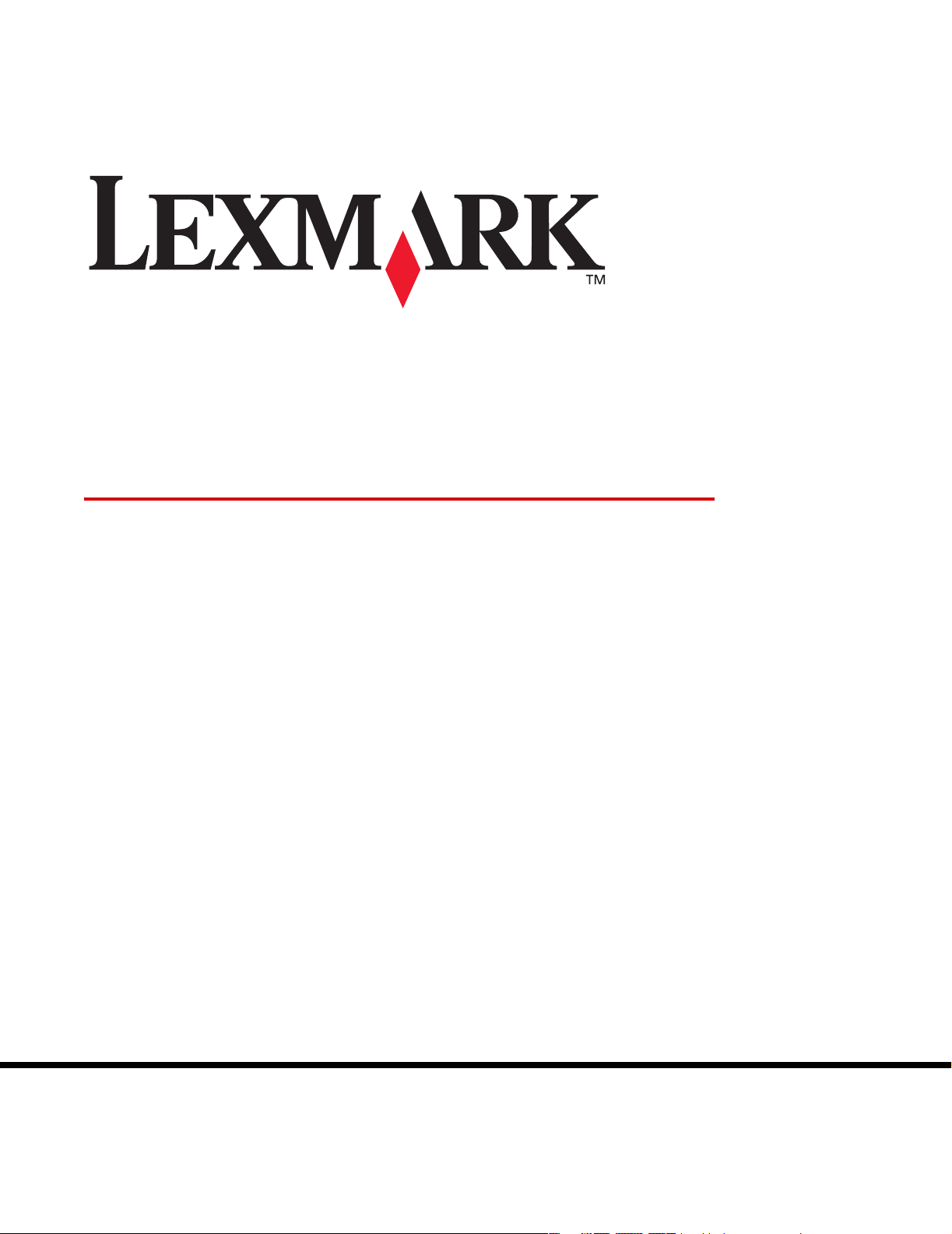
Drukarka wielofunkcyjna
X340, X340n, X342n
Podręcznik użytkownika
styczeń 2006
www.lexmark.com
Page 2
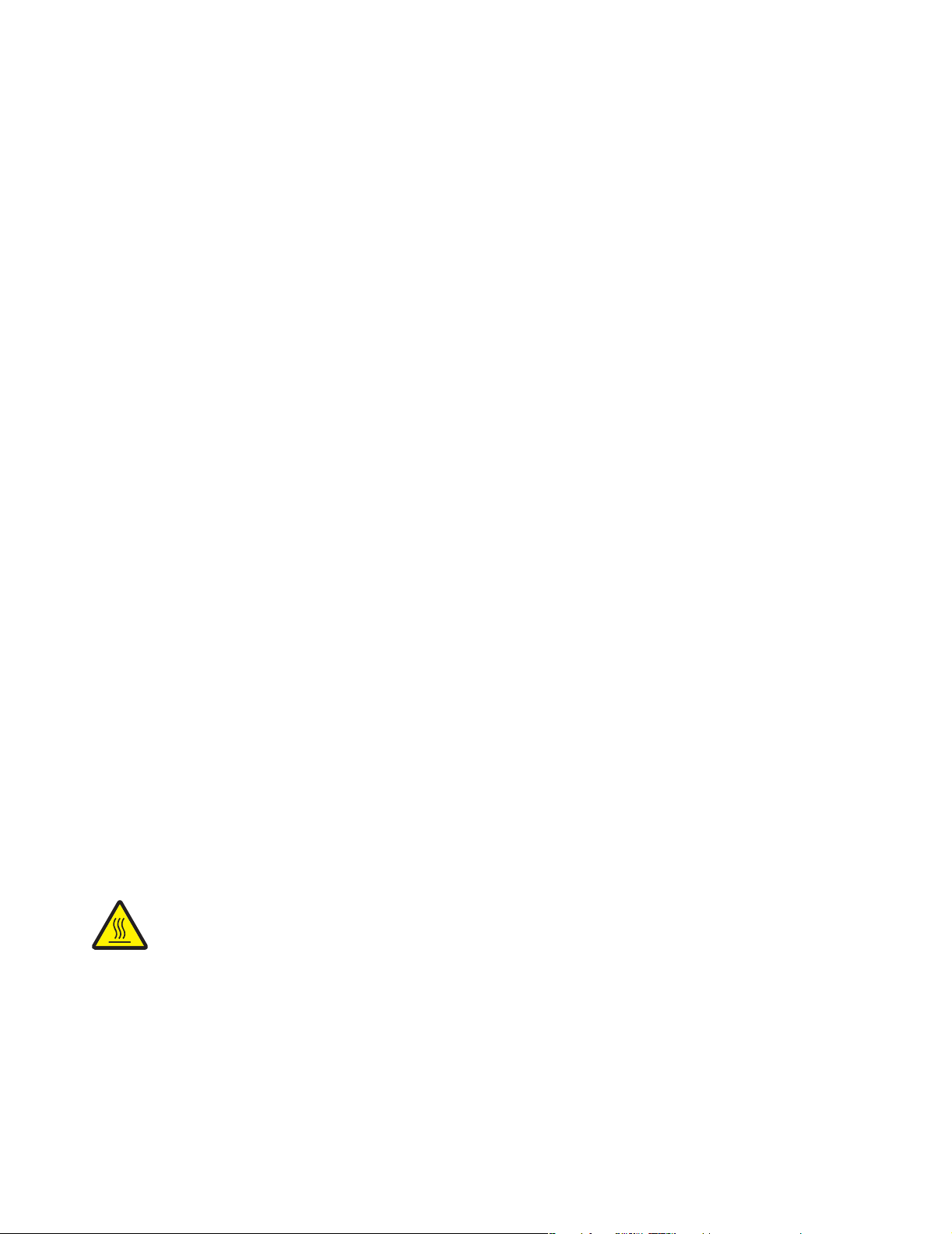
Edition: January 2006
The following paragraph does not apply to any country where such provisions are inconsistent with local law: LEXMARK INTERNATIONAL, INC.,
PROVIDES THIS PUBLICATION “AS IS” WITHOUT WARRANTY OF ANY KIND, EITHER EXPRESS OR IMPLIED, INCLUDING, BUT NOT LIMITED TO,
THE IMPLIED WARRANTIES OF MERCHANTABILITY OR FITNESS FOR A PARTICULAR PURPOSE. Some states do not allow disclaimer of express or
implied warranties in certain transactions; therefore, this statement may not apply to you.
This publication could include technical inaccuracies or typographical errors. Changes are periodically made to the information herein; these changes will
be incorporated in later editions. Improvements or changes in the products or the programs described may be made at any time.
Comments about this publication may be addressed to Lexmark International, Inc., Department F95/032-2, 740 West New Circle Road, Lexington, Kentucky
40550, U.S.A. In the United Kingdom and Eire, send to Lexmark International Ltd., Marketing and Services Department, Westhorpe House, Westhorpe,
Marlow Bucks SL7 3RQ. Lexmark may use or distribute any of the information you supply in any way it believes appropriate without incurring any obligation
to you. To obtain additional copies of publications related to this product, visit the Lexmark Web site at www.lexmark.com.
References in this publication to products, programs, or services do not imply that the manufacturer intends to make these available in all countries in which
it operates. Any reference to a product, program, or service is not intended to state or imply that only that product, program, or service may be used. Any
functionally equivalent product, program, or service that does not infringe any existing intellectual property right may be used instead. Evaluation and
verification of operation in conjunction with other products, programs, or services, except those expressly designated by the manufacturer, are the user’s
responsibility.
© 2006 Lexmark International, Inc.
All rights reserved.
UNITED STATES GOVERNMENT RIGHTS
This software and any accompanying documentation provided under this agreement are commercial computer software and documentation developed
exclusively at private expense.
Informacje dotyczące bezpieczeństwa
• Przewód zasilający musi być podłączony do łatwo dostępnego i prawidłowo uziemionego gniazdka elektrycznego znajdującego się w pobliżu
urządzenia.
UWAGA: Nie należy korzystać z funkcji faksu podczas burzy. Nie należy instalować urządzenia, dokonywać żadnych połączeń elektrycznych ani podłączać
żadnych przewodów (np. przewodu zasilającego lub telefonu) podczas burzy.
• Podłączając urządzenie do publicznej komutowanej sieci telefonicznej, należy używać wyłącznie kabla z drutu o rozmiarze 26 AWG (amerykański
znormalizowany szereg średnic drutu) lub większym z wtyczką RJ-11.
• Wszelkie naprawy i czynności serwisowe, oprócz opisanych w instrukcji obsługi, powinny być wykonywane przez wykwalifikowanego pracownika
serwisu.
• Produkt został zaprojektowany z wykorzystaniem określonych podzespołów firmy Lexmark i zatwierdzony jako spełniający surowe światowe normy
bezpieczeństwa. Rola niektórych podzespołów w zachowaniu bezpieczeństwa nie zawsze jest oczywista. Firma Lexmark nie ponosi
odpowiedzialności za skutki stosowania innych części zamiennych.
UWAGA: Dopilnuj, aby wszystkie połączenia zewnętrzne (np. kabel Ethernet lub podłączenia telefoniczne) były prawidłowo podłączone do oznaczonych
portów.
• Zakupiony produkt korzysta z technologii laserowej.
UWAGA: Użycie elementów sterujących, ustawień lub zastosowanie procedur innych niż określone w niniejszej publikacji może spowodować
niebezpieczeństwo napromieniowania.
• Podczas drukowania w urządzeniu dochodzi do nagrzewania się nośników wydruku, a wysoka temperatura może powodować emisję szkodliwych
wyziewów z tych nośników. W celu uniknięcia ewentualnej emisji szkodliwych wyziewów, należy zapoznać się z fragmentem instrukcji obsługi,
w którym podano wytyczne dotyczące wyboru nośników wydruku.
Ten symbol oznacza, że część powierzchni lub jeden z komponentów produktu są gorące.
UWAGA: W celu zmniejszenia ryzyka oparzenia, przed dotknięciem danego komponentu należy
odczekać, aż ostygnie.
Oznaczenia
Uwaga: Uwaga wskazuje informacje, które mogą być użyteczne.
UWAGA: UWAGA oznacza sytuację, która może spowodować obrażenia ciała.
Ostrzeżenie: Ostrzeżenie oznacza sytuację, w której może nastąpić uszkodzenie sprzętu lub oprogramowania produktu.
2
Page 3
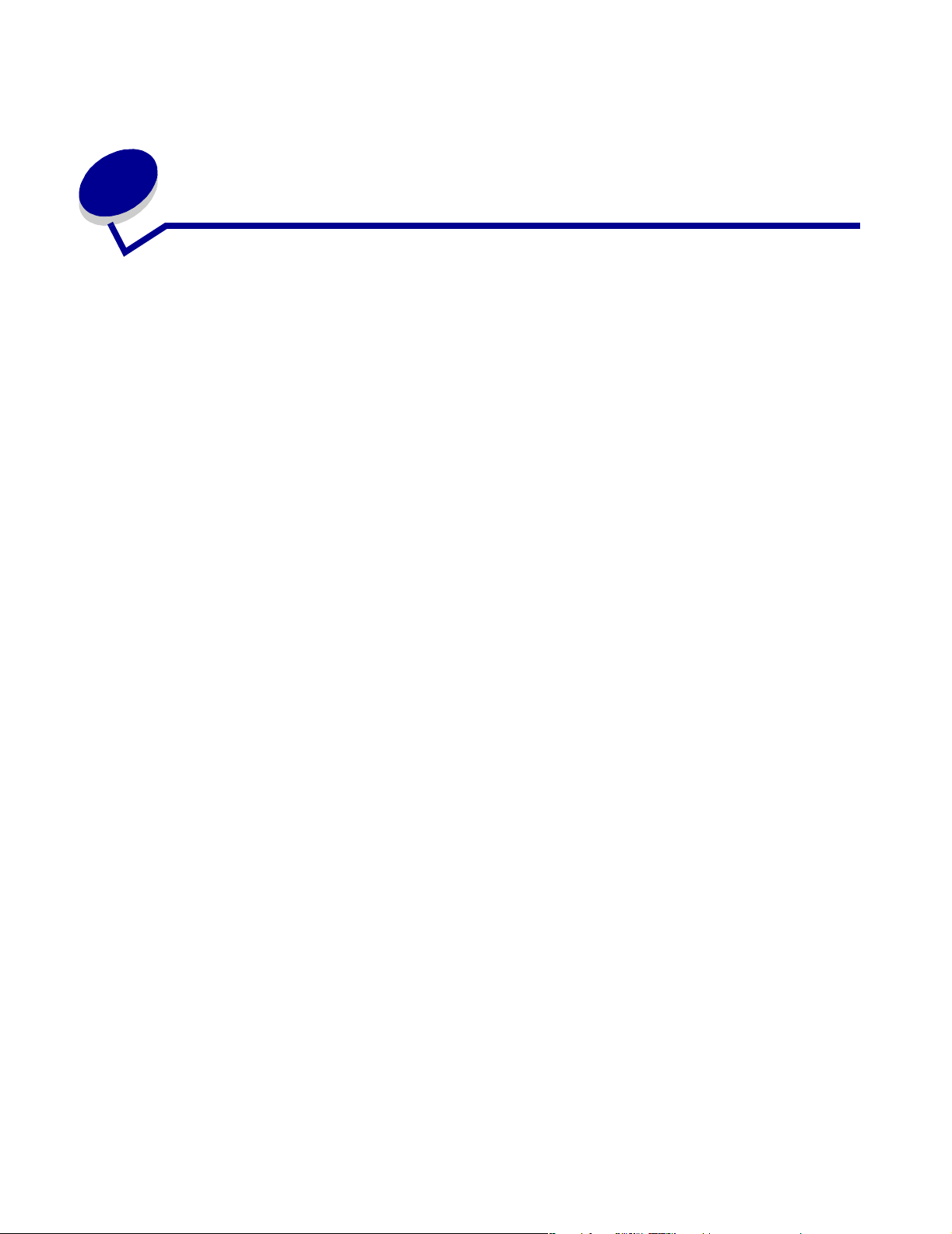
Spis treści
Rozdział 1: Znajdowanie informacji o drukarce wielofunkcyjnej ............. 7
Rozdział 2: Instalacja drukarki wielofunkcyjnej ......................................... 9
Instalacja nakładki językowej ......................................................................................... 10
Instalacja dodatkowego zasobnika ................................................................................ 11
Przygotowywanie drukarki wielofunkcyjnej do drukowania i skanowania ...................... 12
Instalacja oprogramowania w przypadku połączenia USB ...................................... 12
Instalacja oprogramowania w przypadku połączenia sieciowego (tylko model X342n) ...13
Przygotowywanie drukarki wielofunkcyjnej do faksowania ............................................ 14
Podłączanie bezpośrednio do gniazdka telefonicznego .......................................... 14
Podłączenie telefonu ................................................................................................ 15
Przygotowywanie drukarki wielofunkcyjnej do kopiowania ............................................ 16
Rozdział 3: Informacje o drukarce wielofunkcyjnej ................................. 17
Opis części drukarki wielofunkcyjnej.............................................................................. 17
Korzystanie z przycisków panelu operacyjnego............................................................. 20
Korzystanie z menu panelu operacyjnego ..................................................................... 22
Poruszanie się po menu panelu operacyjnego ........................................................ 22
Drukowanie listy elementów menu ........................................................................... 22
Drukowanie strony konfiguracji sieci (tylko model X342n) ....................................... 23
Zmiana trybu domyślnego ........................................................................................ 24
Ustawianie opcji LIM.CZ.OCZEK. ............................................................................ 25
Ustawianie opcji sieciowych (tylko model X342n) .................................................... 25
Korzystanie z oprogramowania drukarki wielofunkcyjnej............................................... 26
Korzystanie z okna Właściwości drukowania ........................................................... 26
Korzystanie z aplikacji Presto! PageManager (tylko połączenie USB) .................... 27
Korzystanie z aplikacji QLINK (tylko połączenie USB) ............................................. 27
Spis treści
3
Page 4
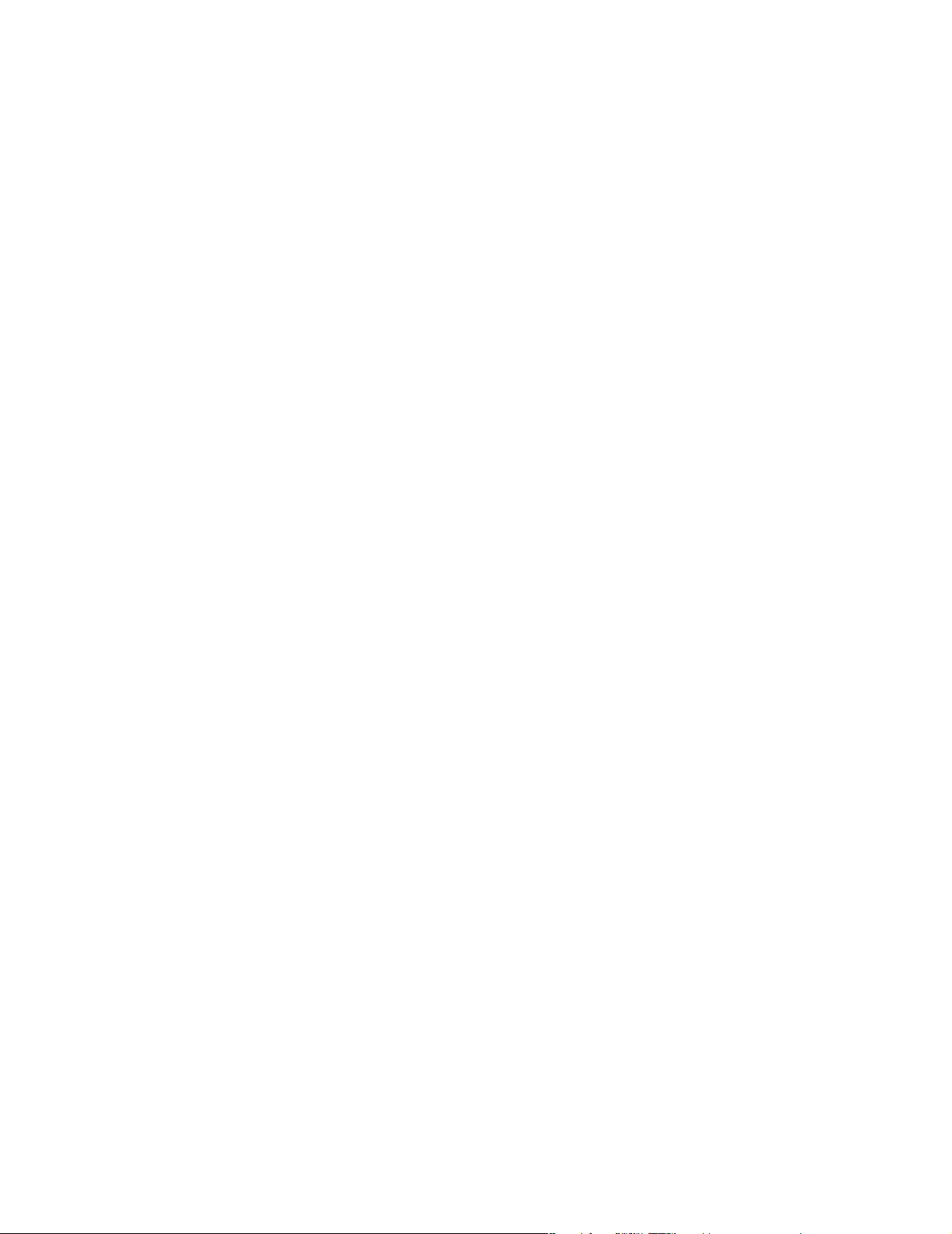
Rozdział 4: Ładowanie papieru i oryginalnych dokumentów ................. 28
Ładowanie papieru do zasobnika na papier................................................................... 28
Ładowanie papieru do podajnika ręcznego.................................................................... 32
Ładowanie różnych typów papieru................................................................................. 33
Ustawianie rozmiaru i typu papieru................................................................................ 35
Za pomocą panelu operacyjnego ............................................................................. 35
Za pomocą komputera ............................................................................................. 35
Ładowanie oryginalnych dokumentów do automatycznego podajnika dokumentów..... 36
Ładowanie oryginalnych dokumentów na szybę skanera.............................................. 37
Wybór miejsca wysuwania wydruków ............................................................................ 38
Rozdział 5: Drukowanie.............................................................................. 39
Drukowanie dokumentu ................................................................................................. 39
Drukowanie kopert......................................................................................................... 39
Drukowanie na folii......................................................................................................... 40
Drukowanie posortowanych kopii................................................................................... 40
Drukowanie wielu stron na jednym arkuszu................................................................... 40
Drukowanie od ostatniej strony (kolejność odwrócona) ................................................. 41
Rozdział 6: Korzystanie z faksu................................................................. 42
Wysyłanie faksu ............................................................................................................. 43
Automatyczne wysyłanie faksu ................................................................................ 43
Ręczne wysyłanie faksu ........................................................................................... 43
Wysyłanie faksu do grupy (rozsyłanie faksu) ........................................................... 44
Wysyłanie faksu w zaplanowanym czasie (opóźnione wysyłanie) ........................... 44
Dodawanie prefiksu przed wybraniem numeru ........................................................ 45
Dodawanie pauzy podczas wybierania .................................................................... 45
Odbieranie faksu ............................................................................................................ 45
Automatyczne odbieranie faksu ............................................................................... 45
Ręczne odbieranie faksu .......................................................................................... 46
Przekazywanie faksów................................................................................................... 46
Drukowanie raportu działań faksu.................................................................................. 47
Spis treści
4
Page 5
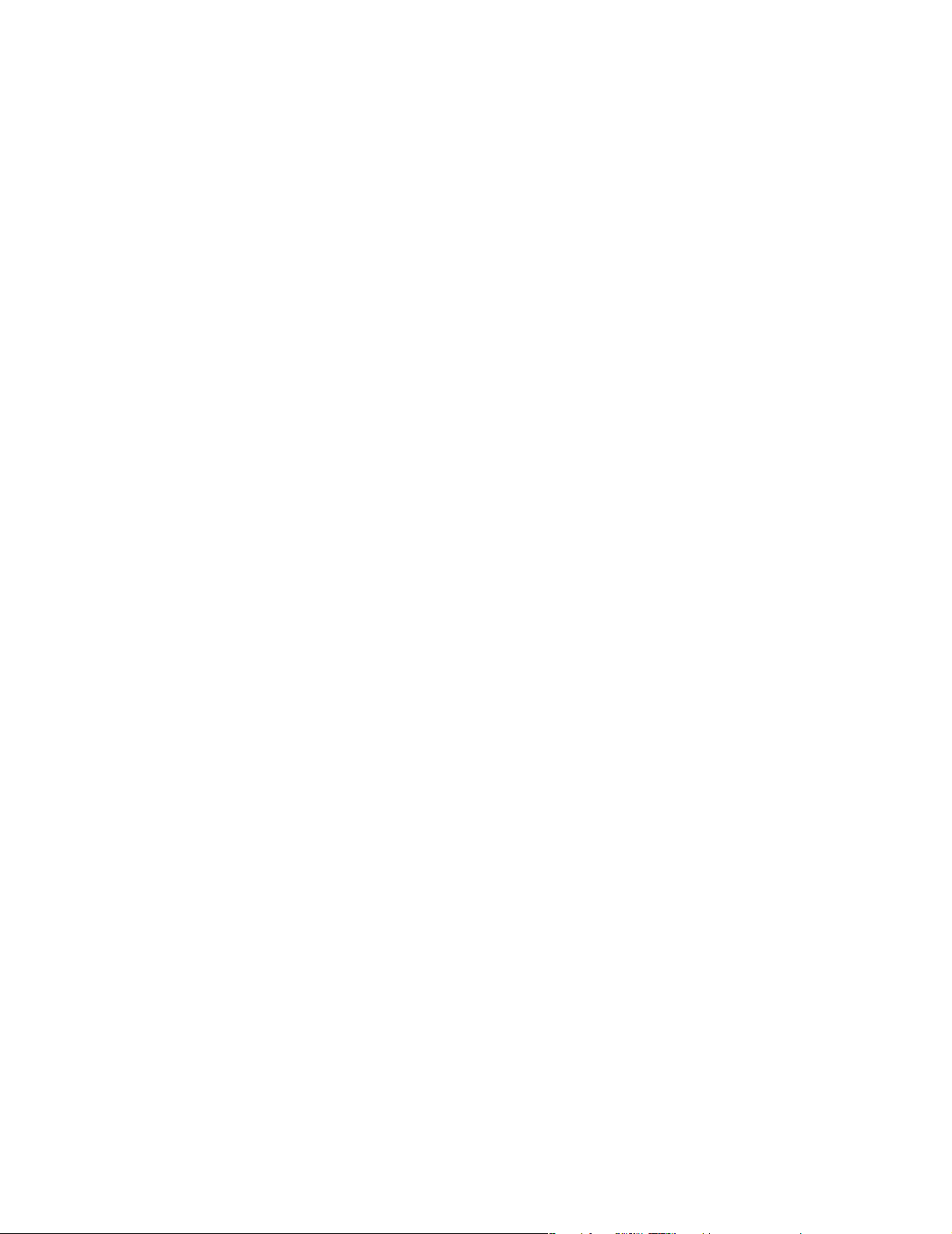
Dostosowywanie ustawień faksu ................................................................................... 47
Ustawianie skrótów .................................................................................................. 47
Korzystanie z przycisków szybkiego wybierania ...................................................... 48
Korzystanie z książki telefonicznej ........................................................................... 48
Ustawianie dzwonka nietypowego ........................................................................... 49
Ustawianie identyfikatora stacji ................................................................................ 49
Wprowadzanie znaków ............................................................................................ 50
Anulowanie zadania faksowania.................................................................................... 50
Rozdział 7: Kopiowanie .............................................................................. 51
Wykonywanie kopii......................................................................................................... 51
Sortowanie kopii............................................................................................................. 52
Kopiowanie wielu stron na jeden arkusz papieru (funkcja oszczędzania papieru) ........ 52
Powiększanie lub zmniejszanie obrazu.......................................................................... 53
Rozdział 8: Skanowanie ............................................................................. 54
Skanowanie dokumentów przy użyciu panelu operacyjnego (tylko połączenie USB) ... 55
Skanowanie dokumentów przy użyciu komputera (tylko połączenie USB).................... 55
Konfigurowanie dodatkowych aplikacji do skanowania ............................................ 56
Skanowanie dokumentów bezpośrednio z aplikacji (tylko połączenie USB).................. 56
Skanowanie tekstu w celu jego edytowania (OCR) ....................................................... 57
Dostosowywanie ustawień skanowania ................................................................... 58
Skanowanie za pośrednictwem sieci ............................................................................. 58
Opis opcji skanowania ................................................................................................... 59
Rozdział 9: Konserwacja drukarki wielofunkcyjnej ................................. 61
Wyjmowanie kasety z tonerem ...................................................................................... 61
Instalowanie kasety z tonerem....................................................................................... 62
Ponowne rozprowadzanie toneru................................................................................... 63
Wymiana bębna światłoczułego..................................................................................... 65
Czyszczenie drukarki wielofunkcyjnej ............................................................................ 67
Czyszczenie szyby skanera ..................................................................................... 67
Czyszczenie drukarki wielofunkcyjnej od zewnątrz .................................................. 67
Czyszczenie wnętrza drukarki wielofunkcyjnej ........................................................ 68
Zamawianie materiałów eksploatacyjnych ..................................................................... 70
Recykling produktów firmy Lexmark .............................................................................. 70
Spis treści
5
Page 6
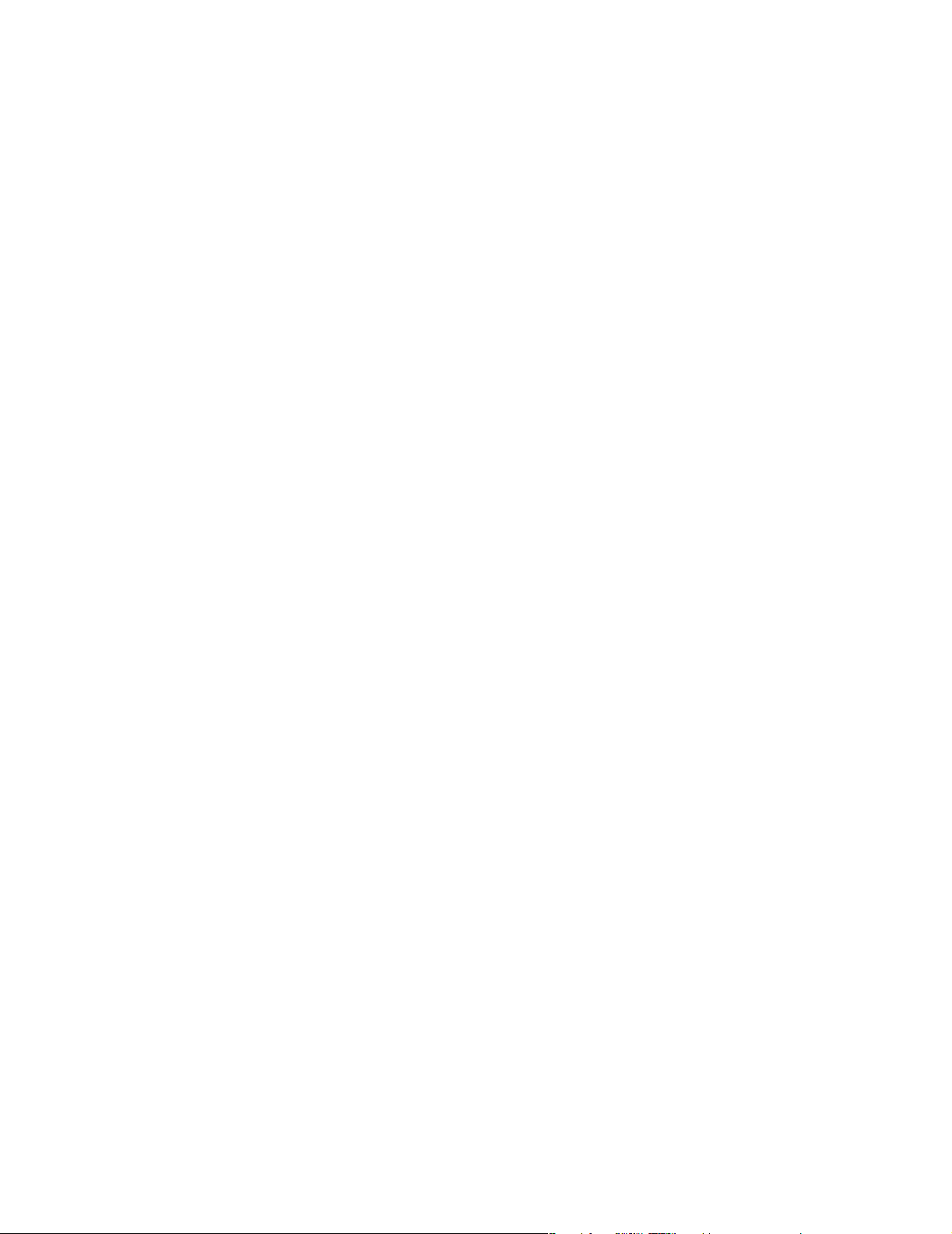
Rozdział 10: Rozwiązywanie problemów .................................................. 71
Rozwiązywanie problemów dotyczących instalacji ........................................................ 72
Usuwanie i ponowna instalacja sterowników drukarki ............................................. 74
Rozwiązywanie problemów z podawaniem nośników i zacięciami................................ 75
Usuwanie zacięć papieru ......................................................................................... 76
Rozwiązywanie problemów z drukowaniem i kopiowaniem........................................... 84
Rozwiązywanie problemów z jakością wydruku............................................................. 85
Rozwiązywanie problemów ze skanowaniem................................................................ 88
Rozwiązywanie problemów dotyczących faksu ............................................................. 89
Rozwiązywanie problemów powodujących wystąpienie komunikatów o błędach.......... 91
Oświadczenia ............................................................................................... 94
Indeks.......................................................................................................... 103
Spis treści
6
Page 7
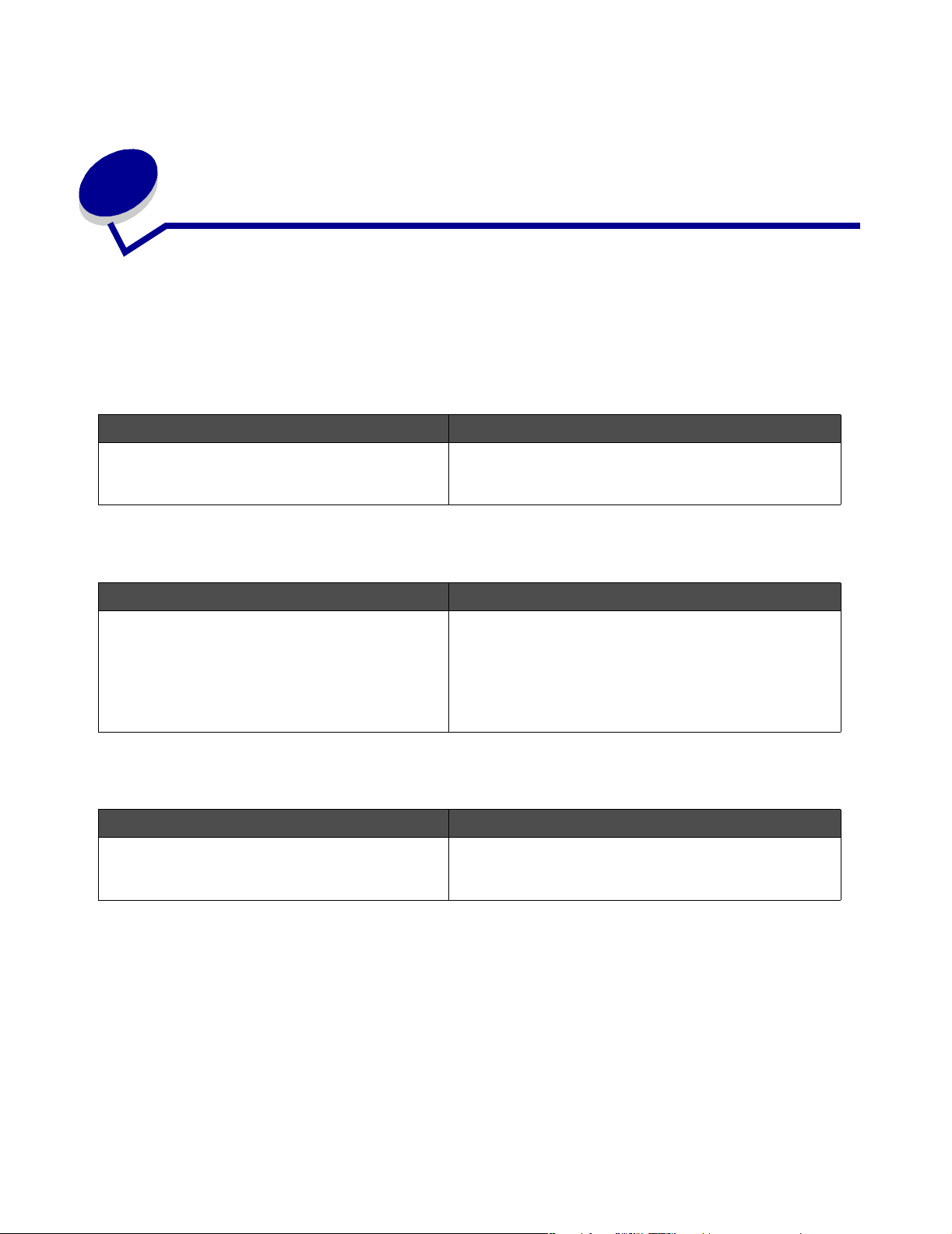
Znajdowanie informacji o drukarce
1
wielofunkcyjnej
W następujących źródłach można znaleźć informacje o drukarce wielofunkcyjnej Lexmark™
X340/X340n/X342n:
Arkusz Instalacja
Opis Jak znaleźć
Arkusz Instalacja zawiera instrukcje dotyczące
instalacji sprzętu i oprogramowania.
Dokument ten można znaleźć w pudle z drukarką
wielofunkcyjną oraz w witrynie internetowej firmy
Lexmark.
Podręcznik użytkownika
Opis Jak znaleźć
Podręcznik użytkownika zawiera instrukcje
dotyczące użytkowania drukarki wielofunkcyjnej
oraz inne informacje dotyczące takich tematów, jak:
• Przegląd
• Rozwiązywanie problemów
• Bezpieczeństwo użytkowania
Dokument ten można znaleźć w witrynie internetowej
firmy Lexmark oraz na dysku CD-ROM
z oprogramowaniem dołączonym do drukarki
wielofunkcyjnej.
Dysk CD-ROM
Opis Jak znaleźć
Dysk zawiera sterowniki i inne oprogramowanie
oraz pliki z publikacjami na temat drukarki.
Dysk ten można znaleźć w pudle z drukarką
wielofunkcyjną. Instrukcje dotyczące instalowania
oprogramowania można znaleźć na arkuszu Instalacja.
Znajdowanie informacji o drukarce wielofunkcyjnej
7
Page 8
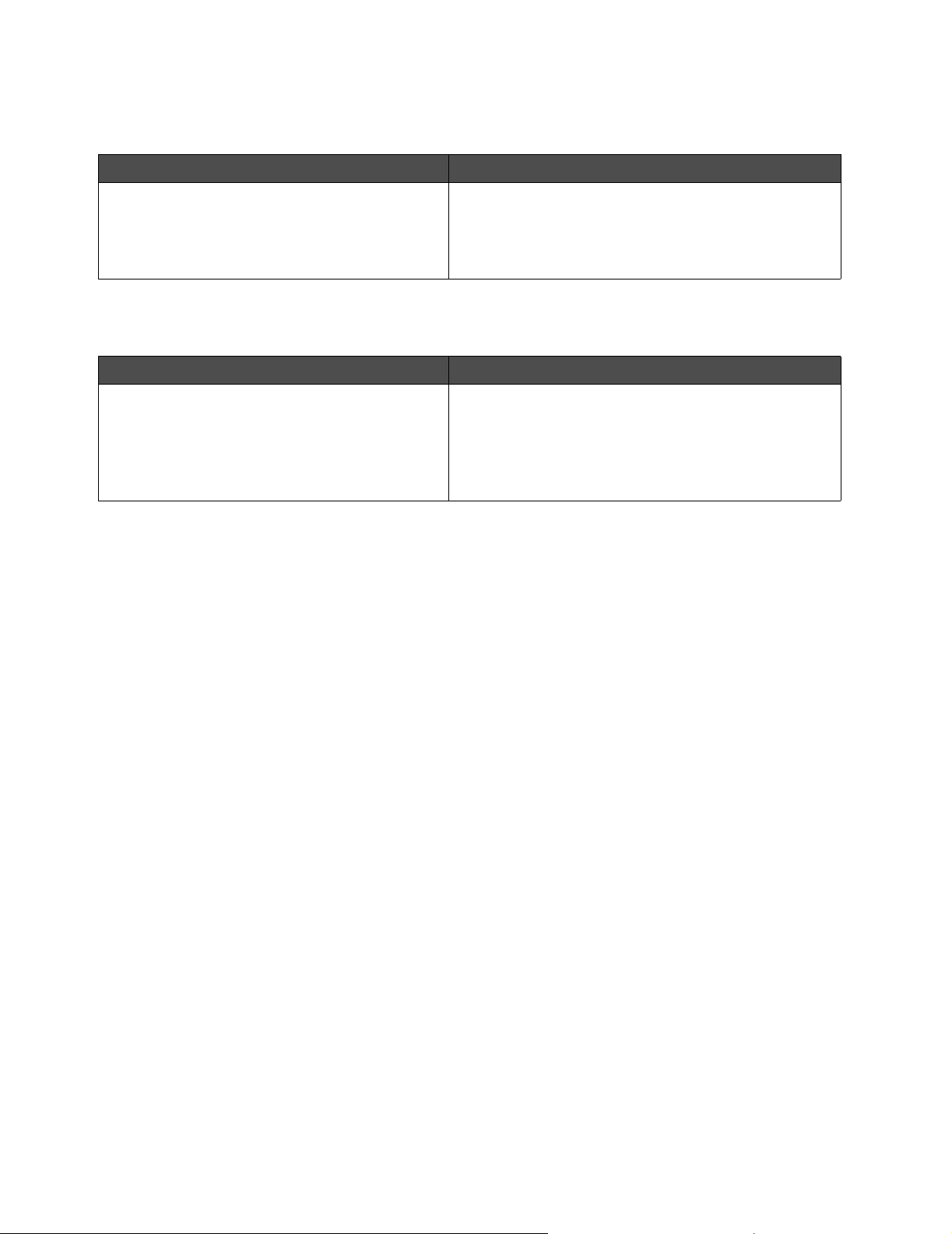
Plik Readme
Opis Jak znaleźć
Ten plik zawiera najnowsze, niepojawiające się
w innej dokumentacji informacje o drukarce
wielofunkcyjnej i jej oprogramowaniu oraz
informacje właściwe dla używanego systemu
operacyjnego.
W celu otwarcia pliku Readme:
1 Kliknij przycisk Start Æ Programy lub Wszystkie
Programy Æ Lexmark Æ Lexmark X34x Series.
2 Wybierz plik Readme.
Strona internetowa
Opis Jak znaleźć
W naszej witrynie znajduje się wiele
różnorodnych informacji.
Uwaga: Wszystkie ścieżki dostępu do witryny
mogą ulec zmianie.
W celu przyspieszenia obsługi, kontaktując się z firmą Lexmark, należy mieć przygotowane
następujące informacje znajdujące się na paragonie oraz z tyłu drukarki wielofunkcyjnej:
Numer typu urządzenia:
Numer seryjny:
Witryna znajduje się pod adresem www.lexmark.com.
1 Przejdź do witryny.
2 Wybierz kraj lub region z rozwijanej listy znajdującej
się w lewym górnym rogu strony.
3 Wybierz łącze do poszukiwanych informacji.
Data zakupu:
Miejsce zakupu:
Znajdowanie informacji o drukarce wielofunkcyjnej
8
Page 9
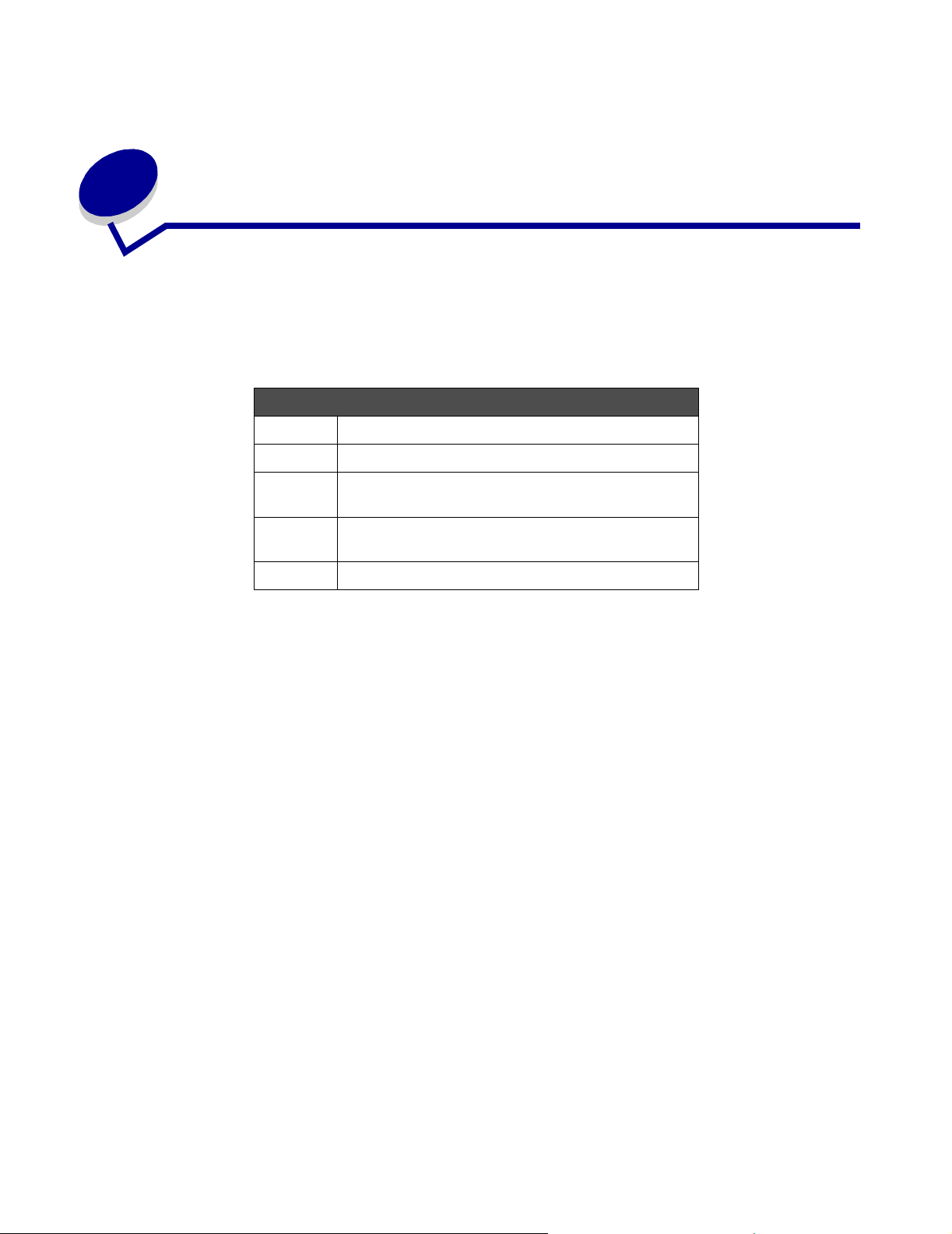
2
Instalacja drukarki wielofunkcyjnej
Przed rozpakowaniem drukarki wielofunkcyjnej należy wybrać płaską, stabilną powierzchnię do jej
postawienia. Należy zapewnić odpowiednią ilość miejsca, gwarantującą przepływ powietrza
i możliwość otwierania pokryw i zasobników.
Zalecany odstęp
Z przodu 400 mm
Z tyłu 175 mm
Z prawej
strony
Z lewej
strony
U góry 175 mm
127 mm
50 mm
Instalacja drukarki wielofunkcyjnej
9
Page 10
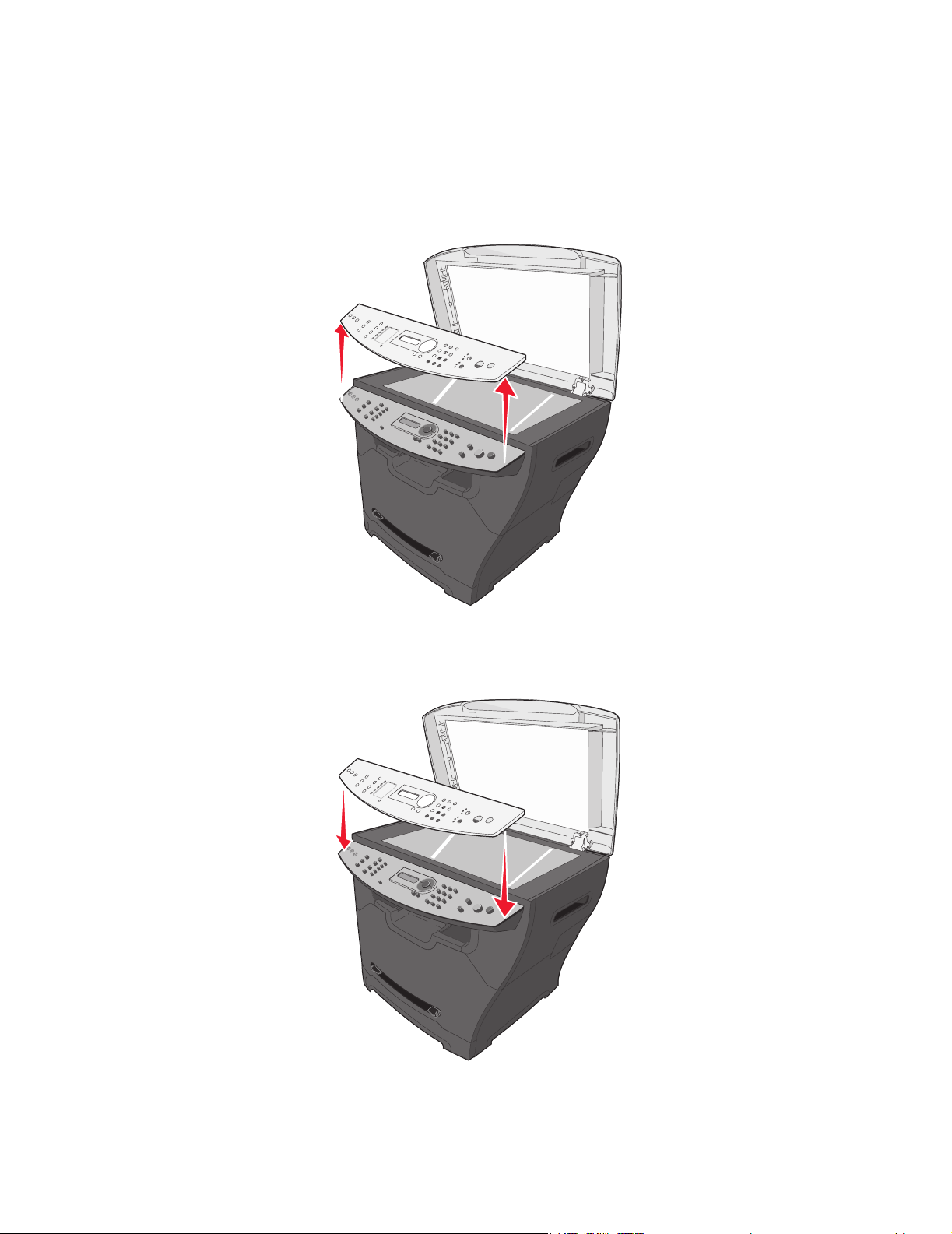
Instalacja nakładki językowej
Poniższe instrukcje mają zastosowanie tylko wtedy, gdy do drukarki wielofunkcyjnej dołączono
dodatkowe nakładki językowe.
1 Podnieś i zdejmij nakładkę.
2 Wybierz nakładkę z właściwym językiem.
3 Wyrównaj nakładkę z przyciskami na drukarce wielofunkcyjnej i naciskaj, aż nakładka
zablokuje się na właściwym miejscu.
Instalacja nakładki językowej
10
Page 11

Instalacja dodatkowego zasobnika
Drukarka wielofunkcyjna obsługuje jeden zasobnik opcjonalny, do którego można załadować do 550
arkuszy papieru.
UWAGA: Jeśli zasobnik na 550 arkuszy jest instalowany po zainstalowaniu samej drukarki
wielofunkcyjnej, przed przystąpieniem do dalszych czynności należy wyłączyć
drukarkę i wyjąć wtyczkę przewodu zasilającego z gniazdka elektrycznego.
1 Rozpakuj zasobnik na 550 arkuszy i usuń elementy opakowania.
2 Umieść zasobnik w miejscu, w którym ma być ustawiona drukarka wielofunkcyjna.
3 Dopasuj otwory w drukarce do kołków pozycjonujących na zasobniku na 550 arkuszy i opuść
drukarkę, umieszczając ją we właściwym miejscu.
4 Kliknij przycisk Start Æ Ustawienia Æ Drukarki lub Drukarki i faksy.
lub
Kliknij przycisk Start
Æ Panel sterowania Æ Drukarki i inny sprzęt Æ Drukarki i faksy.
5 Wybierz ikonę drukarki wielofunkcyjnej.
6 Kliknij kolejno polecenia: Plik Æ Właściwości.
7 Kliknij kartę Ustawienia urządzenia.
8 Z listy Opcje instalowalne wybierz opcję Zasobnik 2.
9 Z rozwijanego menu wybierz opcję Zasobnik na 550 arkuszy.
10 Kliknij przycisk Zastosuj.
11 Kliknij przycisk OK.
Instalacja dodatkowego zasobnika
11
Page 12

12 Podłącz przewód zasilania do gniazdka elektrycznego.
13 Naciśnij przycisk zasilania.
Przygotowywanie drukarki wielofunkcyjnej do drukowania i skanowania
Instalacja oprogramowania w przypadku połączenia USB
Dysk CD-ROM Oprogramowanie i dokumentacja umożliwia instalację sterowników
i oprogramowania do skanowania dla następujących systemów operacyjnych:
• Windows 2003
• Windows 2003 x64
• Windows XP
• Windows XP x64
• Windows 2000
Uwaga: Sterowniki dla systemu Windows XP x64 są dostępne w witrynie pod
adresemwww.lexmark.com.
1 Włóż dysk CD-ROM Oprogramowanie i dokumentacja.
2 Postępuj według instrukcji wyświetlanych na ekranie.
3 Podłącz kabel USB i włącz drukarkę.
2
1
Wyświetlony zostanie ekran dodawania urządzeń typu Plug and Play i obiekt drukarki
zostanie utworzony w folderze Drukarki na komputerze.
Jeśli nie pojawi się ekran instalacyjny oprogramowania:
1 Na pulpicie kliknij dwukrotnie ikonę Mój komputer.
W przypadku korzystania z systemu Windows XP kliknij przycisk Start, by uzyskać dostęp do
ikony Mój komputer.
Przygotowywanie drukarki wielofunkcyjnej do drukowania i skanowania
12
Page 13
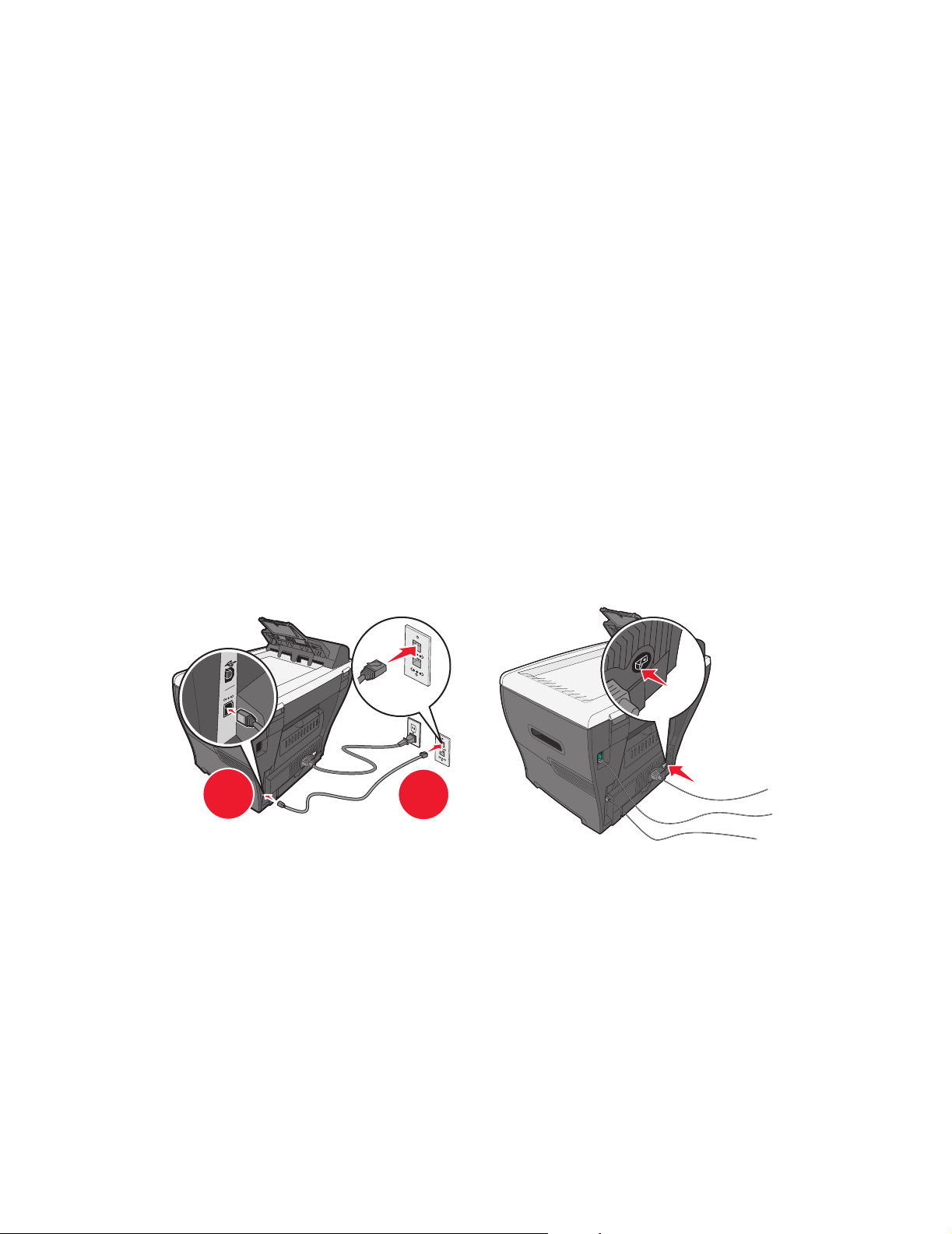
2 Dwukrotnie kliknij ikonę napędu CD-ROM. W razie potrzeby dwukrotnie kliknij plik
setup.exe.
3 Po pojawieniu się ekranu instalacyjnego oprogramowania kliknij przycisk Zainstaluj lub
Zainstaluj teraz.
4 Postępuj według instrukcji wyświetlanych na ekranie komputera, by dokończyć instalację.
Instalacja oprogramowania w przypadku połączenia sieciowego (tylko model X342n)
Dysk CD-ROM Oprogramowanie i dokumentacja umożliwia instalację sterowników
i oprogramowania do skanowania dla następujących systemów operacyjnych:
• Windows 2003
• Windows 2003 x64
• Windows XP
• Windows XP x64
• Windows 2000
Uwaga: Sterowniki dla systemu Windows XP x64 są dostępne w witrynie pod
adresemwww.lexmark.com.
1 Podłącz kabel Ethernet i włącz drukarkę.
1
2 Włóż dysk CD-ROM Oprogramowanie i dokumentacja.
3 Postępuj według instrukcji wyświetlanych na ekranie.
Wyświetlony zostanie ekran dodawania urządzeń typu Plug and Play i obiekt drukarki
zostanie utworzony w folderze Drukarki na komputerze.
Uwaga: Połączenie Ethernet nie będzie działało, jeśli używane jest połączenie USB.
W danym momencie można używać tylko jednego portu połączenia.
2
Przygotowywanie drukarki wielofunkcyjnej do drukowania i skanowania
13
Page 14
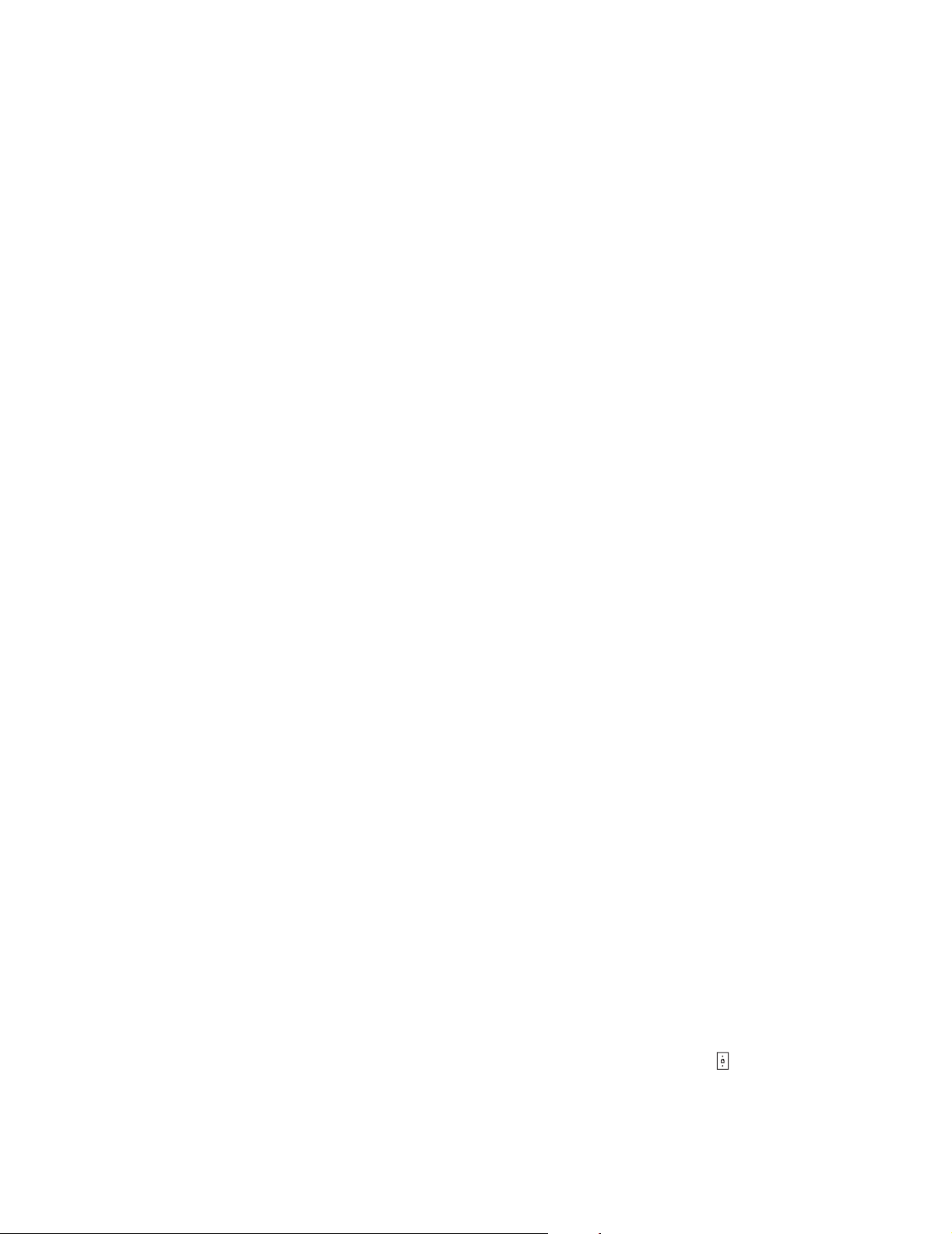
Jeśli nie pojawi się ekran instalacyjny oprogramowania:
1 Na pulpicie kliknij dwukrotnie ikonę Mój komputer.
W przypadku korzystania z systemu Windows XP kliknij przycisk Start, by uzyskać dostęp do
ikony Mój komputer.
2 Dwukrotnie kliknij ikonę napędu CD-ROM. W razie potrzeby dwukrotnie kliknij plik
setup.exe.
3 Po pojawieniu się ekranu instalacyjnego oprogramowania kliknij przycisk Zainstaluj lub
Zainstaluj teraz.
Postępuj według instrukcji wyświetlanych na ekranie komputera, by dokończyć instalację.
Przygotowywanie drukarki wielofunkcyjnej do faksowania
Drukarkę można podłączyć do takich urządzeń, jak telefon, automatyczna sekretarka lub modem
komputerowy. W przypadku wystąpienia problemów skorzystaj z informacji zawartych w sekcji
Rozwiązywanie problemów dotyczących instalacji na str. 72.
Uwaga: Drukarka jest urządzeniem analogowym, które działa najlepiej, gdy jest
podłączone bezpośrednio do gniazdka telefonicznego. Inne urządzenia (np. telefon
lub automatyczną sekretarkę) można podłączać do linii telefonicznej za
pośrednictwem drukarki, jak to opisano w instrukcji instalacji. Jeśli drukarka ma
być podłączona do linii cyfrowej (np. ISDN, DSL lub ADSL), wymagane jest
dodatkowe urządzenie, takie jak filtr DSL.
Aby można było wysyłać i odbierać faksy, drukarkę należy podłączyć do linii telefonicznej. Nie jest
konieczne podłączanie drukarki do komputera.
Drukarkę można podłączyć do innych urządzeń. Poniższe informacje pomogą w określeniu
najlepszego sposobu konfiguracji drukarki.
Podłączanie bezpośrednio do gniazdka telefonicznego
UWAGA: Podłączając urządzenie do publicznej komutowanej sieci telefonicznej, należy
używać wyłącznie kabla z drutu o rozmiarze 26 AWG (amerykański
znormalizowany szereg średnic drutu) lub większym z wtyczką RJ-11.
Podłączenie drukarki wielofunkcyjnej bezpośrednio do gniazdka telefonicznego umożliwia
kopiowanie oraz wysyłanie i odbieranie faksów bez korzystania z komputera.
1 Upewnij się, że przewód telefoniczny i gniazdko telefoniczne są dostępne.
2 Podłącz jeden koniec przewodu telefonicznego do gniazda telefonicznego w drukarce.
Przygotowywanie drukarki wielofunkcyjnej do faksowania
14
Page 15
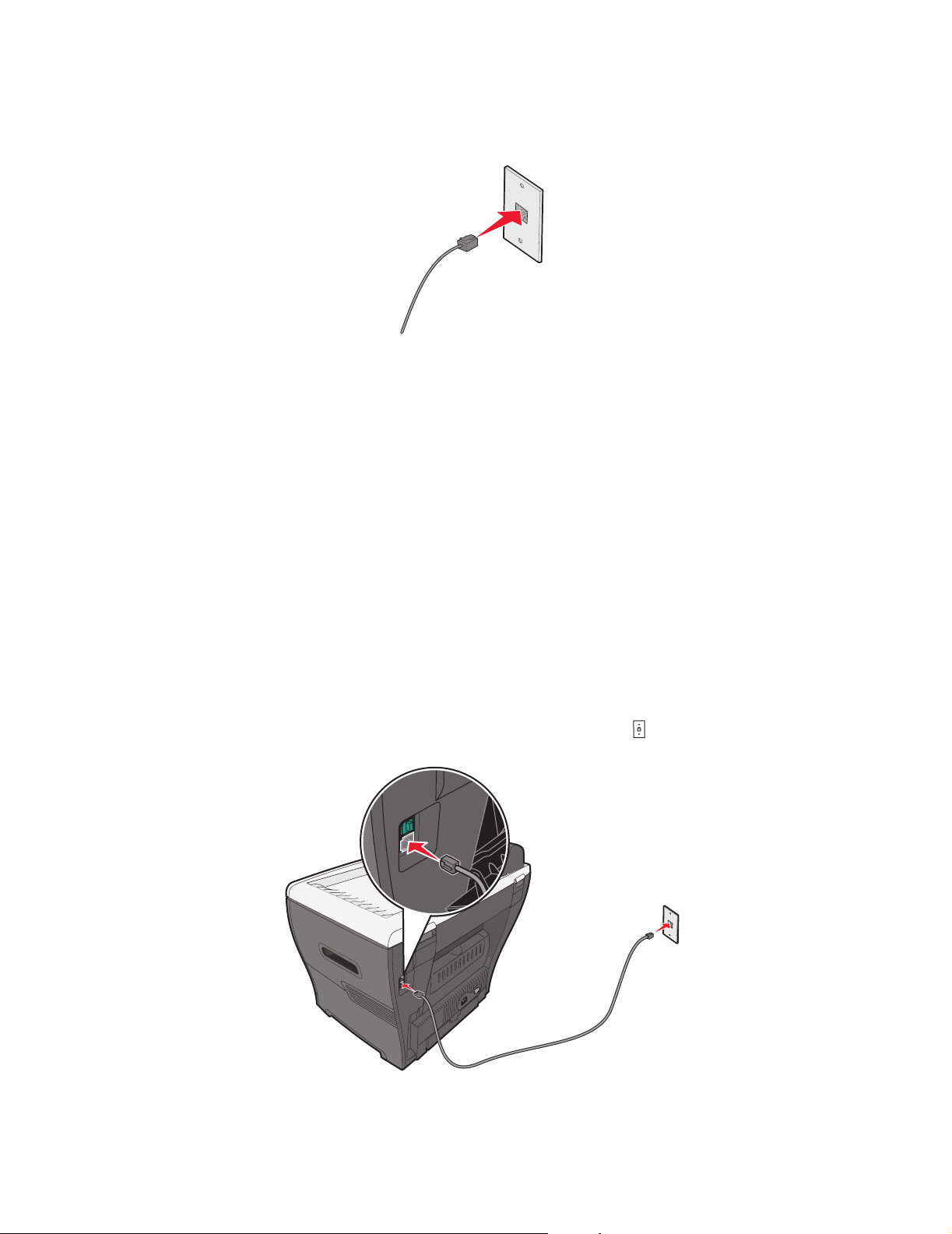
3
Podłącz drugi koniec przewodu telefonicznego do działającego gniazdka telefonicznego na
ścianie
.
Uwaga: Więcej informacji na temat podłączania drukarki wielofunkcyjnej do sprzętu
telefonicznego można znaleźć w dodatkowych instrukcjach instalacji dołączonych
do drukarki wielofunkcyjnej. Procedura instalacji może się różnić w zależności od
kraju lub regionu.
Podłączenie telefonu
Podłączenie telefonu do drukarki wielofunkcyjnej pozwala korzystać z linii faksowej tak, jak
z normalnej linii telefonicznej. W takim przypadku drukarkę należy zainstalować w miejscu, gdzie
znajduje się telefon, aby kopiować lub wysyłać i otrzymywać faksy bez korzystania z komputera.
1 Przygotuj:
• telefon
• dwa przewody telefoniczne
• gniazdko telefoniczne na ścianie
2 Podłącz jeden przewód telefoniczny do gniazda telefonicznego w drukarce i do
działającego gniazdka telefonicznego na ścianie.
Przygotowywanie drukarki wielofunkcyjnej do faksowania
15
Page 16
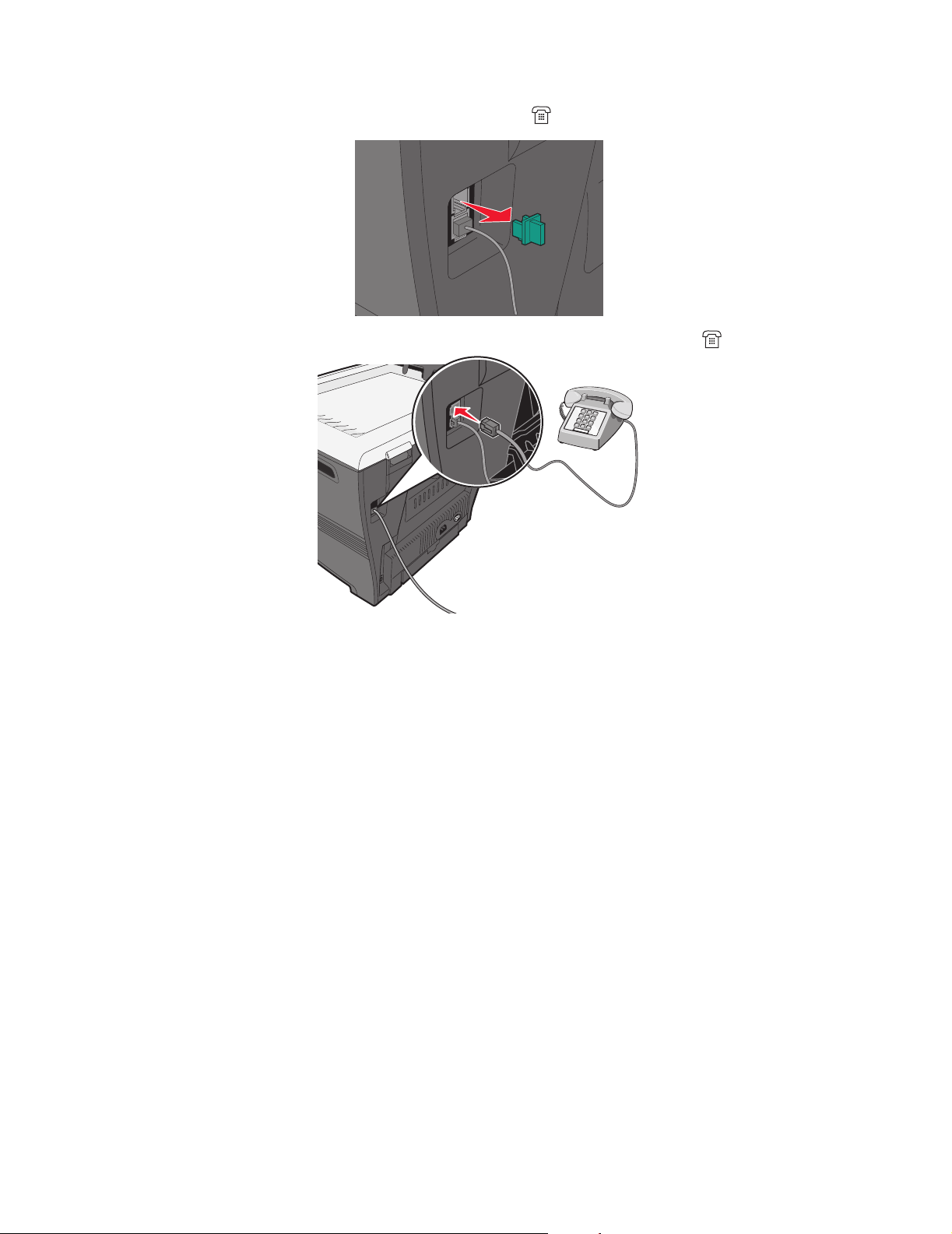
3 Zdejmij ochronną zaślepkę z portu zewnętrznego w drukarce wielofunkcyjnej.
4 Podłącz drugi przewód telefoniczny do telefonu i do portu zewnętrznego w drukarce.
Uwaga: Więcej informacji na temat podłączania drukarki wielofunkcyjnej do sprzętu
telefonicznego można znaleźć w dodatkowych instrukcjach instalacji dołączonych
do drukarki wielofunkcyjnej. Procedura instalacji może się różnić w zależności od
kraju lub regionu.
Przygotowywanie drukarki wielofunkcyjnej do kopiowania
Drukarki wielofunkcyjnej X340/X340n/X342n można używać jako samodzielnej kopiarki i do tego
celu nie jest wymagana dodatkowa instalacja lub połączenie z komputerem lub siecią.
Przygotowywanie drukarki wielofunkcyjnej do kopiowania
16
Page 17
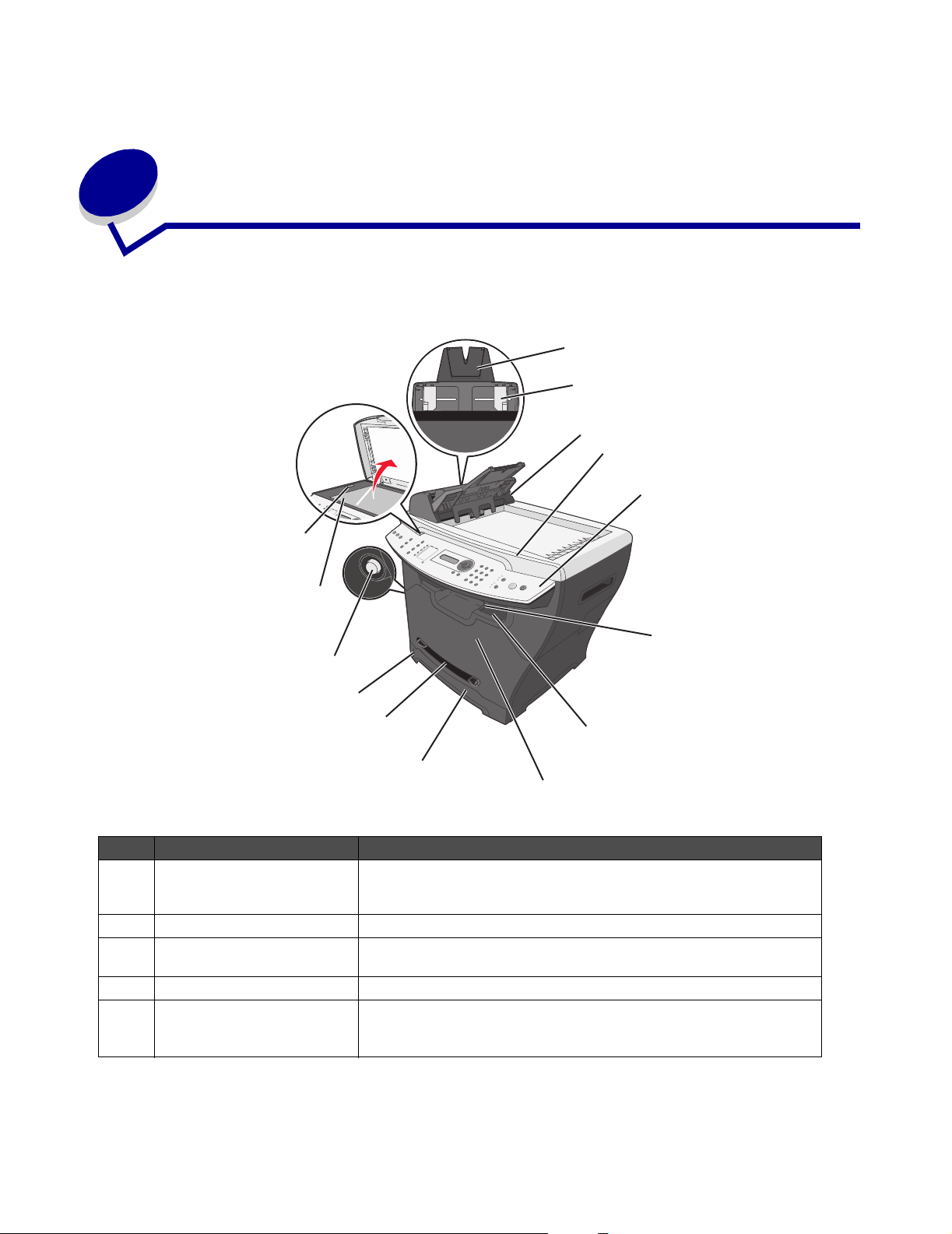
3
Informacje o drukarce wielofunkcyjnej
Opis części drukarki wielofunkcyjnej
1
2
14
13
3
4
5
6
12
11
10
9
8
Element Działanie
1 Podpórka papieru
w automatycznym podajniku
dokumentów (ADF)
2 Prowadnice papieru Gwarantują prawidłowe podawanie papieru.
3 Automatyczny podajnik
dokumentów (ADF)
4 Pokrywa górna Umożliwia dostęp do szyby skanera.
5 Panel operacyjny Umożliwia obsługę drukarki wielofunkcyjnej. Więcej informacji na ten
Po rozciągnięciu podtrzymuje dłuższe nośniki.
Służy do kopiowania, skanowania i wysyłania faksem
wielostronicowych dokumentów.
temat można znaleźć w sekcji
operacyjnego na str. 20
.
7
Korzystanie z przycisków panelu
Informacje o drukarce wielofunkcyjnej
17
Page 18
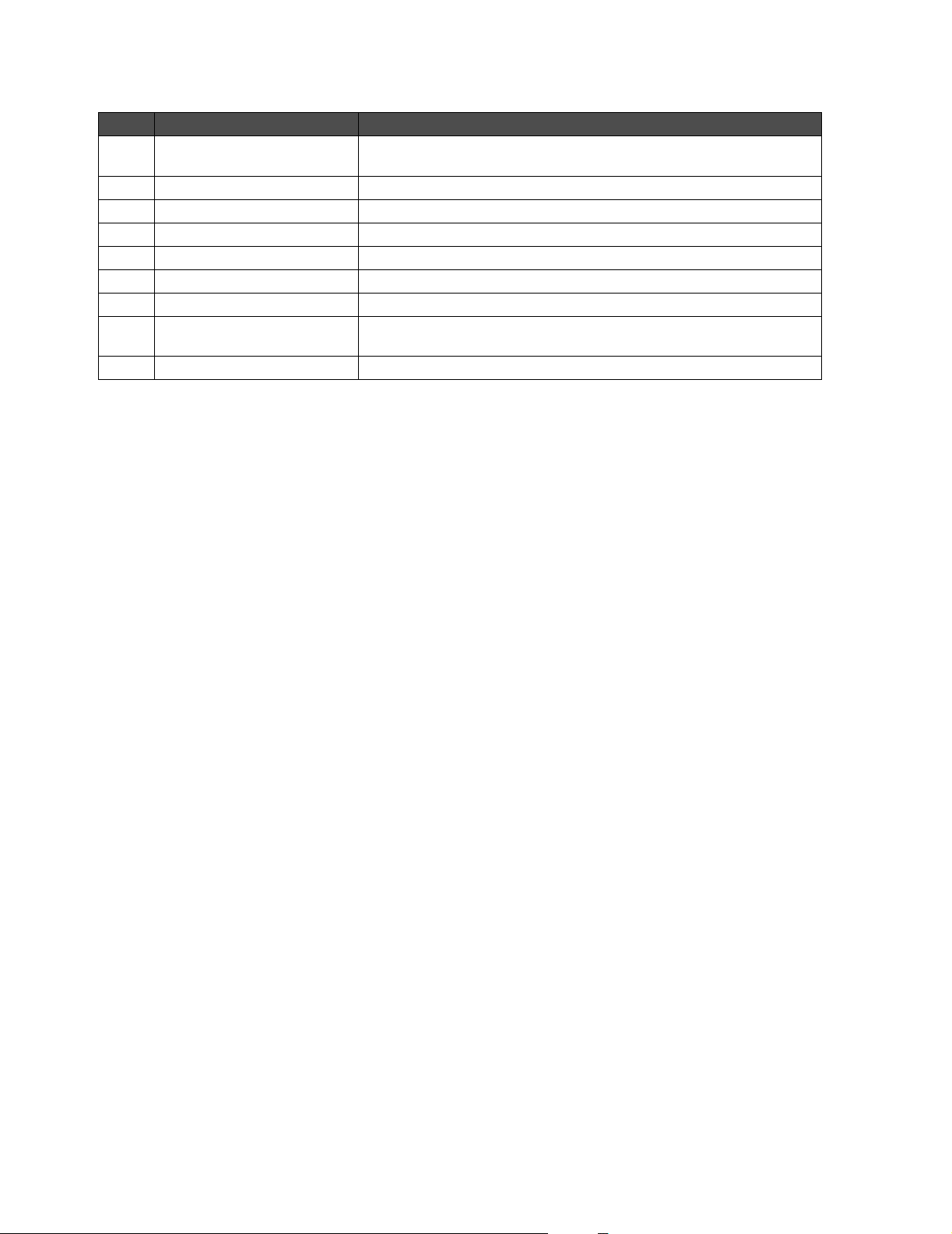
Element Działanie
6 Podpórka papieru
w odbiorniku
7 Przedni odbiornik Podtrzymuje papier wysuwany z drukarki.
8 Przednia pokrywa Umożliwia dostęp do kasety z tonerem.
9 Zasobnik na papier Służy do automatycznego podawania papieru.
10 Podajnik ręczny Służy do ręcznego podawania papieru.
11 Wskaźnik poziomu papieru Umożliwia sprawdzenie poziomu papieru w zasobniku.
12 Przycisk dostępu Zwalnia przednią pokrywę.
13 Szyba skanera Służy do kopiowania, skanowania i wysyłania faksem
14 Blokada skanera Blokuje moduł skanera na czas transportu.
Podtrzymuje dłuższy papier w przednim odbiorniku.
jednostronicowych dokumentów.
Opis części drukarki wielofunkcyjnej
18
Page 19
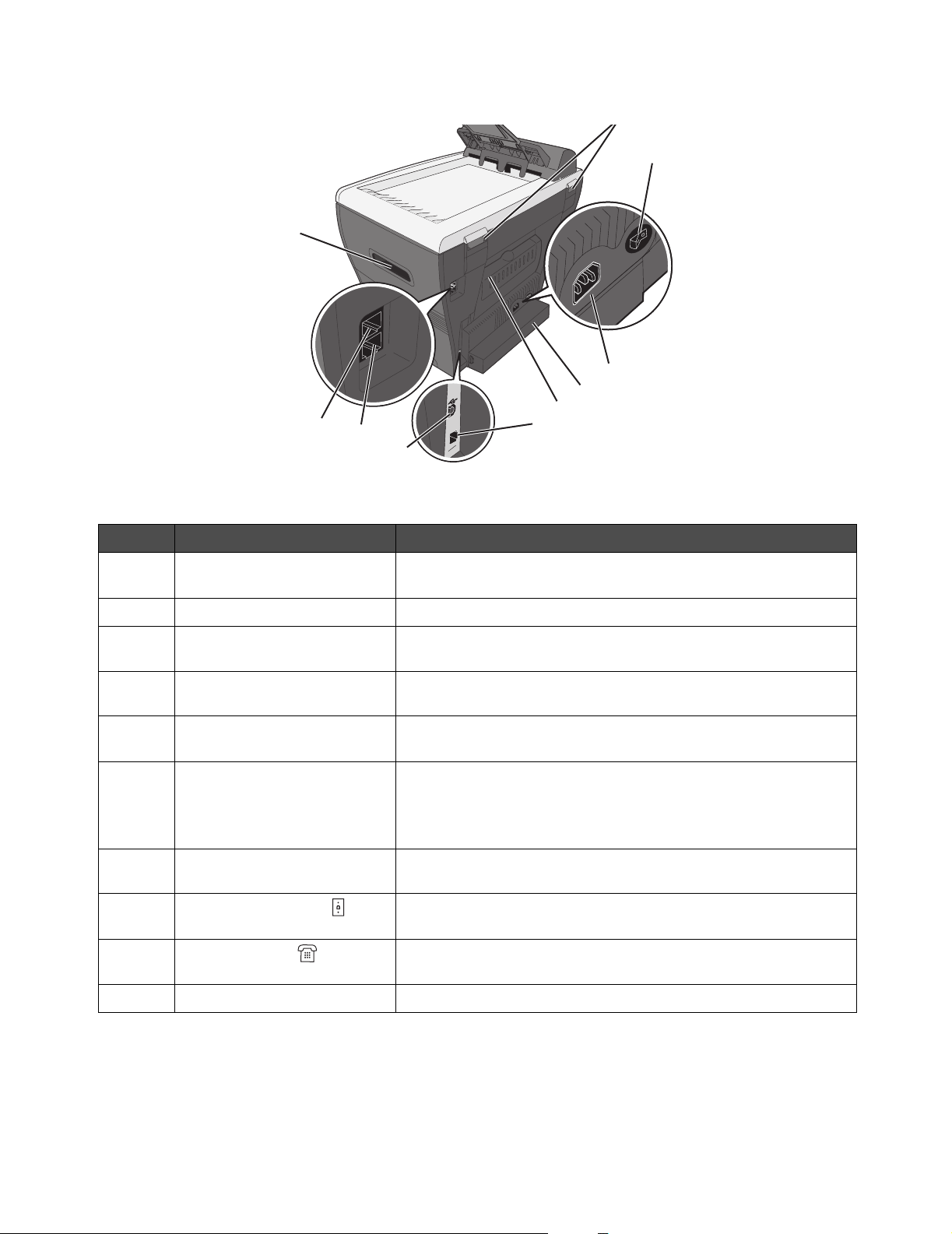
16
24
17
18
19
23
22
21
Element Działanie
15 Tylne zawiasy Umożliwiają podnoszenie górnej pokrywy do kopiowania
grubszych dokumentów, np. książek.
20
16 Wyłącznik zasilania Służy do włączania i wyłączania drukarki wielofunkcyjnej.
17 Gniazdo zasilania Służy do podłączania drukarki wielofunkcyjnej do źródła
zasilania.
18 Osłona Chroni dłuższy papier, który może wystawać poza krawędź
drukarki.
19 Tylna pokrywa Służy do usuwania cięższego papieru podczas wysuwania go
z drukarki.
20 Port Ethernet Służy do podłączania drukarki wielofunkcyjnej do sieci za
pomocą kabla Ethernet.
Uwaga: Port jest dostępny tylko w modelu X342n. Portu Ethernet
i portu USB nie można używać jednocześnie.
21 Port USB Służy do podłączania drukarki wielofunkcyjnej do komputera za
pomocą kabla USB.
22 Gniazdo telefoniczne Służy do podłączania drukarki wielofunkcyjnej do aktywnej linii
telefonicznej, by umożliwić jej wysyłanie i odbieranie faksów.
23 Port zewnętrzny Służy do podłączania drukarki wielofunkcyjnej do telefonu lub
automatycznej sekretarki.
24 Uchwyty Umożliwiają podnoszenie drukarki wielofunkcyjnej.
Opis części drukarki wielofunkcyjnej
19
Page 20
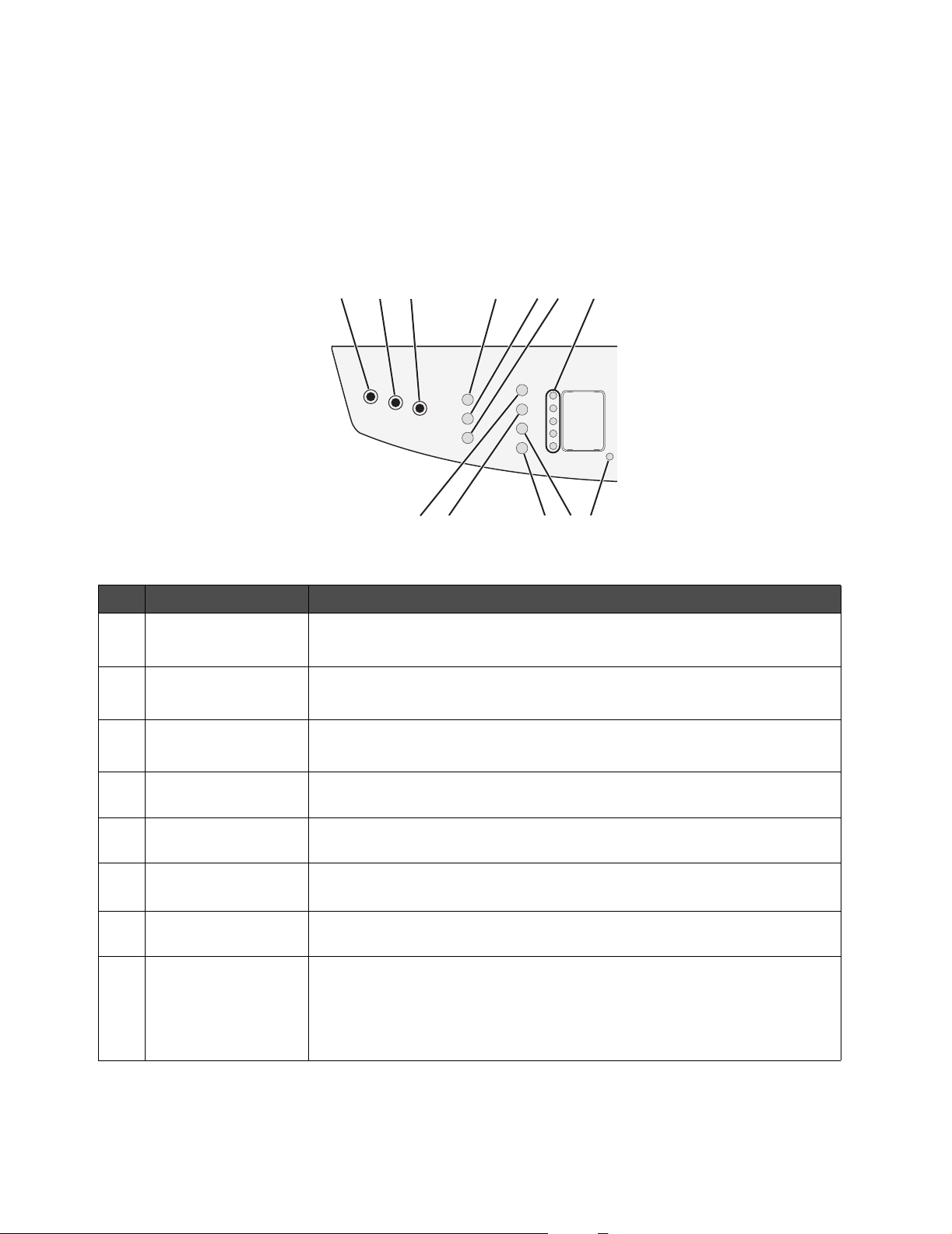
Korzystanie z przycisków panelu operacyjnego
Wyświetlacz pokazuje:
• Stan drukarki wielofunkcyjnej
• Komunikaty
• Menu
123 4 7
8659101112
Przycisk Działanie
1 Kopiuj Umożliwia dostęp do trybu kopiowania w celu wykonywania kopii.
Uwaga: Podświetlenie przycisku oznacza, że wybrano dany tryb.
2 Faksuj Umożliwia dostęp do trybu faksu w celu wysyłania i odbierania faksów.
Uwaga: Podświetlenie przycisku oznacza, że wybrano dany tryb.
3 Skanuj Umożliwia dostęp do trybu skanowania w celu wykonywania skanowania.
Uwaga: Podświetlenie przycisku oznacza, że wybrano dany tryb.
4 Skala Umożliwia kontrolę nad rozmiarem kopii dokumentu w stosunku do
oryginału.
5 Sortuj Umożliwia kontrolę kolejności, w jakiej drukowane są strony
wielostronicowego zadania.
6 Opcje (kopiowania) • Umożliwia dostosowywanie źródła papieru.
• Umożliwia dostosowywanie ustawień oszczędzania papieru.
7 Przyciski szybkiego
wybierania
8 Zmiana Umożliwia dostęp do skrótów o numerach 6–10.
Umożliwiają dostęp do pierwszych pięciu zaprogramowanych skrótów.
Uwaga: Aby wybrać skrót nr 6, należy nacisnąć przycisk Zmiana,
a następnie pierwszy przycisk szybkiego wybierania. Aby wybrać skrót nr 7,
należy nacisnąć przycisk Zmiana, a następnie drugi przycisk szybkiego
wybierania itd.
Korzystanie z przycisków panelu operacyjnego
20
Page 21
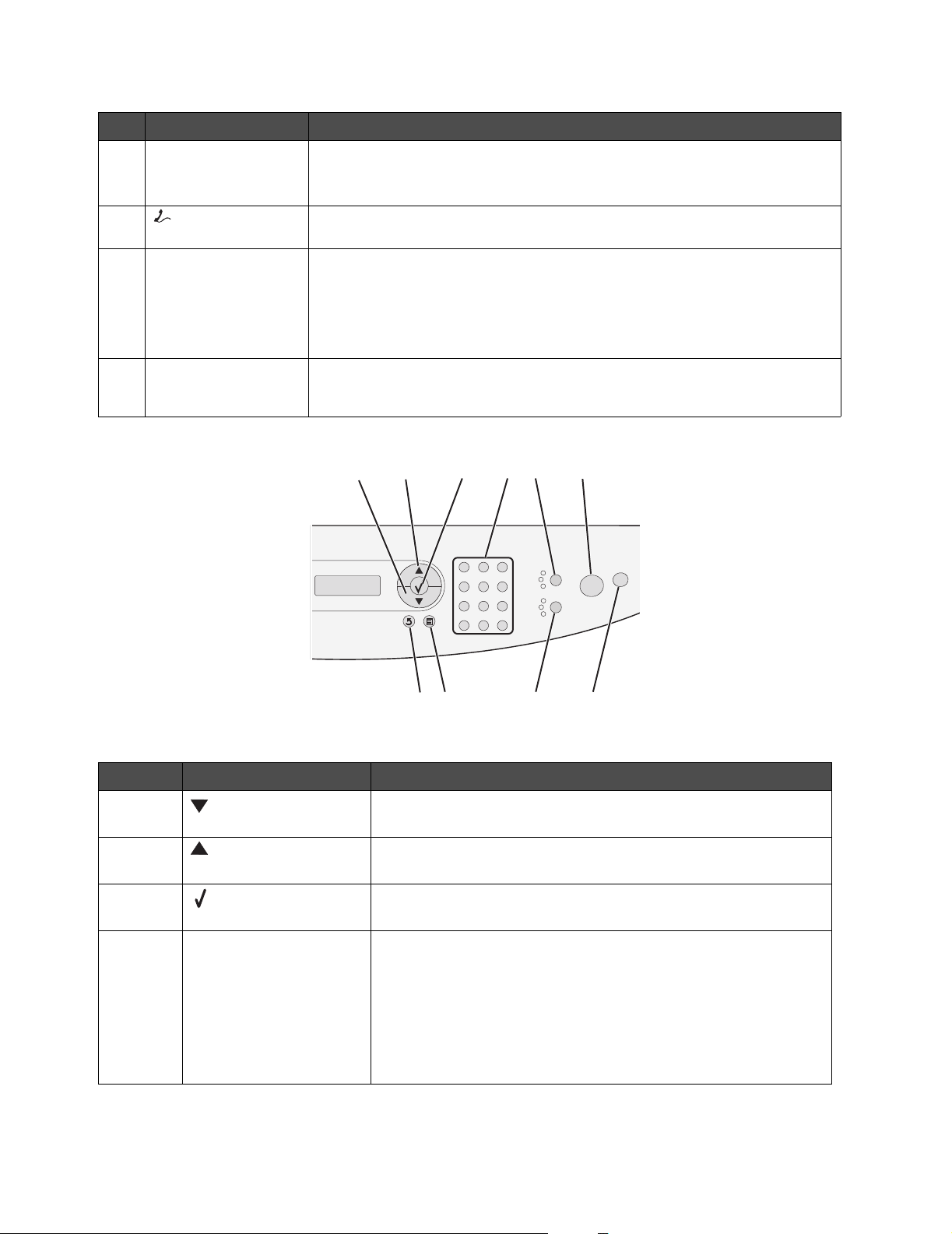
Przycisk Działanie
9
10
11
12
Opcje (faksu) • Umożliwia dostęp do funkcji rozsyłania.
• Umożliwia opóźnianie wysyłania faksu.
• Umożliwia anulowanie faksu.
(Połączony/
niepołączony z linią)
Wybierz numer
ponownie / Pauza
Książka telefoniczna Umożliwia dostęp do wszystkich zaprogramowanych skrótów. Więcej
Umożliwia ręczne wysyłanie i odbieranie faksów.
• W trybie faksu służy do ponownego wybierania ostatniego wprowadzonego
numeru.
• Wprowadzanie trzysekundowej pauzy w numerach, w których potrzebna
jest ona do oczekiwania na linię zewnętrzną lub przy korzystaniu
z automatycznego systemu telefonicznego. Pauzę można wprowadzić tylko
wtedy, gdy wybieranie numeru zostało już rozpoczęte.
informacji na temat programowania skrótów można znaleźć w sekcji
Ustawianie skrótów na str. 47
13 14
15
16
.
17
18
202122
Przycisk Działanie
13 • Umożliwia przewijanie opcji menu.
• Umożliwia zmniejszanie liczby lub wartości.
14 • Umożliwia przewijanie opcji menu.
• Umożliwia zwiększanie liczby lub wartości.
15 • Służy do wybierania opcji pojawiającej się na wyświetlaczu.
• Służy do zapisywania ustawień.
16 Klawiatura numeryczna W trybie kopiowania: Umożliwia wybór liczby kopii do
wykonania.
W trybie faksu:
• Służy do wprowadzania numerów faksu.
• Umożliwia wybieranie liter podczas tworzenia wpisu
w książce telefonicznej.
• Służy do wpisywania cyfr podczas wprowadzania lub zmiany
godziny i daty na wyświetlaczu.
19
Korzystanie z przycisków panelu operacyjnego
21
Page 22
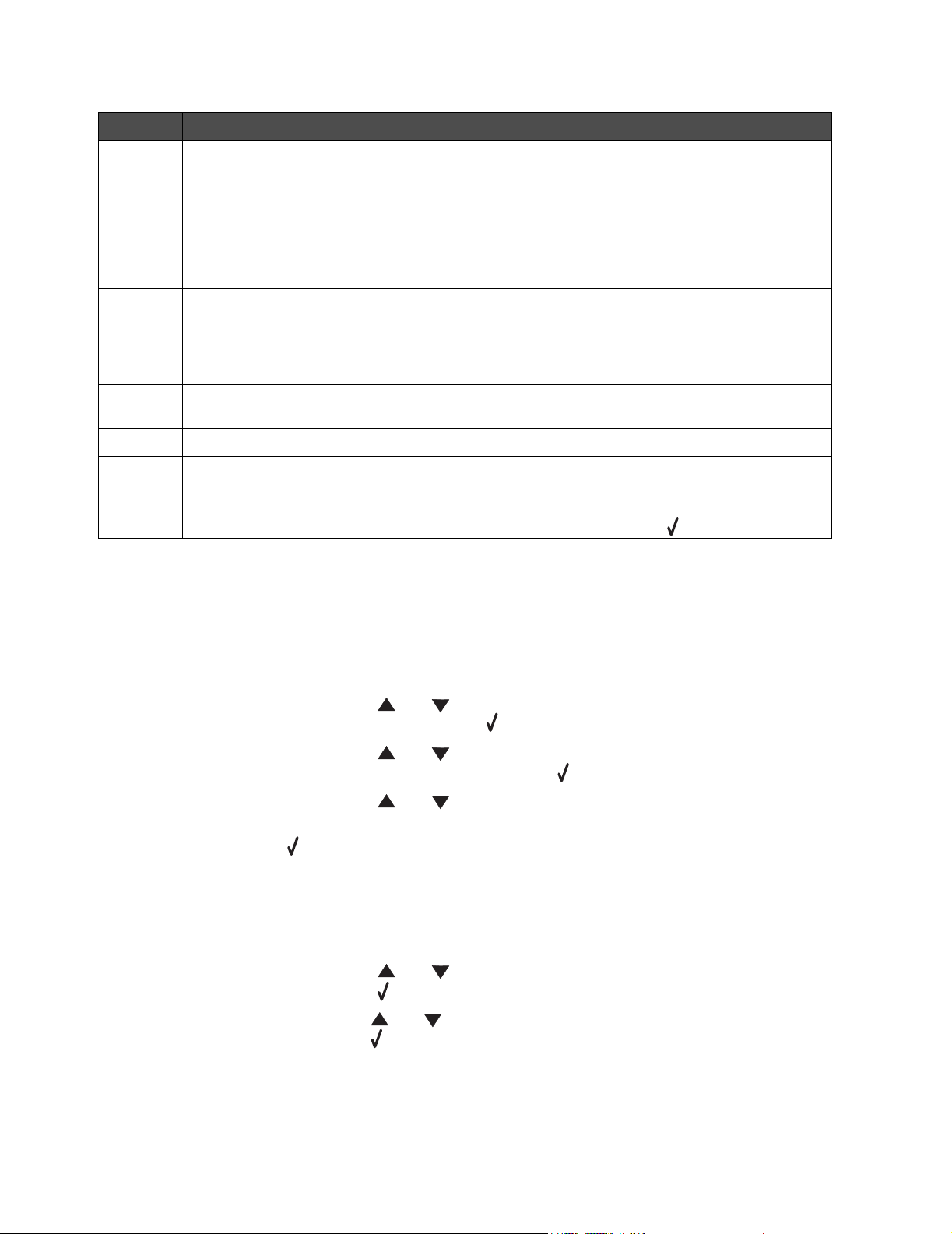
Przycisk Działanie
17 Zawartość Umożliwia wybór rodzaju materiału kopiowanego lub wysyłanego
faksem. Wybierać można spośród poniższych wartości:
•Tekst
• Mieszany – tekst i fotografie
• Fotografia
18 Start Służy do rozpoczynania zadań kopiowania, skanowania lub
19 Stop • Przywraca wartości domyślne ustawień, w zależności od tego,
20 Intensywność Służy do wybierania pomiędzy pięcioma dostępnymi wartościami
21 Menu Służy do wyświetlania menu i podmenu panelu operacyjnego.
22 Wróć Umożliwia powrót do poprzedniego poziomu menu bez
faksowania, w zależności od tego, który tryb jest wybrany.
który tryb jest wybrany.
• Służy do anulowania zadań kopiowania, skanowania lub
faksowania.
• Służy do zamykania menu.
intensywności.
zapisywania zmian.
Uwaga: Aby zapisać ustawienia, przed naciśnięciem
przycisku Wróć należy nacisnąć przycisk .
Korzystanie z menu panelu operacyjnego
Poruszanie się po menu panelu operacyjnego
1 Naciśnij przycisk Menu.
2 Naciśnij kilkakrotnie przycisk lub do momentu pojawienia się właściwego menu na
wyświetlaczu, a następnie naciśnij przycisk .
3 Naciśnij kilkakrotnie przycisk lub do momentu pojawienia się właściwego elementu
menu na wyświetlaczu, a następnie naciśnij przycisk .
4 Naciśnij kilkakrotnie przycisk lub do momentu pojawienia się właściwego ustawienia
na wyświetlaczu.
5 Naciśnij przycisk , aby zapisać ustawienie.
Drukowanie listy elementów menu
1 Na panelu operacyjnym naciśnij przycisk Menu.
2 Naciśnij kilkakrotnie przycisk lub do momentu pojawienia się elementu RAPORTY,
a następnie naciśnij przycisk .
3
Naciśnij kilkakrotnie przycisk lub do momentu pojawienia się elementu
a następnie naciśnij przycisk .
Drukarka wielofunkcyjna wydrukuje listę wszystkich dostępnych menu i ustawień domyślnych.
Korzystanie z menu panelu operacyjnego
22
DRUKUJ MENU
,
Page 23
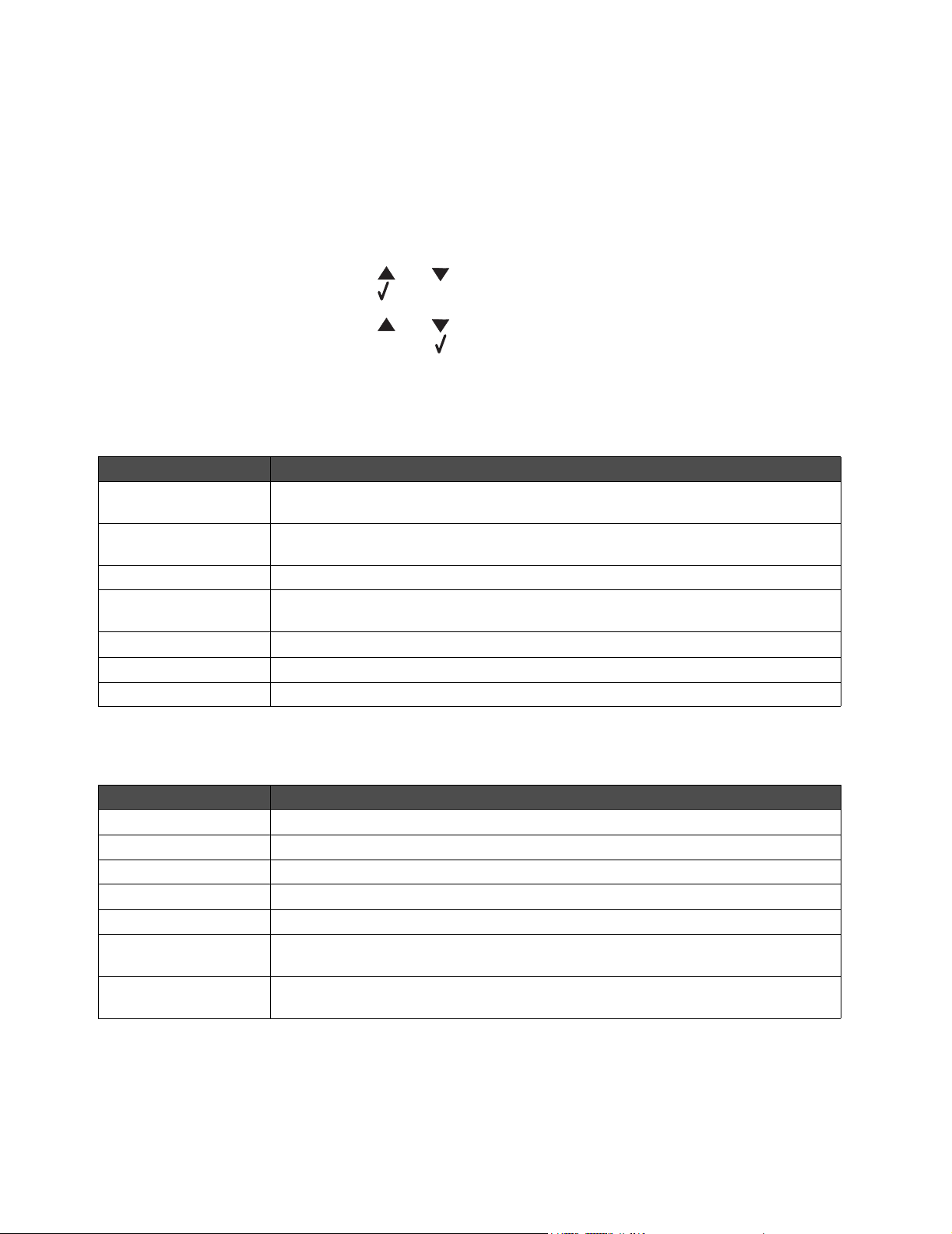
Drukowanie strony konfiguracji sieci (tylko model X342n)
W celu sprawdzenia ustawień sieciowych można wydrukować stronę konfiguracji sieci.
Uwaga: Ta opcja menu jest dostępna tylko wtedy, gdy odłączony jest kabel USB.
1 Na panelu operacyjnym naciśnij przycisk Menu.
2 Naciśnij kilkakrotnie przycisk lub do momentu pojawienia się elementu RAPORTY,
a następnie naciśnij przycisk .
3 Naciśnij kilkakrotnie przycisk lub do momentu pojawienia się elementu KONFIG.
SIECI, a następnie naciśnij przycisk .
4 Zostanie wydrukowana strona konfiguracji sieci.
Menu DOMYŚL.UST.KOP.
Element menu Działanie
INTENSYWNOŚĆ Umożliwia poprawę czytelności kopii poprzez przyciemnienie zbyt jasnego
dokumentu lub rozjaśnienie zbyt ciemnego.
ZAWARTOŚĆ Umożliwia określenie typu kopiowanego dokumentu: TEKST, MIESZANY lub
ZDJĘCIE.
LICZBA Służy do określania liczby drukowanych kopii.
SKALUJ Służy do procentowego określania powiększenia lub pomniejszenia, z jakim kopia
ma być wykonana.
SORTUJ Umożliwia sortowanie wysuwanych kopii.
źRÓDŁO PAPIERU Umożliwia wybór źródła papieru, które ma zostać użyte do wykonania zadania.
OSZCZ. PAPIERU Umożliwia wybór liczby obrazów stron drukowanych na jednej stronie.
Menu FAKS-ZAAWANSOW.
Element menu Działanie
ODBIÓR AUTOM. Umożliwia zmianę ustawień dotyczących odbierania.
ZA PABX Umożliwia określenie, czy na linii znajduje się centrala telefoniczna.
TRYB WYB. NUM. Umożliwia określenie, czy numer faksu ma być wybierany tonowo, czy impulsowo.
PRZEKAZ.FAKSÓW Umożliwia przekazywanie faksu do innego urządzenia faksowego.
STOPKA FAKSU Umożliwia dodanie stopki do faksu.
AUTOREDUKCJA Umożliwia automatyczną redukcję rozmiaru dokumentu przeznaczonego do
wysłania faksem.
POTWIERDZENIE Powoduje drukowanie strony z potwierdzeniem przy każdym wysłaniu faksu lub
w sytuacjach, gdy podczas wysyłania faksu wystąpi błąd.
Korzystanie z menu panelu operacyjnego
23
Page 24
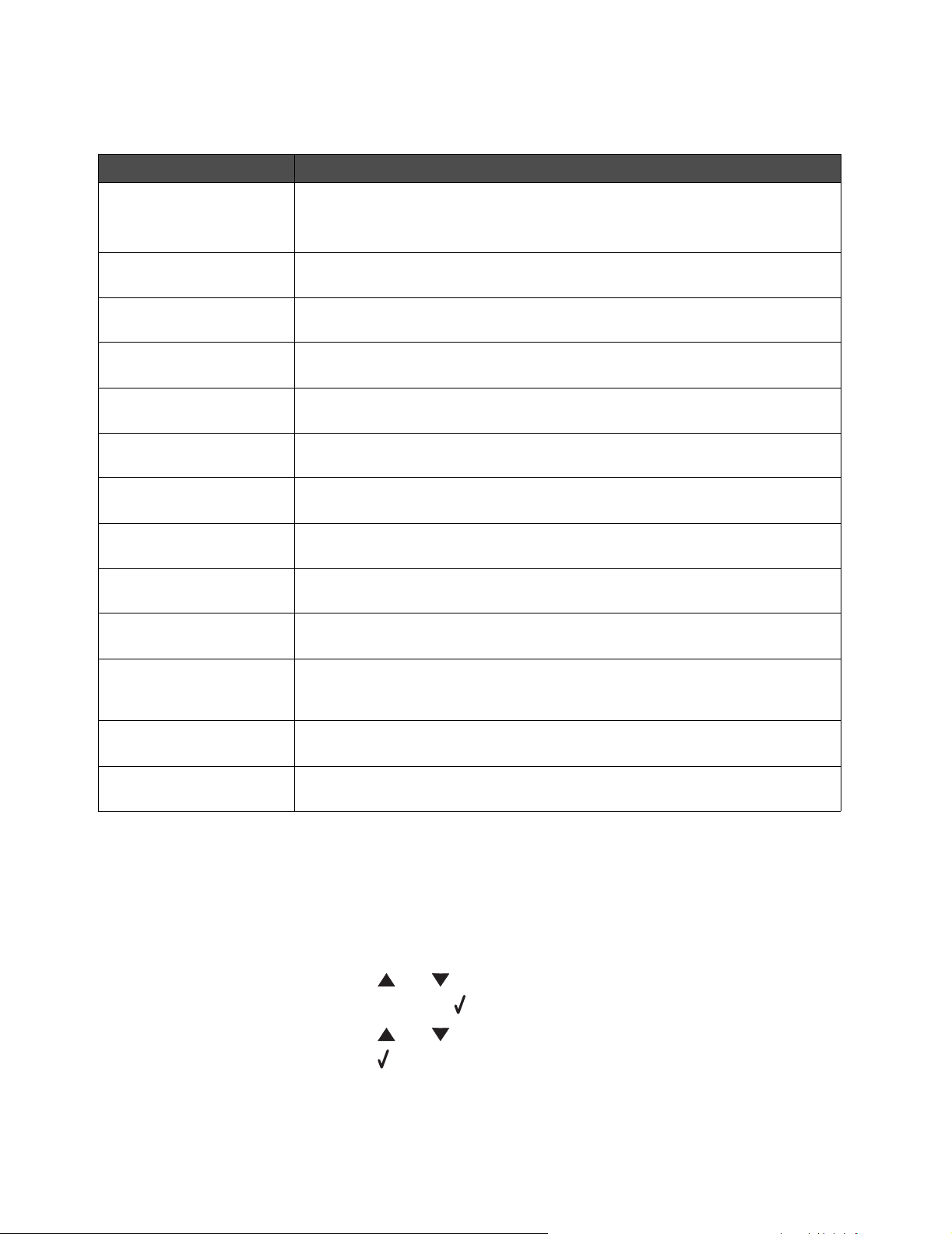
Menu DOM. USTAW.FAKSU
Element menu Działanie
ZAWARTOŚĆ Umożliwia wybór jakości wysyłanego obrazu.
Uwaga: Zmiana ustawienia zawartości może również spowodować
wydłużenie czasu wysyłania faksu.
ROZM. ORYGIN. Służy do określenia domyślnego rozmiaru oryginalnych dokumentów
przeznaczonych do wysłania faksem.
INTENSYWNOŚĆ Umożliwia poprawę czytelności faksu poprzez przyciemnienie zbyt jasnego
dokumentu lub rozjaśnienie zbyt ciemnego.
DZWONKI Umożliwia określenie liczby dzwonków, po których drukarka automatycznie
odbierze przychodzący faks.
DZWONEK NIETYP Pozwala wybrać dzwonek informujący o przychodzącym faksie, jeśli do
numeru faksu przypisano dzwonek nietypowy.
PONOW. WYBIER. Umożliwia wybranie liczby prób ponownego wybierania numeru po nieudanej
transmisji faksu.
CZAS PON.WYB. Umożliwia wybranie liczby minut, jakie drukarka wielofunkcyjna ma odczekać
przed automatycznym ponownym wybraniem numeru.
źRÓDŁO PAPIERU Umożliwia wybór źródła papieru, które ma zostać użyte do wykonania
zadania.
GŁOŚNIK Służy do włączania i wyłączania głośnika w celu monitorowania sygnału
faksu.
GŁOŚNOŚĆ Umożliwia określenie głośności dzwonka faksów przychodzących oraz
głośności głośnika w celu monitorowania sygnału faksu.
PREFIKS Umożliwia ustawienie prefiksu, który ma być wybierany przed automatycznym
wybieraniem numeru. Na przykład w sytuacji, gdy przed połączeniem z linią
zewnętrzną konieczne jest wybranie prefiksu.
ECM Gwarantuje dokładną, bezbłędną transmisję do innego urządzenia faksowego
obsługującego funkcję ECM.
ID STACJI Umożliwia ustawienie numeru urządzenia faksowego lub identyfikatora, które
będą umieszczane w nagłówku faksu.
Zmiana trybu domyślnego
Domyślnym trybem drukarki wielofunkcyjnej jest tryb kopiowania. W celu ustawienia innego trybu
jako domyślnego:
1 Naciśnij przycisk Menu.
2 Naciśnij kilkakrotnie przycisk lub do momentu pojawienia się elementu USTAW.
URZĄDZ., a następnie naciśnij przycisk .
3 Naciśnij kilkakrotnie przycisk lub do momentu pojawienia się elementu TRYB,
a następnie naciśnij przycisk .
Korzystanie z menu panelu operacyjnego
24
Page 25
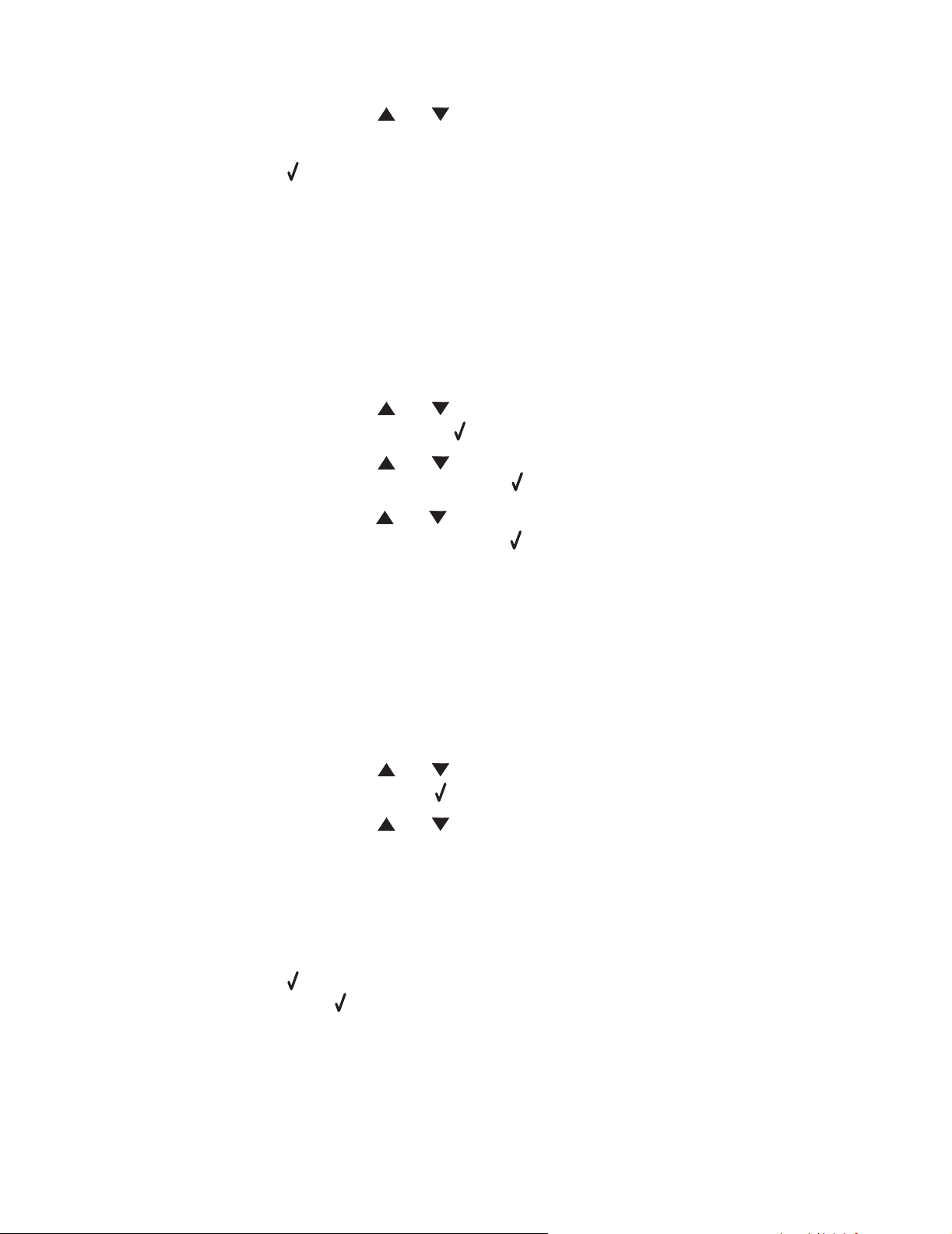
4 Naciśnij kilkakrotnie przycisk lub do momentu pojawienia się właściwego trybu na
wyświetlaczu.
5 Naciśnij przycisk , aby zapisać ustawienie.
Ustawianie opcji LIM.CZ.OCZEK.
W przypadku zmiany ustawień kopiowania lub faksu dla danego zadania za pomocą panelu
operacyjnego drukarka wielofunkcyjna przywróci ustawienia domyślne po upływie określonego
czasu.
W celu określenia czasu, po upływie którego drukarka przywróci ustawienia domyślne:
1 Naciśnij przycisk Menu.
2 Naciśnij kilkakrotnie przycisk lub do momentu pojawienia się elementu USTAW.
URZĄDZ., a następnie naciśnij przycisk .
3 Naciśnij kilkakrotnie przycisk lub do momentu pojawienia się elementu
LIM.CZ.OCZEK., a następnie naciśnij przycisk .
4 Naciśnij kilkakrotnie przycisk lub do momentu pojawienia się właściwej długości czasu
na wyświetlaczu, a następnie naciśnij przycisk .
5 Naciśnij kilkakrotnie przycisk Wróć, aby na wyświetlaczu z powrotem pojawił się komunikat
GOTOWA.
Ustawianie opcji sieciowych (tylko model X342n)
Uwaga: Te opcje menu są dostępne tylko wtedy, gdy odłączony jest kabel USB.
1 Naciśnij przycisk Menu.
2 Naciśnij kilkakrotnie przycisk lub do momentu pojawienia się elementu KONFIG.
SIECI, a następnie naciśnij przycisk .
3 Naciśnij kilkakrotnie przycisk lub do momentu pojawienia się na wyświetlaczu jednej
z poniższych opcji:
• WŁĄCZ DHCP
• ADRES IP
• MASKA SIECI
• BRAMA
4 Naciśnij przycisk , aby zmienić ustawienia powyższych opcji. Po dokonaniu potrzebnych
zmian naciśnij przycisk , a drukarka zapisze ustawienia i powróci do komunikatu GOTOWE.
Jeśli nie dokonujesz żadnych zmian, naciśnij kilkakrotnie przycisk Wróć, aby na wyświetlaczu
z powrotem pojawił się komunikat GOTOWE.
Korzystanie z menu panelu operacyjnego
25
Page 26
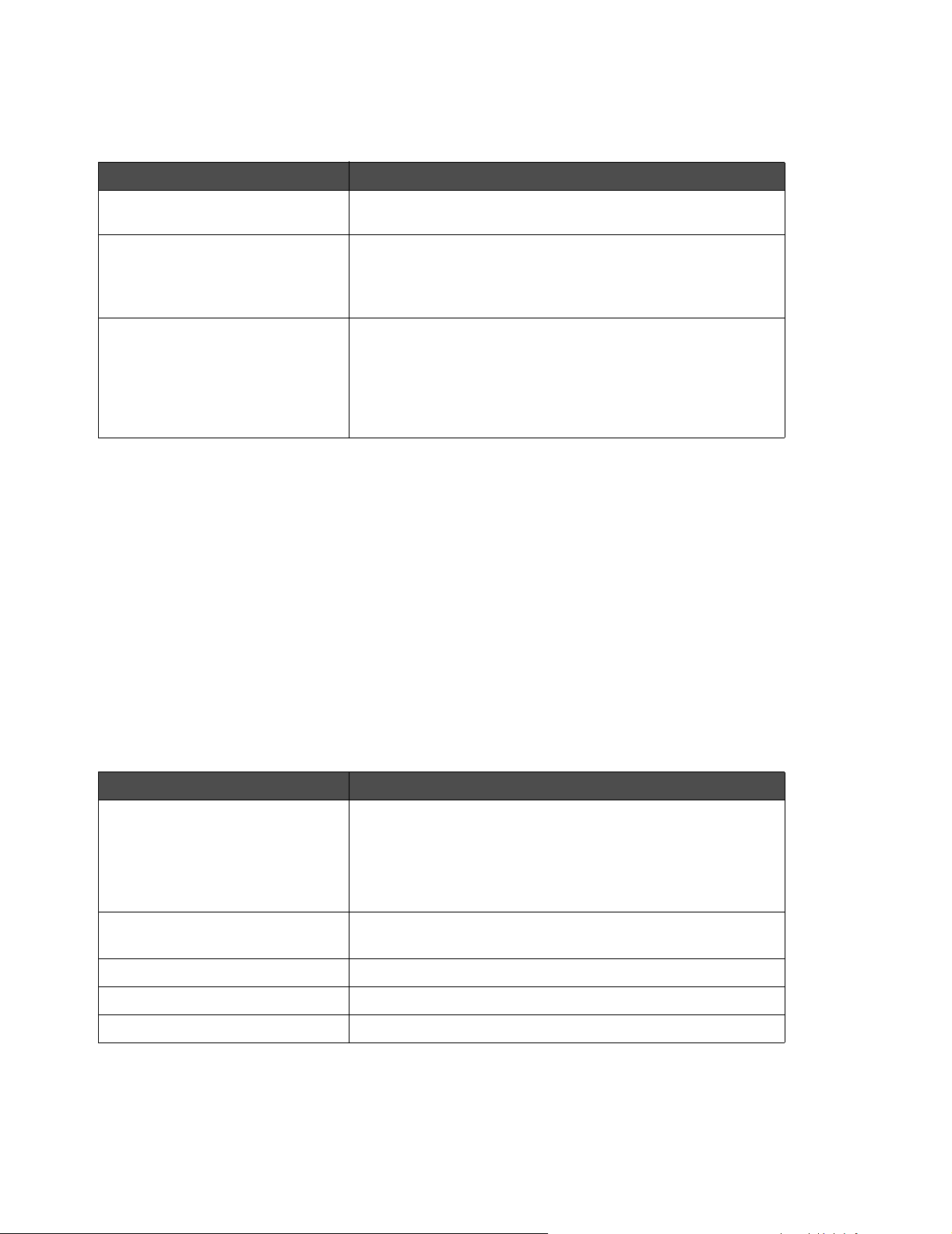
Korzystanie z oprogramowania drukarki wielofunkcyjnej
Program Działanie
Właściwości drukowania Umożliwia wybór najlepszych ustawień druku dla
drukowanego dokumentu.
Presto! PageManager • Służy do skanowania i udostępniania zdjęć i dokumentów
oraz do zarządzania nimi.
• Umożliwia wyświetlanie, edycję, wysyłanie i robienie kopii
zapasowych plików w wielu formatach.
QLINK • Umożliwia skanowanie do różnych aplikacji.
• Umożliwia skonfigurowanie dodatkowych aplikacji do
skanowania. Więcej informacji na ten temat można znaleźć
wsekcji str. 56.
• Umożliwia dostosowywanie ustawień skanowania. Więcej
informacji na ten temat można znaleźć w sekcji str. 58.
Korzystanie z okna Właściwości drukowania
Oprogramowanie Właściwości drukowania służy do sterowania działaniem drukarki, gdy jest ona
podłączona do komputera. Ustawienia w oknie Właściwości drukowania można zmieniać
w zależności od typu tworzonego projektu.
Otwieranie okna Właściwości drukowania
Okno Właściwości drukowania można otworzyć z poziomu prawie każdego programu:
1 W otwartym dokumencie kliknij menu Plik Æ Drukuj.
2 W oknie dialogowym Drukowanie kliknij Właściwości, Preferencje, Opcje lub Ustawienia.
Korzystanie z kart w oknie Właściwości drukowania
Karta Opcje
Układ • Służy do wybierania orientacji dokumentu na drukowanej
Papier/jakość • Umożliwia wybór źródła papieru.
Znak wodny Umożliwia dodawanie, edycję lub usunięcie znaku wodnego.
Profile Umożliwia dodawanie osobistych profili.
Informacje Zawiera informacje o prawach autorskich i wersjach plików.
stronie: pionowej lub poziomej.
• Umożliwia wybranie kolejności, w jakiej drukowane są
strony.
• Umożliwia wybranie liczby stron drukowanych na jednym
arkuszu.
• Umożliwia określenie typu załadowanego papieru.
Korzystanie z oprogramowania drukarki wielofunkcyjnej
26
Page 27
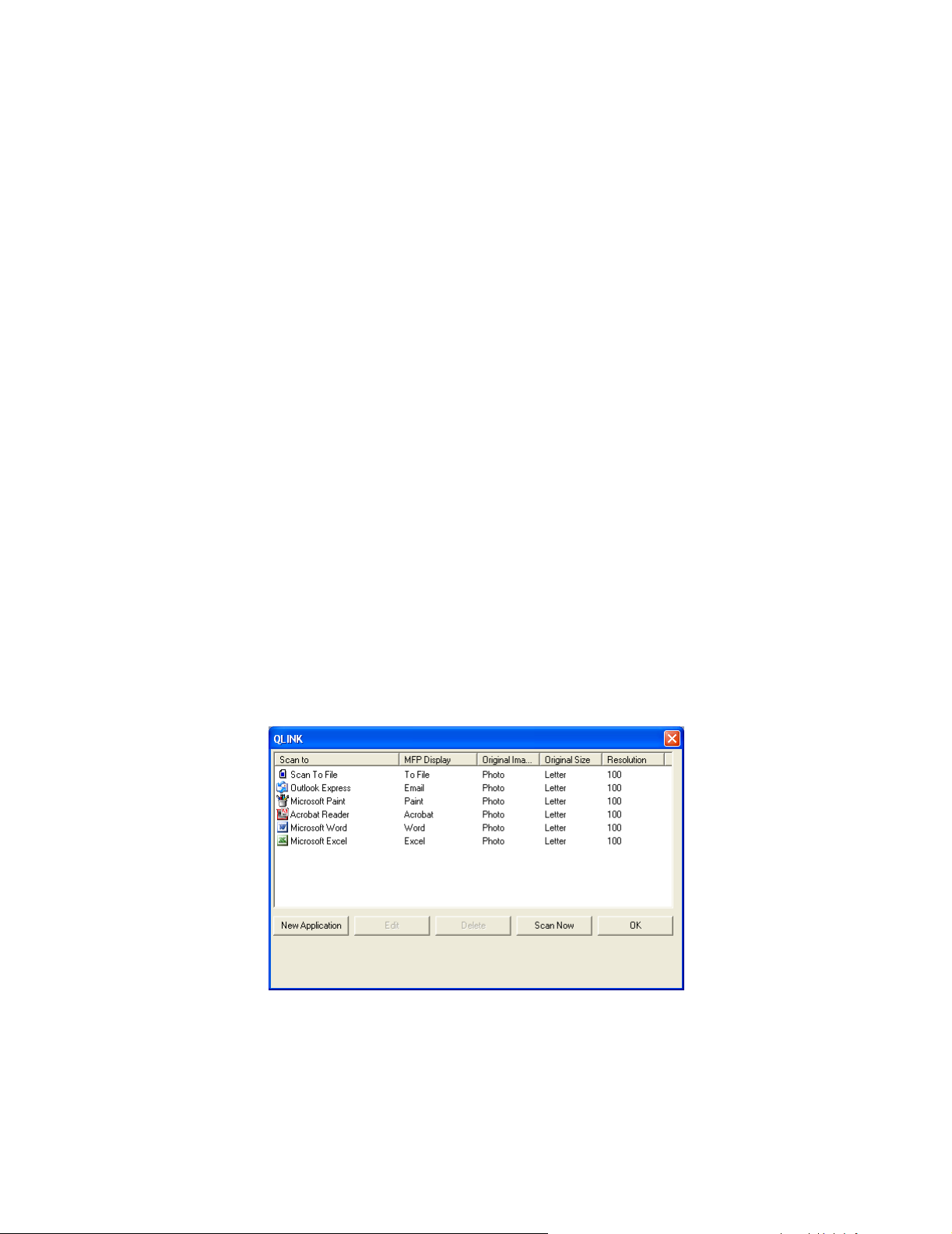
Korzystanie z aplikacji Presto! PageManager (tylko połączenie USB)
Aplikacja Presto! PageManager służy do skanowania i udostępniania zdjęć i dokumentów oraz do
zarządzania nimi.
Aby otworzyć aplikację Presto! PageManager, kliknij przycisk Start
Programy
Uzyskiwanie dostępu do pomocy aplikacji Presto! PageManager:
Æ Lexmark Æ Presto! PageManager.
Æ Programy lub Wszystkie
1 Otwórz aplikację Presto! PageManager.
2 Kliknij opcję Pomoc Æ Pomoc.
Korzystanie z aplikacji QLINK (tylko połączenie USB)
Aplikacja QLINK umożliwia:
• Skanowanie do różnych aplikacji.
• Skonfigurowanie dodatkowych aplikacji do skanowania. Więcej informacji na ten temat
można znaleźć w sekcji str. 56.
• Dostosowywanie ustawień skanowania. Więcej informacji na ten temat można znaleźć
w sekcji str. 58.
W celu otwarcia aplikacji QLINK należy użyć jednej z następujących metod:
• Na panelu operacyjnym naciśnij przycisk Skanuj.
• Kliknij dwukrotnie ikonę QLINK na pulpicie.
• Kliknij przycisk Start
Series
Æ QLINK.
Æ Programy lub Wszystkie programy Æ Lexmark Æ Lexmark X34x
Korzystanie z oprogramowania drukarki wielofunkcyjnej
27
Page 28
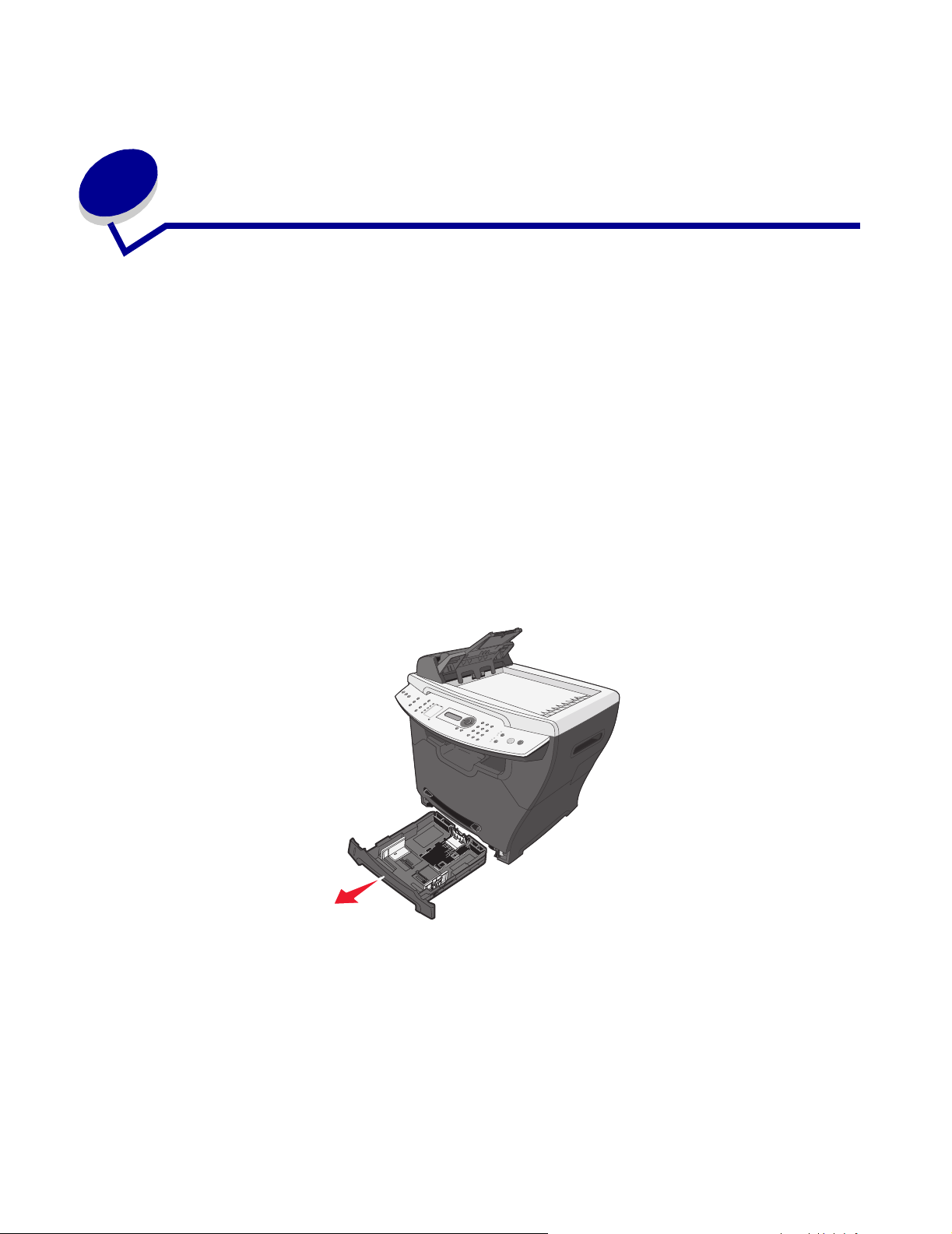
Ładowanie papieru i oryginalnych
4
dokumentów
Ładowanie papieru do zasobnika na papier
1 Upewnij się, że:
• Papier jest przeznaczony do drukarek laserowych.
• Papier nie jest używany lub uszkodzony.
• W przypadku korzystania z nośników specjalnych przestrzegane są instrukcje
dołączone do nośnika.
• Papier nie jest wpychany na siłę do drukarki.
• Ustawiony jest odpowiedni typ papieru przy użyciu panelu operacyjnego lub
komputera. Więcej informacji na ten temat można znaleźć w sekcji Ustawianie
rozmiaru i typu papieru.
2 Wyjmij zasobnik na papier.
Ładowanie papieru i oryginalnych dokumentów
28
Page 29
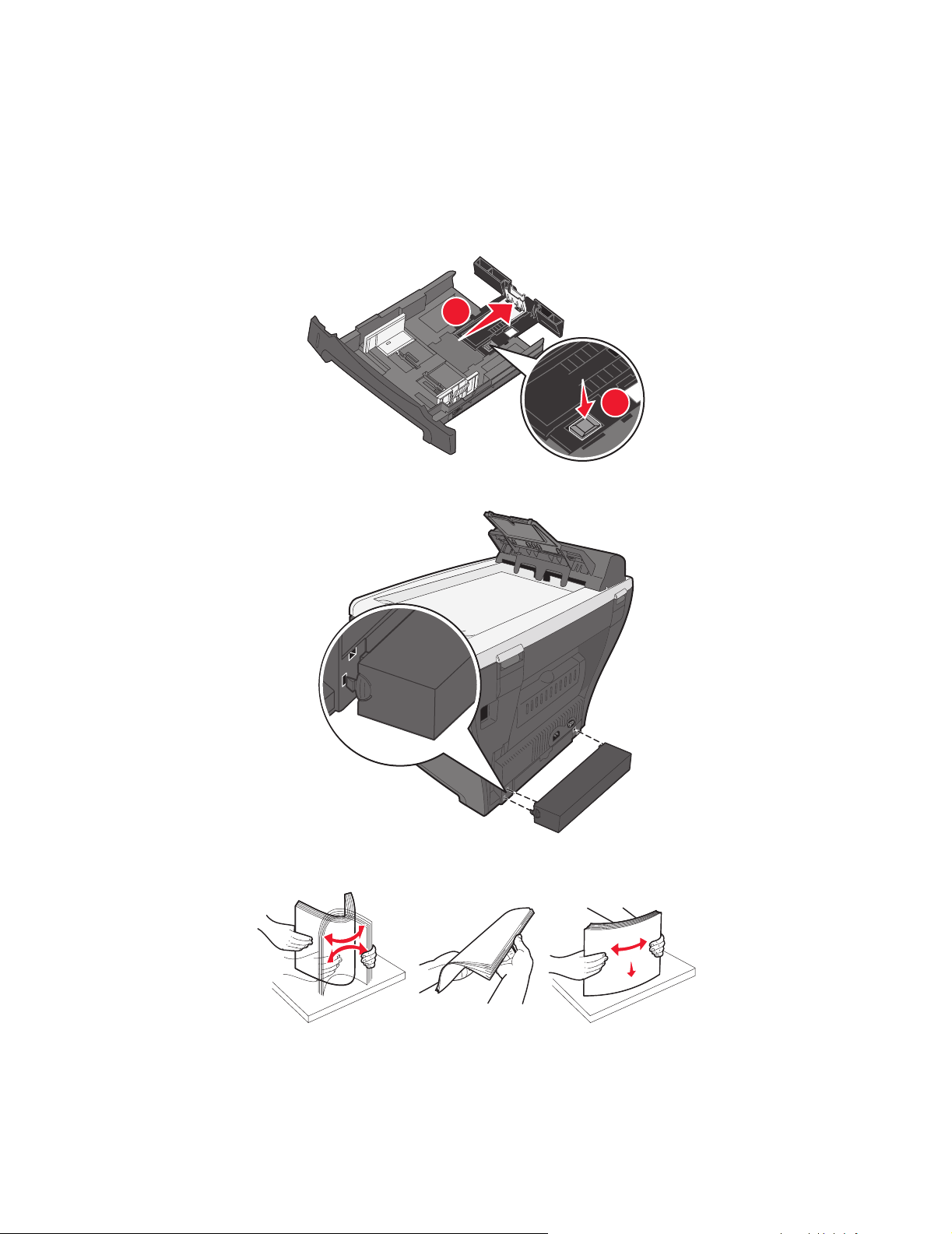
3 Trzymając zasobnik na stabilnym podłożu, naciśnij blokadę prowadnic i przesuń tylną
prowadnicę tak, aby zablokowała się na żądanej długości papieru.
Uwaga: W przypadku ładowania dłuższych nośników, takich jak papier o rozmiarze Legal:
• Naciśnij przycisk znajdujący się z tyłu zasobnika i rozciągaj zasobnik aż do
jego zablokowania.
2
1
• Załóż osłonę z tyłu drukarki, aby zabezpieczyć papier wystający poza
drukarkę.
4 Przygotuj stos papieru do załadowania, zginając arkusze w jedną i drugą stronę lub kartkując
stos. Wyrównaj krawędzie arkuszy na płaskiej powierzchni.
Ładowanie papieru do zasobnika na papier
29
Page 30
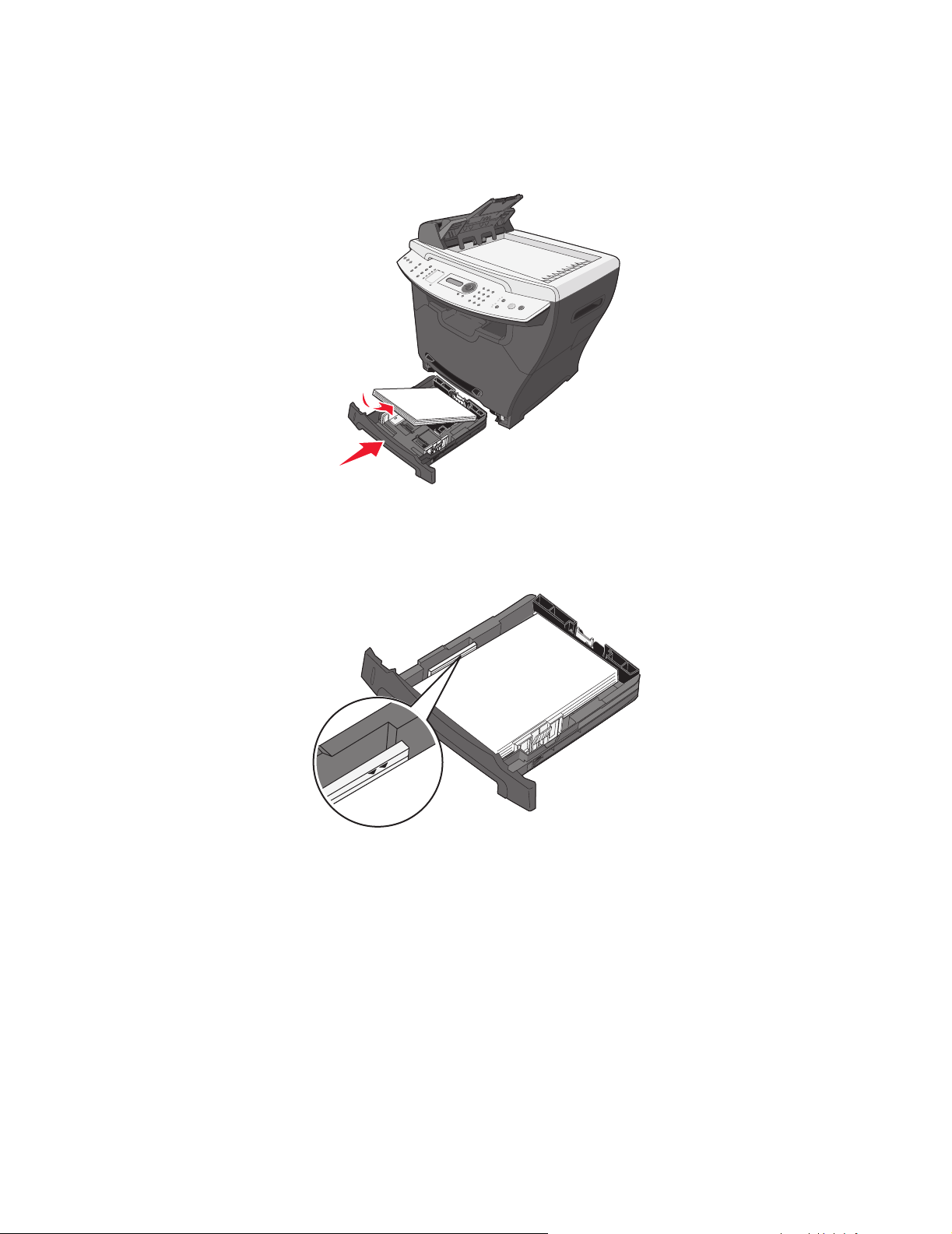
5 Załaduj papier stroną do druku skierowaną w dół.
Uwaga: Papier firmowy należy ładować stroną z nadrukiem skierowaną w dół. Górna
krawędź arkusza powinna być umieszczona z przodu zasobnika.
6 Upewnij się, że stos papieru nie wykracza poza znaczniki pojemności znajdującej się na
ściance wewnętrznej zasobnika po lewej stronie.
Uwaga: Załadowanie zbyt dużej ilości papieru może spowodować jego zacięcie.
Ładowanie papieru do zasobnika na papier
30
Page 31

7 Ściśnij i dosuń prowadnice, tak aby lekko dotykały krawędzi stosu papieru.
Uwaga: Nie dociskaj prowadnic zbyt mocno, by nie spowodować zaginania się nośników.
Nieprawidłowe ustawienie prowadnic może powodować zacięcia papieru.
8 Zamknij zasobnik na papier.
Uwaga: Wskaźnik poziomu papieru znajdujący się z przodu zasobnika pokazuje ilość
papieru aktualnie załadowaną do zasobnika.
Uwaga: W przypadku wystąpienia problemów z podawaniem papieru należy użyć
podajnika ręcznego. Więcej informacji na ten temat można znaleźć w sekcji
Ładowanie papieru do podajnika ręcznego na str. 32.
Ładowanie papieru do zasobnika na papier
31
Page 32

Ładowanie papieru do podajnika ręcznego
Podajnika ręcznego należy używać do drukowania na foliach, etykietach, kopertach i kartach.
Za pomocą podajnika ręcznego można również wykonywać szybkie wydruki przy użyciu typów
i rozmiarów papieru, które nie są aktualnie załadowane do zasobnika.
Aby uzyskać informacje na temat nośników wydruku dozwolonych do użycia w podajniku ręcznym,
zobacz sekcję Ładowanie różnych typów papieru na str. 33.
1 Upewnij się, że:
• Papier jest przeznaczony do drukarek laserowych.
• Papier nie jest używany lub uszkodzony.
• W przypadku korzystania z nośników specjalnych przestrzegane są instrukcje
dołączone do nośnika.
• Papier nie jest wpychany na siłę do drukarki.
• Ustawiony jest odpowiedni typ i rozmiar papieru przy użyciu panelu operacyjnego lub
komputera. Więcej informacji na ten temat można znaleźć w sekcji Ustawianie
rozmiaru i typu papieru.
2 Włóż pojedynczy arkusz papieru stroną do drukowania w górę, przednią krawędzią do przodu
do środka podajnika ręcznego i dostosuj prowadnice do szerokości papieru.
Drukarka wielofunkcyjna automatycznie pobierze nośnik.
Ładowanie papieru do podajnika ręcznego
32
Page 33

Ładowanie różnych typów papieru
Rozmiar (mm)
Zwykły papier
Letter (215,9 x 279)
A4 (210 x 297)
Folio (215,9 x 330,2)
Legal (215,9 x 355,6)
Executive (184,2 x 266,7)
JIS B5 (182 x 257)
Statement (140 x 216)
A5 (148 x 210)
Koperty
Nr 9 (98,4 x 225,4)
Nr 10 (104,8 x 241,3)
DL (110 x 220)
C5 (162 x 229)
B5 (176 x 250)
Nr 7 3/4 (98,4 x 190,4)
Etykiety papierowe
Letter (215,9 x 279)
A4 (210 x 297)
2
3
źródło/pojemność
Zasobnik na 250
arkuszy
Tak/250 Tak/1 Tak/550
Nie/0 Tak/1 Nie/0
Nie/0 Tak/1 Nie/0
Podajnik ręczny
1
Zasobnik na 550
arkuszy
(opcjonalny)
Folie
Letter (215,9 x 279)
A4 (210 x 297)
Ta k/ 50 Ta k/ 1 Ta k /5 0
Ładowanie różnych typów papieru
33
Page 34

źródło/pojemność
1
Zasobnik na 550
arkuszy
(opcjonalny)
Karty
Zasobnik na 250
Rozmiar (mm)
4
arkuszy
Podajnik ręczny
Nie/0 Tak/1 Nie/0
Letter (215,9 x 279)
A4 (210 x 297)
Folio (215,9 x 330,2)
Legal (215,9 x 355,6)
Executive (184,2 x 266,7)
JIS B5 (182 x 257)
Statement (140 x 216)
A5 (148 x 210)
1
Pojemność może być mniejsza, w zależności od grubości papieru.
2
Koperty należy podawać pojedynczo za pomocą podajnika ręcznego.
3
Drukarka wielofunkcyjna jest przeznaczona tylko do sporadycznego drukowania na etykietach. Arkusze
etykiet należy podawać pojedynczo za pomocą podajnika ręcznego. W drukarce wielofunkcyjnej nie należy
używać winylowych etykiet.
4
Karty należy podawać pojedynczo za pomocą podajnika ręcznego. Muszą one być wysuwane tylną
szczeliną na wydruki. Pojedyncze karty pocztowe, np. 4 x 6, nie są obsługiwane. Firma Lexmark zaleca
korzystanie z pełnowymiarowych arkuszy kart pocztowych przeznaczonych do drukarek laserowych.
Ostrzeżenie: Stosowanie nieobsługiwanych rozmiarów nośnika może spowodować uszkodzenie
drukarki wielofunkcyjnej.
Ładowanie różnych typów papieru
34
Page 35

Ustawianie rozmiaru i typu papieru
Za pomocą panelu operacyjnego
1 Naciśnij przycisk Menu.
2 Naciśnij kilkakrotnie przycisk lub do momentu pojawienia się wartości USTAW.
PAPIERU w górnej linii wyświetlacza, a następnie naciśnij przycisk .
3 Naciśnij kilkakrotnie przycisk lub do momentu pojawienia się wartości ROZMIAR/TYP
w górnej linii wyświetlacza, a następnie naciśnij przycisk .
4 Naciśnij kilkakrotnie przycisk lub do momentu pojawienia się właściwego źródła
papieru.
5 Naciśnij przycisk .
6 Naciśnij kilkakrotnie przycisk lub do momentu zaznaczenia rozmiaru papieru, który ma
zostać użyty, a następnie naciśnij przycisk .
7 Naciśnij kilkakrotnie przycisk lub do momentu zaznaczenia typu papieru, który ma
zostać użyty.
8 Naciśnij przycisk .
9 Naciśnij przycisk Stop, aby na wyświetlaczu z powrotem pojawił się komunikat GOTOWA.
Uwaga: W przypadku drukowania z komputera przejdź do czynności z sekcji Za pomocą
panelu operacyjnego.
Za pomocą komputera
1 W otwartym dokumencie kliknij menu Plik Æ Drukuj.
2 Kliknij przycisk Właściwości, Opcje, Ustawienia lub Preferencje.
3 Z rozwijanej listy Nośnik na karcie Papier/jakość wybierz typ nośnika.
4 Kliknij przycisk Zaawansowane.
5 Wybierz rozmiar papieru.
6 Kliknij przycisk OK.
7 Kliknij przycisk OK.
8 Kliknij przycisk OK.
Ustawianie rozmiaru i typu papieru
35
Page 36

Ładowanie oryginalnych dokumentów do automatycznego podajnika dokumentów
Do automatycznego podajnika dokumentów można ładować do 50 arkuszy oryginalnych
dokumentów przeznaczonych do skopiowania, zeskanowania lub wysłania faksem.
• Przed włożeniem dokumentów do automatycznego podajnika dokumentów
należy usunąć z nich zszywacze i spinacze.
• Uszkodzone lub zagięte dokumenty mogą powodować problemy
z podawaniem w podajniku automatycznym. W takim przypadku należy użyć
szyby skanera. Więcej informacji na ten temat można znaleźć w sekcji
Ładowanie oryginalnych dokumentów na szybę skanera na str. 37.
1 Załaduj oryginalny dokument do automatycznego podajnika dokumentów stroną do
zeskanowania do góry.
Uwaga: Do podajnika ADF nie wolno ładować pocztówek, kart 4 x 6, małych przedmiotów
oraz cienkich nośników (takich jak wycinki z czasopism lub papier samokopiujący).
Tego typu oryginały należy umieszczać na szybie skanera.
2 Dosuń prowadnice papieru w podajniku do krawędzi papieru.
Uwaga: W przypadku korzystania z dłuższego papieru wysuń podpórkę papieru
w automatycznym podajniku dokumentów.
Ładowanie oryginalnych dokumentów do automatycznego podajnika dokumentów
36
Page 37

Ładowanie oryginalnych dokumentów na szybę skanera
Umożliwia ona skanowanie, kopiowanie i faksowanie zdjęć, dokumentów tekstowych, artykułów
z czasopism, gazet i innych publikacji.
Uwaga: Pocztówki, karty 4 x 6, małe przedmioty oraz cienkie nośniki (takie jak wycinki
z czasopism lub papier samokopiujący) należy umieszczać na szybie skanera.
1 Otwórz górną pokrywę.
2 Umieść oryginał stroną do skanowania w dół na szybie skanera.
Ładowanie oryginalnych dokumentów na szybę skanera
37
Page 38

3 Zamknij górną pokrywę, aby zapobiec pojawieniu się ciemnych krawędzi wokół
zeskanowanego obrazu.
Wybór miejsca wysuwania wydruków
W drukarce wielofunkcyjnej są dwa miejsca wysuwania wydruków: przedni odbiornik i tylne wyjście
papieru.
Przedni
odbiornik
Tylne wyjście
papieru
Przedni odbiornik
Do przedniego odbiornika może być wysyłany wyłącznie zwykły papier. Koperty, etykiety, karty i folie
należy wysyłać do tylnego wyjścia papieru. Przed użyciem przedniego odbiornika należy upewnić
się, że tylna pokrywa jest zamknięta.
Odbiornika tego należy używać do większości zadań. Jest on zalecany zwłaszcza do wysyłania
zadań składających się z ponad 50 arkuszy papieru, wysuwanych jeden po drugim.
Uwaga: W przypadku, gdy podczas korzystania z przedniego odbiornika papier zwija się
zbyt mocno, należy spróbować użyć tylnej szczeliny na wydruki.
Tylne wyjście papieru
Do tylnego wyjścia papieru można wysyłać wszystkie typy nośników, jednakże jest ono zalecane do
zadań, w których skład wchodzą koperty, etykiety, karty lub folie. Aby skorzystać z tylnego wyjścia
papieru, należy otworzyć tylną pokrywę.
Papier wysuwany jest przez tylne wyjście zadrukowaną stroną do góry. Ostatnia strona znajduje się
na górze stosu. Aby uniknąć zacięć papieru, nie należy otwierać ani zamykać tylnej pokrywy
podczas drukowania.
Wybór miejsca wysuwania wydruków
38
Page 39

5
Drukowanie
Drukowanie dokumentu
1 Załaduj papier.
2 W otwartym dokumencie kliknij menu Plik Æ Drukuj.
3 Kliknij przycisk Właściwości, Opcje, Ustawienia lub Preferencje.
4 Dostosuj ustawienia.
5 Kliknij przycisk OK.
6 Kliknij przycisk OK lub Drukuj.
Drukowanie kopert
1 Załaduj kopertę stroną przeznaczoną na adres do góry do podajnika ręcznego.
Uwaga: Dopilnuj, żeby skrzydełko było zwrócone wierzchem do dołu.
2 W otwartym dokumencie kliknij menu Plik Æ Drukuj.
3 Kliknij przycisk Właściwości, Opcje, Ustawienia lub Preferencje.
4 Na karcie Układ wybierz opcję Poziomo.
Uwaga:
• W przypadku większości kopert stosuje się orientację poziomą.
• Upewnij się, że ta sama orientacja jest wybrana w aplikacji.
5 Na karcie Papier/jakość wybierz źródło papieru.
6 Z listy rozwijanej Nośnik wybierz opcję Koperta.
7 Kliknij przycisk Zaawansowane.
8 Wybierz rozmiar załadowanych kopert i kliknij przycisk OK.
9 Kliknij przycisk OK.
Drukowanie
39
Page 40

10 Kliknij przycisk OK lub Drukuj.
Drukowanie na folii
1 Załaduj folie.
Uwaga:
• W przypadku korzystania z podajnika ręcznego folie należy ładować
pojedynczo.
• Należy zwrócić uwagę, żeby używać folii przeznaczonych do drukarek
laserowych.
2 W otwartym dokumencie kliknij menu Plik Æ Drukuj.
3 Kliknij przycisk Właściwości, Opcje, Ustawienia lub Preferencje.
4 Na karcie Papier/jakość wybierz źródło papieru.
5 Z listy rozwijanej Nośnik wybierz opcję Folia.
6 Kliknij przycisk Zaawansowane.
7 Wybierz rozmiar załadowanych folii i kliknij przycisk OK.
8 Kliknij przycisk OK.
9 Kliknij przycisk OK lub Drukuj.
Drukowanie posortowanych kopii
W przypadku drukowania kilku kopii dokumentu, można zdecydować, czy każda kopia ma być
drukowana jako zestaw (z sortowaniem), czy wydrukować kopie jako zestawy stron (bez sortowania).
1 Załaduj papier.
2 W otwartym dokumencie kliknij menu Plik Æ Drukuj.
3 W sekcji Kopie zaznacz pole wyboru Sortuj.
4 Kliknij przycisk OK lub Drukuj.
Drukowanie wielu stron na jednym arkuszu
1 Załaduj papier.
2 W otwartym dokumencie kliknij menu Plik Æ Drukuj.
3 Kliknij przycisk Właściwości, Opcje, Ustawienia lub Preferencje.
Drukowanie na folii
40
Page 41

4 Z rozwijanej listy Stron na arkusz na karcie Układ wybierz liczbę stron na arkuszu.
5 Kliknij przycisk OK.
6 Kliknij przycisk OK lub Drukuj.
Drukowanie od ostatniej strony (kolejność odwrócona)
1 Załaduj papier.
2 W otwartym dokumencie kliknij menu Plik Æ Drukuj.
3 Kliknij przycisk Właściwości, Opcje, Ustawienia lub Preferencje.
4 Na karcie Układ zaznacz pole wyboru Od końca do początku.
5 Kliknij przycisk OK.
6 Kliknij przycisk OK lub Drukuj.
Drukowanie od ostatniej strony (kolejność odwrócona)
41
Page 42

6
Korzystanie z faksu
Oryginalny dokument można ładować do automatycznego podajnika dokumentów lub na szybę
skanera.
Automatyczny podajnik dokumentów Szyba skanera
Do kopiowania wielostronicowych dokumentów należy
korzystać z automatycznego podajnika dokumentów.
Uwaga: Do podajnika ADF nie wolno ładować pocztówek,
kart 4 x 6, małych przedmiotów oraz cienkich nośników
(takich jak wycinki z czasopism lub papier samokopiujący).
Tego typu oryginały należy umieszczać na szybie skanera.
Korzystanie z faksu
42
Szyba skanera służy do kopiowania
jednostronicowych dokumentów, pocztówek,
kart 4 x 6, małych przedmiotów oraz cienkich
nośników (takich jak wycinki z czasopism lub
papier samokopiujący).
Page 43

Wysyłanie faksu
Uwaga: Upewnij się, że drukarka wielofunkcyjna jest podłączona do działającej analogowej
linii telefonicznej.
Automatyczne wysyłanie faksu
1 Upewnij się, że drukarka wielofunkcyjna jest włączona.
2 Załaduj oryginał stroną do kopiowania w górę do automatycznego podajnika dokumentów lub
stroną do kopiowania w dół na szybę skanera.
Uwaga: Do podajnika ADF nie wolno ładować pocztówek, kart 4 x 6, małych przedmiotów
oraz cienkich nośników (takich jak wycinki z czasopism). Tego typu oryginały
należy umieszczać na szybie skanera.
3 Na panelu operacyjnym naciśnij przycisk Faksuj.
4 Wprowadź numer faksu, naciśnij przycisk szybkiego wybierania 1, 2, 3, 4 lub 5 lub naciśnij
przycisk Książka telefoniczna, aby wybrać numer.
Uwaga:
• Jeśli jeszcze nie masz listy szybkiego wybierania i chcesz ją utworzyć, patrz
sekcja Ustawianie skrótów na str. 47.
• Jeśli jeszcze nie masz książki telefonicznej i chcesz ją utworzyć, patrz sekcja
Korzystanie z książki telefonicznej na str. 48.
5 Naciśnij przycisk Start.
6 Jeśli pojawi się stosowny monit, naciśnij klawisz 1 jako odpowiednik odpowiedzi „tak”, jeśli
jest więcej stron do wysłania, lub 2 jako odpowiednik odpowiedzi „nie” w przypadku
zeskanowania całego dokumentu.
Ręczne wysyłanie faksu
1 Upewnij się, że drukarka wielofunkcyjna jest włączona.
2 Załaduj oryginał stroną do zeskanowania w górę do automatycznego podajnika dokumentów
lub stroną do zeskanowania w dół na szybę skanera.
3 Na panelu operacyjnym naciśnij przycisk Faksuj.
4 Naciśnij przycisk , aby uzyskać sygnał wybierania.
Wysyłanie faksu
43
Page 44

5 Wprowadź numer faksu, naciśnij przycisk szybkiego wybierania 1, 2, 3, 4 lub 5 lub naciśnij
przycisk Książka telefoniczna, aby wybrać numer.
Uwaga:
• Jeśli jeszcze nie masz listy szybkiego wybierania i chcesz ją utworzyć, patrz
sekcja Ustawianie skrótów na str. 47.
• Jeśli jeszcze nie masz książki telefonicznej i chcesz ją utworzyć, patrz sekcja
Korzystanie z książki telefonicznej na str. 48.
6 Po usłyszeniu sygnału faksu naciśnij przycisk Start.
Na panelu operacyjnym pojawi się monit o załadowanie kolejnej strony.
7 Po pojawieniu się monitu naciśnij klawisz 1 jako odpowiednik odpowiedzi „tak”, jeśli jest
więcej stron do wysłania, lub 2 jako odpowiednik odpowiedzi „nie” w przypadku
zeskanowania całego dokumentu.
Wysyłanie faksu do grupy (rozsyłanie faksu)
Można wysłać faks aż do ośmiu osób na raz.
Uwaga: Grupy tej nie można zapisać w książce telefonicznej.
1
Załaduj oryginalny dokument do automatycznego podajnika dokumentów lub na szybę skanera.
2 Na panelu operacyjnym naciśnij przycisk Faksuj.
3 Naciśnij przycisk Opcje (faksu).
4 Naciśnij kilkakrotnie przycisk lub do momentu pojawienia się elementu ROZSYŁANIE,
a następnie naciśnij przycisk .
5 Naciśnij przycisk .
6 Wprowadź numer faksu i naciśnij przycisk .
7 Na klawiaturze numerycznej naciśnij klawisz 1 jako odpowiednik odpowiedzi „tak”, jeśli
chcesz wprowadzić kolejny numer, lub 2 jako odpowiednik odpowiedzi „nie” w przypadku
wprowadzenia wszystkich numerów.
Wysyłanie faksu w zaplanowanym czasie (opóźnione wysyłanie)
Dzięki funkcji opóźnionego wysyłania możliwe jest wcześniejsze zeskanowanie dokumentu
i zaplanowanie jego wysłania w późniejszym czasie.
1
Załaduj oryginalny dokument do automatycznego podajnika dokumentów lub na szybę skanera.
2 Na panelu operacyjnym naciśnij przycisk Faksuj.
3 Naciśnij przycisk Opcje (faksu).
4 Naciśnij kilkakrotnie przycisk lub do momentu pojawienia się elementu OPÓźN.
WYSYŁ., a następnie naciśnij przycisk .
Wysyłanie faksu
44
Page 45

5 Naciśnij przycisk .
6 Wprowadź numer faksu i naciśnij przycisk .
7 Na klawiaturze numerycznej naciśnij klawisz 1 jako odpowiednik odpowiedzi „tak”, jeśli
chcesz wprowadzić kolejny numer, lub 2 jako odpowiednik odpowiedzi „nie” w przypadku
wprowadzenia wszystkich numerów.
8 Wprowadź godzinę, o której faks ma zostać wysłany i naciśnij przycisk .
Uwaga: W oznaczonym czasie drukarka wielofunkcyjna wybierze numery faksu i wyśle faks
pod wszystkie wyznaczone numery. Jeśli przesyłanie faksu do któregokolwiek
numeru z listy rozsyłania nie powiedzie się, numer ten będzie wybierany ponownie.
Dodawanie prefiksu przed wybraniem numeru
Korzystając z funkcji prefiksu, można wybrać numer dostępu do linii zewnętrznej lub wyłączyć
funkcję połączeń oczekujących przed wysłaniem faksu.
1 Na panelu operacyjnym naciśnij przycisk Menu.
2 Naciśnij kilkakrotnie przycisk lub do momentu pojawienia się elementu DOM.
USTAW.FAKSU, a następnie naciśnij przycisk .
3 Naciśnij kilkakrotnie przycisk lub do momentu pojawienia się elementu PREFIKS,
a następnie naciśnij przycisk .
4 Wprowadź prefiks, który ma być wybierany przed wysłaniem faksu, a następnie naciśnij
przycisk .
5 Naciśnij przycisk Stop, aby na wyświetlaczu z powrotem pojawił się komunikat GOTOWA.
Dodawanie pauzy podczas wybierania
Funkcja pauzy umożliwia wprowadzanie pauzy służącej do oczekiwania na linię zewnętrzną lub
poruszanie się po automatycznym systemie telefonicznym.
Podczas wprowadzania numeru faksu, naciśnij przycisk Wybierz numer ponownie / Pauza, aby
wprowadzić pauzę. Na wyświetlaczu pauza jest oznaczana przecinkiem (,).
Odbieranie faksu
Automatyczne odbieranie faksu
Jeśli drukarka wielofunkcyjna jest ustawiona na odbiór automatyczny, odbiera ona połączenie faksu
przychodzącego po określonej liczbie sygnałów. Po ustanowieniu połączenia drukarka
automatycznie odbiera faks.
Odbieranie faksu
45
Page 46

Ręczne odbieranie faksu
Zalecamy korzystanie z tej funkcji, jeśli telefon i faks podłączone są do tej samej linii telefonicznej.
Ustawienie drukarki na odbieranie ręczne powoduje, że użytkownik sam wybiera, które faksy
przychodzące przyjąć.
1 Usuń zaznaczenie automatycznego odbioru:
a Na panelu operacyjnym naciśnij przycisk Faksuj.
b Naciśnij przycisk Menu.
c Naciśnij kilkakrotnie przycisk lub do momentu pojawienia się elementu
FAKS-ZAAWANSOW., a następnie naciśnij przycisk .
Wyświetlona zostanie opcja ODBIÓR AUTOM.
d Naciśnij przycisk .
e Naciśnij kilkakrotnie przycisk lub do momentu pojawienia się wartości NIE w dolnej
linii wyświetlacza, a następnie naciśnij przycisk .
f Naciśnij przycisk Stop, aby na wyświetlaczu z powrotem pojawił się komunikat GOTOWA.
2 Gdy zadzwoni telefon, naciśnij przycisk .
3 Jeśli usłyszysz sygnał faksu, naciśnij przycisk Start.
Drukarka wielofunkcyjna odbierze faks.
Przekazywanie faksów
Funkcja przekazywania faksów jest przydatna, gdy użytkownik zamierza wyjechać, ale chce w tym
czasie otrzymywać faksy. Dostępne są trzy ustawienia przekazywania faksów:
• WYŁĄCZ – (domyślne)
• PRZ.DALEJ – drukarka wielofunkcyjna przekazuje faks pod wyznaczony numer.
• PRZEK.&DRUK – drukarka wielofunkcyjna drukuje faks, a potem przekazuje go pod
wybrany numer faksu.
Konfiguracja przekazywania faksu
1 Na panelu operacyjnym naciśnij przycisk Faksuj.
2 Naciśnij przycisk Menu.
3 Naciśnij kilkakrotnie przycisk lub do momentu wybrania opcji FAKS-ZAAWANSOW.
4 Naciśnij przycisk .
5 Naciśnij kilkakrotnie przycisk lub do momentu wybrania opcji PRZEKAZ.FAKSÓW.
6 Naciśnij przycisk .
7 Naciśnij kilkakrotnie przycisk lub do momentu wybrania opcji PRZ.DALEJ lub
PRZEK.&DRUK.
Przekazywanie faksów
46
Page 47

8 Naciśnij przycisk .
9 Wprowadź numer, pod który faks ma zostać przekazany.
10 Naciśnij przycisk .
Drukowanie raportu działań faksu
1 Na panelu operacyjnym naciśnij przycisk Faksuj.
2 Naciśnij przycisk Menu.
3 Naciśnij kilkakrotnie przycisk lub do momentu wybrania opcji RAPORTY.
4 Naciśnij przycisk .
5 Naciśnij kilkakrotnie przycisk lub do momentu wybrania opcji DZ. WYW. FAKSU lub
DZ. ZADAŃ FAKS.
6 Naciśnij przycisk .
Dostosowywanie ustawień faksu
Ustawianie skrótów
Można wprowadzić do 99 skrótów, by ułatwić wysyłanie faksów.
1 Na panelu operacyjnym naciśnij przycisk Faksuj.
2 Naciśnij przycisk Książka telefoniczna.
3 Naciśnij kilkakrotnie przycisk lub do momentu wybrania opcji EDYTUJ.
4 Naciśnij przycisk .
Na wyświetlaczu pojawi się opcja DODAJ.
5 Naciśnij przycisk .
6 Wprowadź numer skrótu (1–99) i naciśnij przycisk .
Uwaga:
• Skrótów nie trzeba wprowadzać po kolei.
• Skróty od 1 do 10 można wprowadzić za pomocą przycisków szybkiego
wybierania. Więcej informacji na ten temat można znaleźć w sekcji
Korzystanie z przycisków szybkiego wybierania na str. 48.
Drukowanie raportu działań faksu
47
Page 48

7 Wprowadź nazwę skrótu za pomocą klawiatury i naciśnij przycisk . Więcej informacji na ten
temat można znaleźć w sekcji Wprowadzanie znaków na str. 50.
Uwaga: Drukarka wielofunkcyjna nie obsługuje dwubajtowych znaków w nazwach,
stosowanych np. w języku chińskim, japońskim i koreańskim. Nie można
wprowadzić nazw w tych językach.
8 Wprowadź numer faksu i naciśnij przycisk .
9 Na klawiaturze numerycznej naciśnij klawisz 1 jako odpowiednik odpowiedzi „tak”, jeśli
chcesz wprowadzić kolejny numer, lub 2 jako odpowiednik odpowiedzi „nie” w przypadku
zakończenia wprowadzania numerów.
Korzystanie z przycisków szybkiego wybierania
Przyciski szybkiego wybierania umożliwiają dostęp do skrótów 1–5 i 6–10. Przyciski te są
automatycznie programowane podczas konfiguracji skrótów od 1 do 10. Informacje na temat
dodawania skrótów do książki telefonicznej można znaleźć w sekcji Ustawianie skrótów na str. 47.
1
Załaduj oryginalny dokument do automatycznego podajnika dokumentów lub na szybę skanera.
2 Na panelu operacyjnym naciśnij przycisk Faksuj.
3 Naciśnij przycisk szybkiego wybierania.
a
Naciśnij
b Naciśnij przycisk Zmiana, a następnie naciśnij przycisk szybkiego wybierania 1, 2, 3, 4
lub 5 w przypadku skrótów 6–10.
Uwaga: Przycisk Zmiana + przycisk szybkiego wybierania 1
przycisk szybkiego wybierania 1, 2, 3, 4
Przycisk Zmiana +
przycisk szybkiego wybierania 2
lub 5 w przypadku pierwszych pięciu skrótów.
odpowiadają skrótowi nr 6.
odpowiadają skrótowi nr 7 itd.
4 Naciśnij przycisk .
5 Naciśnij przycisk Start.
Korzystanie z książki telefonicznej
W celu uzyskania dostępu do menu KSIĄŻKA TELEFON. należy nacisnąć przycisk Książka
telefoniczna.
Polecenie Działanie
EDYTUJ
SZUKAJ Umożliwia wyszukiwanie skrótów według numeru lub nazwy.
DRUKUJ Drukuje wszystkie skróty (1–99) znajdujące się w książce telefonicznej.
Umożliwia edycję poszczególnych skrótów, tworzenie nowych lub usuwanie skrótów.
• Aby wyszukać skrót według numeru, naciśnij klawisz # i wprowadź
dwucyfrowy skrót, a następnie naciśnij przycisk
• Aby wyszukać skrót według nazwy, naciśnij klawisz cyfry odpowiadającej
pierwszej literze szukanej nazwy i naciskaj przycisk lub , aby
przewijać skróty. Po zaznaczeniu żądanej nazwy naciśnij przycisk
.
.
Dostosowywanie ustawień faksu
48
Page 49

Ustawianie dzwonka nietypowego
1 Na panelu operacyjnym naciśnij przycisk Faksuj.
2 Naciśnij przycisk Menu.
3 Naciśnij kilkakrotnie przycisk lub do momentu wybrania elementu DOM.
USTAW.FAKSU.
4 Naciśnij przycisk .
5 Naciśnij kilkakrotnie przycisk lub do momentu wybrania opcji DZWONEK NIETYP.
6 Naciśnij przycisk .
7 Naciśnij kilkakrotnie przycisk lub do momentu zaznaczenia właściwego ustawienia na
wyświetlaczu.
8 Naciśnij przycisk lub , aby włączyć lub wyłączyć daną opcję.
9 Naciśnij przycisk , aby zapisać ustawienie.
Ustawianie identyfikatora stacji
1 Na panelu operacyjnym naciśnij przycisk Faksuj.
2 Naciśnij przycisk Menu.
3 Naciśnij kilkakrotnie przycisk lub do momentu wybrania elementu DOM.
USTAW.FAKSU.
4 Naciśnij przycisk .
5 Naciśnij kilkakrotnie przycisk lub do momentu wybrania opcji ID STACJI.
6 Naciśnij przycisk .
7 Wprowadź numer urządzenia faksowego i naciśnij przycisk , by go zapisać.
8 Wprowadź nazwę urządzenia faksowego przy użyciu klawiatury i naciśnij przycisk , by ją
zapisać. Więcej informacji na ten temat można znaleźć w sekcji Wprowadzanie znaków na
str. 50.
Uwaga:
• Nazwa urządzenia faksowego nie powinna przekraczać 20 znaków.
• Drukarka wielofunkcyjna nie obsługuje dwubajtowych znaków w nazwach,
stosowanych np. w języku chińskim, japońskim i koreańskim. Nie można
wprowadzić nazw w tych językach.
9 Naciśnij przycisk Stop, aby na wyświetlaczu z powrotem pojawił się komunikat GOTOWA.
Dostosowywanie ustawień faksu
49
Page 50

Wprowadzanie znaków
W celu wprowadzenia nazwy zadania faksowania lub identyfikatora stacji należy użyć klawiatury
alfanumerycznej. Naciśnij kilkakrotnie odpowiedni klawisz, aż na wyświetlaczu pojawi się żądany znak.
Uwaga:
• By wprowadzić spację, naciśnij przycisk .
• By cofnąć się o jeden znak, naciśnij przycisk .
Klawisz Znaki
11 @
2A B C a b c 2
3 D E F d e f 3
4 G H I g h i 4
5J K L j k l 5
6M N O m n o 6
7P Q R S p q r s 7
8 T U V t u v 8
9 W X Y Z w x y z 9
0 0 . / + - + : ; ? ! < > ( ) [ ]
Anulowanie zadania faksowania
1 Naciśnij przycisk Opcje (faksu).
2 Naciśnij kilkakrotnie przycisk lub do momentu pojawienia się opcji ANULUJ w górnej
linii wyświetlacza.
3 Naciśnij przycisk .
4 Naciśnij kilkakrotnie przycisk lub do momentu pojawienia się zadania, które ma zostać
anulowane, a następnie naciśnij przycisk .
5 Naciśnij przycisk 1, by potwierdzić, że chcesz anulować zadanie, lub przycisk 2, by powrócić
do menu.
Anulowanie zadania faksowania
50
Page 51

7
Kopiowanie
Oryginalny dokument można ładować do automatycznego podajnika dokumentów lub na szybę skanera.
Automatyczny podajnik dokumentów Szyba skanera
Do kopiowania wielostronicowych dokumentów należy
korzystać z automatycznego podajnika dokumentów (ADF).
Uwaga: Do podajnika ADF nie wolno ładować pocztówek,
kart 4x6, małych przedmiotów oraz cienkich nośników
(takich jak wycinki z czasopism lub papier samokopiujący).
Tego typu oryginały należy umieszczać na szybie skanera.
Wykonywanie kopii
1 Załaduj papier.
Uwaga: W przypadku korzystania z papieru o rozmiarze innym niż Letter lub A4, wybierz
typ i rozmiar na panelu operacyjnym. Więcej informacji na ten temat można
znaleźć w sekcji Ustawianie rozmiaru i typu papieru na str. 35.
Kopiowanie
51
Szyba skanera służy do kopiowania
jednostronicowych dokumentów, pocztówek,
kart 4x6, małych przedmiotów oraz cienkich
nośników (takich jak wycinki z czasopism lub
papier samokopiujący).
Page 52

2 Załaduj oryginał stroną do kopiowania w górę do automatycznego podajnika dokumentów lub
stroną do kopiowania w dół na szybę skanera.
3 Na panelu operacyjnym naciśnij przycisk Kopiuj.
4 Wprowadź liczbę kopii, jaka ma zostać wydrukowana.
5 Naciśnij przycisk Start.
Sortowanie kopii
W przypadku wykonywania kilku kopii dokumentu, można zdecydować, czy każda kopia ma być
drukowana jako zestaw (z sortowaniem), czy wydrukować kopie jako zestawy stron (bez sortowania).
1 Załaduj oryginał stroną do kopiowania w górę do automatycznego podajnika dokumentów lub
stroną do kopiowania w dół na szybę skanera.
2 Upewnij się, że na panelu operacyjnym wybrany jest tryb kopiowania.
3 Za pomocą klawiatury numerycznej wprowadź liczbę kopii, jaka ma zostać wydrukowana.
4 W trybie kopiowania naciśnij kilkakrotnie przycisk Sortuj do momentu pojawienia się wartości
WŁĄCZ.
5 Naciśnij przycisk .
6 Naciśnij przycisk Start.
Kopiowanie wielu stron na jeden arkusz papieru
(funkcja oszczędzania papieru)
Funkcja oszczędzania papieru umożliwia kopiowanie następujących po sobie stron
wielostronicowego dokumentu na jednym arkuszu papieru.
1 Załaduj papier.
2 Załaduj oryginał stroną do kopiowania w górę do automatycznego podajnika dokumentów lub
stroną do kopiowania w dół na szybę skanera.
3 Upewnij się, że na panelu operacyjnym wybrany jest tryb kopiowania.
4 Naciśnij przycisk Opcje (kopiowania).
5 Naciśnij kilkakrotnie przycisk lub do momentu wybrania elementu OSZCZ. PAPIERU,
a następnie naciśnij przycisk .
Sortowanie kopii
52
Page 53

6 Naciśnij kilkakrotnie przycisk lub do momentu zaznaczenia właściwego ustawienia na
wyświetlaczu.
Uwaga:
•
2 NA ARK.– na jednej stronie drukowane są dwie strony kopiowanego dokumentu.
•
4 NA ARK. – na jednej stronie drukowane są cztery strony kopiowanego
dokumentu.
•
WYŁĄCZ – na jednej stronie drukowana jest jedna strona kopiowanego
dokumentu.
7 Naciśnij przycisk .
8 Naciśnij przycisk Start.
9 Jeśli pojawi się stosowny monit, naciśnij klawisz 1 jako odpowiednik odpowiedzi „tak”, jeśli
jest więcej stron do skopiowania, lub 2 jako odpowiednik odpowiedzi „nie” w przypadku
skopiowania wszystkich stron, które miały zostać wydrukowane przy użyciu funkcji
oszczędzania energii.
Powiększanie lub zmniejszanie obrazu
1 Załaduj papier.
2 Załaduj oryginał stroną do kopiowania w górę do automatycznego podajnika dokumentów lub
stroną do kopiowania w dół na szybę skanera.
Uwaga: Do podajnika ADF nie wolno ładować pocztówek, kart indeksowych, małych
przedmiotów oraz cienkich nośników (takich jak wycinki z czasopism). Tego typu
oryginały należy umieszczać na szybie skanera.
3 Upewnij się, że na panelu operacyjnym wybrany jest tryb kopiowania.
4 Naciśnij kilkakrotnie przycisk Skala do momentu pojawienia się odpowiedniej wartości.
Uwaga: Możesz wybrać opcję NIESTAND., aby wprowadzić dokładną wartość procentową,
o jaką kopia ma być pomniejszona lub powiększona.
5 Naciśnij przycisk .
6 Naciśnij przycisk Start.
Powiększanie lub zmniejszanie obrazu
53
Page 54

8
Skanowanie
Modele drukarek wielofunkcyjnych X340, X340n i X342n umożliwiają wysyłanie zeskanowanych
obrazów do komputera za pomocą połączenia USB. Dodatkowo, model X342n umożliwia wysłanie
zeskanowanych obrazów do komputera za pośrednictwem sieci.
Oryginalny dokument można ładować do automatycznego podajnika dokumentów lub na szybę
skanera.
Automatyczny podajnik dokumentów Szyba skanera
Do kopiowania wielostronicowych dokumentów należy
korzystać z automatycznego podajnika dokumentów.
Uwaga: Do podajnika ADF nie wolno ładować pocztówek,
kart 4 x 6, małych przedmiotów oraz cienkich nośników
(takich jak wycinki z czasopism lub papier samokopiujący).
Tego typu oryginały należy umieszczać na szybie skanera.
Skanowanie
54
Szyba skanera służy do kopiowania
jednostronicowych dokumentów, pocztówek,
kart 4 x 6, małych przedmiotów oraz cienkich
nośników (takich jak wycinki z czasopism lub
papier samokopiujący).
Page 55

Skanowanie dokumentów przy użyciu panelu operacyjnego (tylko połączenie USB)
1 Upewnij się, że:
• Komputer jest włączony.
• Komputer jest podłączony do drukarki wielofunkcyjnej.
• Oprogramowanie zostało zainstalowane na komputerze.
2 Załaduj oryginał stroną do zeskanowania w górę do automatycznego podajnika dokumentów
lub stroną do zeskanowania w dół na szybę skanera.
Uwaga: Do podajnika ADF nie wolno ładować pocztówek, kart indeksowych, małych
przedmiotów oraz cienkich nośników (takich jak wycinki z czasopism). Tego typu
oryginały należy umieszczać na szybie skanera.
3 Na panelu operacyjnym naciśnij przycisk Skanuj.
4
Naciśnij kilkakrotnie przycisk lub do momentu pojawienia się aplikacji, której chcesz użyć.
Uwaga:
• Jeśli aplikacja, która ma zostać użyta, nie jest widoczna, należy skonfigurować
do skanowania dodatkowe aplikacje. Więcej informacji na ten temat można
znaleźć w sekcji Konfigurowanie dodatkowych aplikacji do skanowania na
str. 56.
• Ustawienia skanowania należy dostosować przy użyciu komputera. Więcej
informacji na ten temat można znaleźć w sekcji Dostosowywanie ustawień
skanowania na str. 58.
5 Naciśnij przycisk Start.
Drukarka wielofunkcyjna zeskanuje dokument.
6 Jeśli pojawi się stosowny monit, naciśnij klawisz 1 jako odpowiednik odpowiedzi „tak”, jeśli
jest więcej stron do wysłania, lub 2 jako odpowiednik odpowiedzi „nie” w przypadku
zeskanowania całego dokumentu.
Skanowanie dokumentów przy użyciu komputera
(tylko połączenie USB)
1 Upewnij się, że:
• Komputer jest włączony.
• Komputer jest podłączony do drukarki wielofunkcyjnej.
• Oprogramowanie zostało zainstalowane na komputerze.
2 Załaduj oryginał stroną do zeskanowania w górę do automatycznego podajnika dokumentów
lub stroną do zeskanowania w dół na szybę skanera.
3 Otwórz aplikację QLINK:
Skanowanie dokumentów przy użyciu panelu operacyjnego (tylko połączenie USB)
55
Page 56

• Kliknij dwukrotnie ikonę QLINK na pulpicie.
• Kliknij przycisk Start
QLINK.
Æ Wszystkie programy Æ Lexmark Æ Lexmark X34x Series Æ
4 Wybierz aplikację, której chcesz użyć.
Uwaga: Jeśli aplikacja, która ma zostać użyta, nie jest widoczna, należy skonfigurować do
skanowania dodatkowe aplikacje. Więcej informacji na ten temat można znaleźć
w sekcji Konfigurowanie dodatkowych aplikacji do skanowania na str. 56.
5 Jeśli istnieje potrzeba dostosowania ustawień, patrz sekcja Dostosowywanie ustawień
skanowania na str. 58.
6 Naciśnij przycisk Scan Now (Skanuj teraz).
Drukarka wielofunkcyjna zeskanuje dokument.
Konfigurowanie dodatkowych aplikacji do skanowania
Uwaga: W przypadku, gdy zainstalowano aplikację QLINK, automatycznie wybiera ona
aplikacje dostępne do skanowania.
1 Otwórz aplikację QLINK:
• Kliknij dwukrotnie ikonę QLINK na pulpicie.
• Kliknij przycisk Start
QLINK.
Æ Wszystkie programy Æ Lexmark Æ Lexmark X34x Series Æ
2 Kliknij opcję New Application (Nowa aplikacja).
3 Kliknij przycisk Browse (Przeglądaj) i przejdź do folderu, w którym znajduje się dana
aplikacja.
4 Wybierz aplikację, której chcesz użyć, a następnie kliknij przycisk Open (Otwórz).
5 Wprowadź nazwę programu.
6 Wprowadź nazwę programu, która ma się pojawiać na wyświetlaczu.
Uwaga: Można także zmienić domyślne ustawienia skanowania dla tej aplikacji.
7 Kliknij przycisk OK.
Skanowanie dokumentów bezpośrednio z aplikacji
(tylko połączenie USB)
Można skanować dokumenty bezpośrednio z aplikacji zgodnych ze standardami TWAIN lub WIA.
Więcej informacji na ten temat można znaleźć w pomocy tych aplikacji.
Skanowanie dokumentów bezpośrednio z aplikacji (tylko połączenie USB)
56
Page 57

Skanowanie tekstu w celu jego edytowania (OCR)
W celu przekonwertowania zeskanowanych obrazów na tekst, który można edytować w edytorach
tekstu lub arkuszach kalkulacyjnych, należy użyć funkcji optycznego rozpoznawania znaków (OCR)
w oprogramowaniu.
1 Upewnij się, że zainstalowano aplikację ABBYY FineReader.
Uwaga: Aplikacja ABBYY FineReader jest instalowana jako część oprogramowania
drukarki wielofunkcyjnej podczas instalacji drukarki. Aby sprawdzić, czy została
ona zainstalowana prawidłowo, kliknij przycisk Start
programy
FineReader znajduje się na liście.
Æ ABBYY FineReader 6.0 Sprint i upewnij się, że aplikacja ABBYY
2 Załaduj oryginał stroną do zeskanowania w górę do automatycznego podajnika dokumentów
lub stroną do zeskanowania w dół na szybę skanera.
3 Kliknij przycisk Start Æ Programy lub Wszystkie programy Æ Lexmark Æ
Presto! PageManager.
Pojawi się okno dialogowe aplikacji PageManager z przyciskami skanowania.
Æ Programy lub Wszystkie
4 W oknie dialogowym przycisków skanowania, kliknij przycisk .
Uwaga: Jeśli okno dialogowe przycisków skanowania się nie pojawi, naciśnij klawisz F9.
5 W oknie dialogowym aplikacji Scan Manager kliknij przycisk Preview (Podgląd).
6 Dostosuj ustawienia skanowania zgodnie z potrzebami.
Uwaga: Najlepsze rezultaty daje wybranie opcji Black and White (Czarno-białe) zamiast
skanowania w kolorze.
7 Kliknij przycisk Scan (Skanuj).
Otwarta zostanie aplikacja ABBYY FineReader.
8 Kliknij opcję Read (Odczytaj) na pasku zadań.
9 Kliknij przycisk Save (Zapisz).
10 Wybierz miejsce docelowe, do którego chcesz wysłać zeskanowany plik, i kliknij przycisk OK.
11 Edytuj i zapisz dokument.
Skanowanie tekstu w celu jego edytowania (OCR)
57
Page 58

Dostosowywanie ustawień skanowania
1 Otwórz aplikację QLINK:
• Kliknij dwukrotnie ikonę QLINK na pulpicie.
• Kliknij przycisk Start
QLINK.
Æ Wszystkie programy Æ Lexmark Æ Lexmark X34x Series Æ
2 Wybierz miejsce docelowe skanowania.
3 Kliknij przycisk Edytuj.
4 Dostosuj ustawienia skanowania.
5 Kliknij przycisk OK.
Skanowanie za pośrednictwem sieci
Uwaga: Dostępne tylko w modelu X342n podłączonym do sieci
1 Wpisz adres IP drukarki wielofunkcyjnej w pasku adresu przeglądarki, a następnie naciśnij
klawisz Enter.
Jeśli pojawi się ekran apletu Java, kliknij przycisk Tak.
Uwaga:
Adres IP można znaleźć na stronie z konfiguracją sieci. Więcej informacji na ten temat
można znaleźć w sekcji
Drukowanie strony konfiguracji sieci (tylko model X342n)
2 Kliknij opcję Profil skanowania.
3 Kliknij opcję Utwórz profil skanowania.
4 Zaznacz odpowiednie ustawienia skanowania i kliknij przycisk Dalej.
5 Wybierz miejsce zapisu zeskanowanego pliku na komputerze.
6 Wprowadź nazwę profilu.
Nazwa profilu jest to nazwa komputera, która będzie wyświetlana na liście PROFIL
SKANOWANIA na panelu operacyjnym drukarki wielofunkcyjnej po naciśnięciu przycisku
skanowania.
7 Kliknij przycisk Wyślij.
8 Przejrzyj instrukcje na ekranie Skanuj do komputera.
Numer skrótu został automatycznie przypisany po kliknięciu przycisku Wyślij. Skrótu tego
można użyć podczas skanowania dokumentów.
a Podejdź do drukarki wielofunkcyjnej i włóż oryginał do automatycznego podajnika
dokumentów (ADF) stroną do wysłania w górę, krótszą krawędzią do przodu.
b Naciśnij przycisk Skanuj, a następnie wybierz profil na wyświetlaczu LCD.
.
c Po wybraniu profilu skanowania naciśnij przycisk Start, aby rozpocząć skanowanie.
Skanowanie za pośrednictwem sieci
58
Page 59

9 Wróć do komputera, aby obejrzeć plik.
Zeskanowany plik jest zapisany w wybranym miejscu lub uruchomiony za pomocą wybranej
aplikacji.
Opis opcji skanowania
Aby zmienić opcje profilu Skanuj do komputera należy kliknąć pole Szybkie ustawienia i wybrać
opcję Niestandardowy. Szybkie ustawienia umożliwiają wybranie profilów ustawień lub
dostosowanie ustawień zadania skanowania. Można wybrać:
Niestandardowy Zdjęcie – Kolor JPEG
Tekst – B-cz. PDF Zdjęcie – Kolor TIFF
Tekst – B-cz. TIFF Tekst/Zdjęcie – B-cz. PDF
Tekst/Zdjęcie – Kolor PDF
Typ formatu: Określa format wyjściowy (PDF, TIFF lub JPEG) skanowanego obrazu.
W przypadku formatu PDF generowany jest pojedynczy plik.
W przypadku formatu TIFF generowany jest pojedynczy plik. Jeśli opcja Wielostronicowy
format TIFF jest wyłączona w menu Konfiguracja, poszczególne strony w formacie TIFF są
zapisywane w odrębnych plikach.
W przypadku formatu JPEG każda strona jest zapisywana w odrębnym pliku. Jeśli
skanowany jest dokument wielostronicowy, powstaje szereg plików.
Kompresja: Określa format kompresji zeskanowanego pliku.
Domyślna zawartość: Określa typ oryginału. Dostępne opcje: Tekst, Tekst/Zdjęcie i Zdjęcie.
Ustawienie Zawartość ma wpływ na jakość i rozmiar zeskanowanego pliku.
Tekst: Powoduje uwydatnienie czarnych, cienkich linii tekstu o wysokiej rozdzielczości na
czystym, białym tle.
Tekst/Zdjęcie: Stosuje się w przypadku oryginałów będących kombinacją tekstu i grafiki lub
zdjęć.
Zdjęcie: Sprawia, że grafika i obrazy są dokładniej skanowane. Ustawienie to umożliwia
odtworzenie pełniejszego, dynamicznego zakresu odcieni oryginału. Powoduje to zapisanie
większej ilości informacji.
Kolor: Informuje drukarkę wielofunkcyjną o kolorze oryginałów. Można wybrać następujące
wartości: Odcienie szarości, B-cz. (Biało-czarny) lub Kolor.
Rozmiar oryginału: Otwiera pole, w którym można wybrać rozmiar dokumentów do zeskanowania.
Orientacja: Informuje drukarkę wielofunkcyjną, czy oryginalny dokument ma orientację pionową czy
poziomą i zmienia ustawienia Dupleks i Skład w taki sposób, aby odpowiadały orientacji oryginału.
Opis opcji skanowania
59
Page 60

Intensywność: Określa stopień rozjaśnienia lub przyciemnienia zeskanowanych dokumentów
w stosunku do oryginału.
Rozdzielczość: Reguluje jakość wydruku pliku. Zwiększenie rozdzielczości obrazu spowoduje
zwiększenie rozmiaru pliku oraz wydłużenie czasu skanowania oryginału. Można zmniejszyć
rozdzielczość obrazu, aby zmniejszyć rozmiar pliku.
Opis opcji skanowania
60
Page 61

9
Konserwacja drukarki wielofunkcyjnej
Wyjmowanie kasety z tonerem
1 Naciśnij przycisk dostępu znajdujący się z lewej strony drukarki wielofunkcyjnej i otwórz
przednią pokrywę.
1
2
2 Wyjmij kasetę z tonerem. W tym celu:
a Naciśnij przycisk znajdujący się na zespole kasety drukującej.
b Wyjmij kasetę z tonerem za uchwyt.
1
2
Informacje na temat oddawania pustej kasety z tonerem można znaleźć w sekcji Recykling
produktów firmy Lexmark na str. 70.
Konserwacja drukarki wielofunkcyjnej
61
Page 62

Instalowanie kasety z tonerem
1 Jeśli instalowana jest nowa kaseta z tonerem, wyjmij ją z opakowania i delikatnie nią
potrząśnij cztery lub pięć razy, aby rozprowadzić toner.
2 Delikatnie wsuń kasetę, aż zablokuje się we właściwym miejscu.
Instalowanie kasety z tonerem
62
Page 63

3 Zamknij przednią pokrywę.
Uwaga: Przed rozpoczęciem nowego zadania drukowania, kopiowania, skanowania lub
faksowania trzeba zamknąć przednią pokrywę.
Ponowne rozprowadzanie toneru
Ponownie rozprowadź toner, jeśli jakość druku jest niezadowalająca lub jeśli na wyświetlaczu
pojawia się komunikat 88 MAŁO TONERU.
Uwaga: Jeśli po ponownym rozprowadzeniu toneru komunikat o błędzie jest nadal
wyświetlany, wymień kasetę z tonerem. Więcej informacji można znaleźć
w sekcjach Wyjmowanie kasety z tonerem na str. 61 i Instalowanie
kasety z tonerem na str. 62.
1 Naciśnij przycisk dostępu znajdujący się z lewej strony drukarki wielofunkcyjnej i otwórz
przednią pokrywę.
1
2
Ponowne rozprowadzanie toneru
63
Page 64

2 Wyjmij kasetę z tonerem. W tym celu:
a Naciśnij przycisk znajdujący się na zespole kasety drukującej.
b Wyjmij kasetę z tonerem za uchwyt.
1
2
3 Potrząśnij mocno kasetą we wszystkich kierunkach, aby równomiernie rozprowadzić toner.
4 Ponownie zainstaluj kasetę i zamknij przednią pokrywę.
Uwaga: Jeśli jakość wydruku nie ulegnie poprawie, wymień kasetę z tonerem.
Ponowne rozprowadzanie toneru
64
Page 65

Wymiana bębna światłoczułego
1 Naciśnij przycisk dostępu znajdujący się z lewej strony drukarki wielofunkcyjnej i otwórz
przednią pokrywę.
1
2
2 Pociągnij za uchwyt, aby wyjąć zespół kasety drukującej.
3 Połóż zespół kasety drukującej na płaskiej, czystej powierzchni.
Wymiana bębna światłoczułego
65
Page 66

4 Wyjmij kasetę z tonerem. W tym celu:
a Naciśnij przycisk znajdujący się na zespole kasety drukującej.
b Wyjmij kasetę z tonerem za uchwyt.
5 Odpakuj zestaw bębna światłoczułego.
6 Zainstaluj kasetę z tonerem w nowym zespole bębna światłoczułego.
Uwaga: Poprawnie zainstalowana Kaseta z tonerem zatrzaśnie się na swoim miejscu.
7 Zainstaluj ponownie zespół kasety drukującej.
8 Naciśnij i przytrzymaj przez trzy sekundy przycisk Stop, aby wyzerować licznik bębna
światłoczułego.
9 Zamknij przednią pokrywę.
Wymiana bębna światłoczułego
66
Page 67

Czyszczenie drukarki wielofunkcyjnej
W celu utrzymania wysokiej jakości druku należy poniższe czynności związane z czyszczeniem
drukarki wykonać po każdej wymienianie kasety z tonerem lub w przypadku wystąpienia problemów
z jakością druku.
Ostrzeżenie: Nie wolno drukarki wielofunkcyjnej polewać wodą, ani czyścić środkami
czyszczącymi na bazie amoniaku lub rozpuszczalnikami lotnymi, takimi jak
rozpuszczalnik do farb.
Czyszczenie szyby skanera
1 Lekko zwilż wodą miękką, niestrzępiącą się szmatkę lub papierowy ręcznik.
2 Otwórz górną pokrywę.
3 Wytrzyj powierzchnie szyby skanera i podajnika ADF, aby były czyste i suche.
4 Wytrzyj dolną stronę białej pokrywy górnej i białego arkusza, aby była czysta i sucha.
5 Zamknij górną pokrywę.
Czyszczenie drukarki wielofunkcyjnej od zewnątrz
Wytrzyj zewnętrzną powierzchnię drukarki czystą, suchą i niestrzępiącą się szmatką. Jeśli lekko
zwilżasz szmatkę wodą, uważaj, aby żadne krople nie dostały się na drukarkę lub do jej wnętrza.
Czyszczenie drukarki wielofunkcyjnej
67
Page 68

Czyszczenie wnętrza drukarki wielofunkcyjnej
UWAGA: Obszar nagrzewnicy jest gorący. Nie należy dotykać obszaru nagrzewnicy, by
uniknąć oparzeń.
Ostrzeżenie: Podczas czyszczenia drukarki wielofunkcyjnej należy uważać, aby nie dotknąć
wałka przenoszącego, który znajduje się pod kasetą z tonerem. Tłuste ślady
palców mogą mieć wpływ na jakość wydruku.
1 Wyłącz drukarkę wielofunkcyjną, wyjmij z gniazdka kabel zasilania i odczekaj, aż drukarka
ostygnie.
2 Otwórz przednią pokrywę i wyjmij zespół kasety drukującej, pociągając za uchwyt.
Ostrzeżenie: Nie dotykaj zielonego bębna światłoczułego.
3 Połóż zespół kasety drukującej na płaskiej, suchej powierzchni.
Czyszczenie drukarki wielofunkcyjnej
68
Page 69

4 Suchą, niestrzępiącą się szmatką zetrzyj kurz i rozlany toner z obszaru kasety drukującej.
Ostrzeżenie:
• Zespołu kasety drukującej nie wolno wystawiać na działanie światła dłużej niż
przez kilka minut, aby uniknąć uszkodzenia go. W razie potrzeby należy go
przykryć kawałkiem papieru.
• Nie wolno dotykać czarnego pasa przenoszącego.
5 Włóż ponownie zespół kasety drukującej i zamknij przednią pokrywę.
6 Podłącz przewód zasilający i włącz drukarkę wielofunkcyjną.
Czyszczenie drukarki wielofunkcyjnej
69
Page 70

Zamawianie materiałów eksploatacyjnych
Aby zamówić materiały eksploatacyjne lub poznać adres najbliższego dostawcy, odwiedź naszą
witrynę internetową: www.lexmark.com.
Numer katalogowy Artykuł Średnia wydajność:
X340A11G Zwrotna kaseta z tonerem
(X340/X340n/X342n)
X340H11G Wysokowydajna zwrotna kaseta
z tonerem (X342n)
X340H22G Zestaw bębna światłoczułego Do 30 000 stron
X340A21G
X340H21G Wysokowydajna kaseta z tonerem
1
Deklarowana wartość wydajności zgodnie z normą ISO/IEC 19752.
2
Przy pokryciu ok. 5%.
Kaseta z tonerem (X340/X340n/X342n)
(X342n)
2500 stron standardowych
6000 stron standardowych
2500 stron standardowych
6000 stron standardowych
2
1
1
1
1
Recykling produktów firmy Lexmark
Aby oddać produkty firmy Lexmark do recyklingu:
1 Witryna znajduje się pod adresem www.lexmark.com/recycle.
2 Postępuj według instrukcji wyświetlanych na ekranie komputera.
Zamawianie materiałów eksploatacyjnych
70
Page 71

10
•
•
•
•
•
•
•
Rozwiązywanie problemów
Rozwiązywanie problemów dotyczących instalacji na str. 72
Rozwiązywanie problemów z podawaniem nośników i zacięciami na str. 75
Rozwiązywanie problemów z drukowaniem i kopiowaniem na str. 84
Rozwiązywanie problemów z jakością wydruku na str. 85
Rozwiązywanie problemów ze skanowaniem na str. 88
Rozwiązywanie problemów dotyczących faksu na str. 89
Rozwiązywanie problemów powodujących wystąpienie komunikatów o błędach na str. 91
Rozwiązywanie problemów
71
Page 72

Rozwiązywanie problemów dotyczących instalacji
Objaw Rozwiązanie
Na wyświetlaczu wyświetlany
jest niewłaściwy język.
Wyświetlacz jest
niepodświetlony.
Instalacja oprogramowania nie
uruchamia się.
1
Naciśnij przycisk
2
Naciśnij kilkakrotnie przycisk lub do momentu pojawienia się opcji
USTAW. URZĄDZ.
3
Naciśnij przycisk .
4
Naciśnij kilkakrotnie przycisk lub do momentu pojawienia się opcji
JĘZYK
na wyświetlaczu.
5
Naciśnij przycisk .
6
Naciśnij kilkakrotnie przycisk lub do momentu pojawienia się
właściwego języka na wyświetlaczu.
7
Naciśnij przycisk .
8
Naciśnij kilkakrotnie przycisk
pojawił się komunikat
1
Wyłącz drukarkę wielofunkcyjną.
2
Najpierw wyjmij wtyczkę przewodu zasilającego z gniazdka elektrycznego,
a następnie odłącz przewód od drukarki.
3
Podłącz przewód do drukarki, wkładając wtyczkę do oporu.
4
Podłącz kabel zasilający do gniazdka elektrycznego, do którego podłączone
były wcześniej inne urządzenia.
5
Włącz drukarkę wielofunkcyjną.
Jeśli po włożeniu dysku CD-ROM oprogramowanie nie uruchamia się
automatycznie:
1
Zamknij wszystkie otwarte aplikacje.
2
Tymczasowo wyłącz programy antywirusowe.
3
Kliknij dwukrotnie ikonę
W przypadku korzystania z systemu Windows XP kliknij przycisk
uzyskać dostęp do ikony Mój Komputer.
4
Dwukrotnie kliknij ikonę
5
W razie potrzeby dwukrotnie kliknij plik
6
Postępuj według instrukcji wyświetlanych na ekranie komputera, by
zainstalować oprogramowanie.
Uwaga:
włączyć program antywirusowy.
1
2
3
4
5
Jeśli drukarka wielofunkcyjna jest połączona do komputera za pośrednictwem
innego urządzenia:
1
2
Po zainstalowaniu oprogramowania należy pamiętać, żeby ponownie
Wyjmij dysk CD-ROM z oprogramowaniem.
Wyłącz komputer.
Ponownie uruchom komputer.
Kiedy na ekranie monitora pojawi się pulpit, włóż ponownie dysk CD-ROM.
Postępuj według instrukcji wyświetlanych na ekranie komputera.
Odłącz kabel USB od tego urządzenia. Urządzeniem tym może być na
przykład koncentrator USB lub przełącznik automatyczny.
Podłącz kabel bezpośrednio do drukarki wielofunkcyjnej i komputera.
Menu
.
na wyświetlaczu.
GOTOWA
Wróć
.
Mój komputer
napędu CD-ROM
, aby na wyświetlaczu z powrotem
.
.
setup.exe
.
Start
, by
Rozwiązywanie problemów dotyczących instalacji
72
Page 73

Objaw Rozwiązanie
Brak połączenia sieciowego Sprawdź, czy używasz prawidłowego kabla, który jest prawidłowo podłączony,
i czy opcje sieciowe są prawidłowo skonfigurowane.
Więcej informacji na ten temat można znaleźć w sekcji
sieciowych (tylko model X342n)
Uwaga:
Połączenie sieciowe jest dostępne tylko w modelu X342n.
.
Ustawianie opcji
Rozwiązywanie problemów dotyczących instalacji
73
Page 74

Usuwanie i ponowna instalacja sterowników drukarki
Jeśli oprogramowanie nie działa prawidłowo lub wyświetlane są komunikaty o problemach
dotyczących komunikacji, konieczne może być odinstalowanie i ponowne zainstalowanie
sterowników. Jeśli problem nie ustępuje, należy wykonać poniższe czynności:
Uwaga: Przed ponowną instalacją oprogramowania wyłącz i ponownie uruchom komputer.
1 Odłącz kabel USB od komputera.
2 Na pulpicie kliknij przycisk Start Æ Programy Æ Lexmark Æ Lexmark Software Uninstall.
3 Postępuj według instrukcji wyświetlanych na ekranie komputera, by usunąć oprogramowanie.
4 Ponownie uruchom komputer.
5 Jeśli pojawi się ekran kreatora dodawania nowego sprzętu, kliknij przycisk Anuluj.
6 Wysuń i ponownie włóż dysk z oprogramowaniem.
7 Ponownie podłącz kabel USB do komputera.
Jeśli nie otworzy się ekran instalacyjny oprogramowania:
1 Na pulpicie kliknij dwukrotnie ikonę Mój komputer.
W przypadku korzystania z systemu Windows XP kliknij przycisk Start, by uzyskać dostęp do
ikony Mój Komputer.
2 Dwukrotnie kliknij ikonę napędu CD-ROM. W razie potrzeby dwukrotnie kliknij plik
setup.exe.
3 Po pojawieniu się ekranu instalacyjnego oprogramowania drukarki wielofunkcyjnej kliknij
przycisk Zainstaluj lub Zainstaluj teraz.
4 Postępuj według instrukcji wyświetlanych na ekranie komputera, by dokonać instalacji.
Rozwiązywanie problemów dotyczących instalacji
74
Page 75

Rozwiązywanie problemów z podawaniem nośników
i zacięciami
Należy przestrzegać poniższych wskazówek, by uniknąć zacięć nośników i dokumentów:
• Należy używać tylko zalecanych nośników.
• Nie należy równocześnie wkładać różnych typów papieru do zasobnika.
• Nie należy używać papieru, który jest pognieciony, wilgotny lub zawija się.
• Stos papieru przed załadowaniem należy wygiąć, przekartkować i wyrównać.
• Należy zawsze dopilnować, by prowadnice w zasobnikach były ustawione prawidłowo.
• Podczas ładowania papieru do zasobnika lub podajnika uniwersalnego należy zwracać
uwagę, by strona zalecana do druku była odpowiednio ułożona.
• Nie należy jednorazowo ładować zbyt dużo nośnika do zasobnika. Stos papieru nie powinien
wykraczać poza znacznik pojemności na wewnętrznej ściance zasobnika.
• Nie należy wyjmować papieru z zasobników podczas drukowania.
Objaw Rozwiązanie
Zacięcie papieru Usuń zacięcie papieru. Patrz sekcja Usuwanie zacięć papieru na str. 76.
Papier lub nośnik specjalny
• jest nieprawidłowo podawany
lub przekrzywia się,
• arkusze sklejają się.
Papier nie jest podawany. Sprawdź, czy papier jest prawidłowo załadowany do drukarki. Więcej
Arkusze papieru są
nieprawidłowo układane po
wysunięciu z przedniej
szczeliny na wydruki.
Koperty przekrzywiają się lub
nie są podawane prawidłowo.
Załaduj mniejszą ilość papieru do drukarki wielofunkcyjnej. Więcej
informacji na temat maksymalnych ilości nośnika, jakie w zależności od typu
można ładować do drukarki, można znaleźć w sekcji Ładowanie różnych
typów papieru na str. 33.
Używaj tylko nowego, niepomarszczonego papieru.
Przygotuj stos papieru do załadowania, zginając arkusze w jedną i drugą
stronę lub kartkując stos. Wyrównaj krawędzie arkuszy na płaskiej
powierzchni.
informacji na ten temat można znaleźć w sekcji Ładowanie
papieru i oryginalnych dokumentów na str. 28.
Załaduj mniejszą ilość papieru do drukarki wielofunkcyjnej. Więcej
informacji na temat maksymalnych ilości nośnika, jakie w zależności od typu
można ładować do drukarki, można znaleźć w sekcji Ładowanie różnych
typów papieru na str. 33.
Rozciągnij ogranicznik papieru.
Nie pozwól, by zgromadził się zbyt duży stos arkuszy papieru przy przedniej
szczelinie na wydruki.
Włóż jedną kopertę do podajnika ręcznego i dopilnuj, by prowadnice były
dosunięte do obu jej boków.
Rozwiązywanie problemów z podawaniem nośników i zacięciami
75
Page 76

Usuwanie zacięć papieru
Informacje zawarte w poniższej tabeli służą do określenia miejsca wystąpienia zacięcia i pomogą
w jego usunięciu.
Uwaga: Papier należy wyciągać delikatnie i powoli, by uniknąć podarcia go.
Miejsce wystąpienia
Komunikat
zacięcia
Przejdź do sekcji...
200.xx ZAC. PAP. Czujnik podawania
drukarki wielofunkcyjnej
201.xx ZAC. PAP. Pomiędzy czujnikami
podawania i odbiornika
drukarki wielofunkcyjnej
202.xx ZAC. PAP. Czujnik odbiornika 202 Zacięcie papieru na str. 80
241.xx ZAC. PAP. Zasobnik 1 241/242 ZAC. PAP. na str. 81
242.xx ZAC. PAP. Zasobnik 2
251.xx ZAC. PAP. Podajnik ręczny 251 ZAC. PAP. na str. 82
290 ZACIĘC.SKAN. Automatyczny podajnik
291 ZACIĘC.SKAN.
292 ZACIĘC.SKAN.
dokumentów
200/201 ZAC. PAP. na str. 77
290/291/292 ZACIĘC.SKAN. na
str. 83
Uwaga: Symbole xx reprezentują numer zacięcia.
Rozwiązywanie problemów z podawaniem nośników i zacięciami
76
Page 77

200/201 ZAC. PAP.
UWAGA: Obszar nagrzewnicy jest gorący. Nie należy dotykać obszaru nagrzewnicy, by
uniknąć oparzeń.
1 Naciśnij przycisk dostępu znajdujący się z lewej strony drukarki wielofunkcyjnej i otwórz
przednia pokrywę.
1
2
2 Pociągnij za uchwyt, by wyjąć zespół kasety drukującej.
Ostrzeżenie: Nie należy wystawiać zespołu kasety drukującej na bezpośrednie działanie światła
przez dłuższy czas. Zbyt długie wystawienie na działanie światła może powodować
problemy z jakością wydruku.
Rozwiązywanie problemów z podawaniem nośników i zacięciami
77
Page 78

3 Wyjmij zacięty papier, delikatnie wyciągając go do przodu.
4 Włóż ponownie zespół kasety drukującej.
Rozwiązywanie problemów z podawaniem nośników i zacięciami
78
Page 79

5 Zamknij przednią pokrywę.
6 Naciśnij przycisk Start, aby wznowić drukowanie.
Uwaga: Jeśli komunikat o zacięciu papieru numer 200.20 pojawia się na początku
wykonywania zadania drukowania, sprawdź, czy ustawienia nośników
odpowiadają rzeczywistemu rozmiarowi nośnika.
Rozwiązywanie problemów z podawaniem nośników i zacięciami
79
Page 80

202 Zacięcie papieru
UWAGA: Obszar nagrzewnicy jest gorący. Nie należy dotykać obszaru nagrzewnicy, by
uniknąć oparzeń.
1 Otwórz tylną pokrywę.
2 Wyjmij zacięty papier, delikatnie wyciągając go do przodu.
3 Zamknij tylną pokrywę.
4 Naciśnij przycisk Start, aby wznowić drukowanie.
Rozwiązywanie problemów z podawaniem nośników i zacięciami
80
Page 81

241/242 ZAC. PAP.
1 Otwórz odpowiedni zasobnik.
Uwaga:
• W przypadku komunikatu 241 ZAC. PAP. otwórz zasobnik 1. W przypadku
komunikatu 242 ZAC. PAP. otwórz zasobnik 2.
• Komunikat 242 ZAC. PAP. będzie wyświetlany, tylko jeśli zainstalowano
zasobnik 2.
• Zasobnik 2 jest elementem opcjonalnym i można go nabyć osobno.
2 Wyjmij zacięty papier, delikatnie wyciągając go do przodu.
Rozwiązywanie problemów z podawaniem nośników i zacięciami
81
Page 82

3 Włóż zasobnik na papier.
4 Naciśnij przycisk Start, aby wznowić drukowanie.
Uwaga: Jeśli komunikat o zacięciu papieru numer 241.18 pojawia się na początku
wykonywania zadania drukowania, sprawdź, czy ustawienia nośników
odpowiadają rzeczywistemu rozmiarowi nośnika.
251 ZAC. PAP.
1 Wyjmij zacięty papier, delikatnie wyciągając go do przodu z drukarki wielofunkcyjnej.
2 Naciśnij przycisk Start, aby wznowić drukowanie.
Rozwiązywanie problemów z podawaniem nośników i zacięciami
82
Page 83

290/291/292 ZACIĘC.SKAN.
1 Otwórz górną pokrywę automatycznego podajnika dokumentów.
2 Wyjmij zacięty papier, delikatnie wyciągając go do przodu.
3 Zamknij górną pokrywę automatycznego podajnika dokumentów, a następnie ponownie
załaduj dokumenty do podajnika.
Uwaga: W przypadku zestawów dokumentów grubszych lub cieńszych niż zwykle albo
składających się z różnego typu dokumentów należy korzystać z szyby skanera
zamiast z automatycznego podajnika, by uniknąć zacięć dokumentów.
4 Naciśnij przycisk Start, aby wznowić pracę drukarki.
Rozwiązywanie problemów z podawaniem nośników i zacięciami
83
Page 84

Rozwiązywanie problemów z drukowaniem
i kopiowaniem
Problem Rozwiązanie
Drukarka wielofunkcyjna nie
drukuje bądź nie reaguje na
polecenia
Patrz sekcja Wyświetlacz jest niepodświetlony. na str. 72.
Usuń i ponownie zainstaluj oprogramowanie. Więcej informacji na ten temat
można znaleźć na str. 73.
Jeśli trwa skanowanie dokumentu, przed użyciem drukarki poczekaj, aż
zostanie ono zakończone.
Ponownie uruchom komputer.
Upewnij się, że drukarka wielofunkcyjna jest ustawiona jako drukarka
domyślna.
1 Kliknij przycisk Start Æ Ustawienia Æ Drukarki i faksy lub Drukarki.
lub
Kliknij przycisk Start Æ Panel sterowania Æ Drukarki i inny sprzęt Æ
Drukarki i faksy.
2 Kliknij dwukrotnie ikonę Lexmark X340/X340n/X342n.
3 Kliknij menu Drukarka i upewnij się, że element Wstrzymaj drukowanie
nie jest zaznaczony.
4 Upewnij się, że element Ustaw jako drukarkę domyślną jest zaznaczony.
Upewnij się, że przednia pokrywa jest zamknięta.
Upewnij się, że kaseta z tonerem jest prawidłowo zainstalowana. Więcej
informacji na ten temat można znaleźć w sekcji Instalowanie
kasety z tonerem na str. 62.
Odłącz kabel USB i ponownie go podłącz.
Drukowanie jest zbyt wolne. Zamknij wszystkie nieużywane aplikacje.
Zminimalizuj liczbę i rozmiar grafiki i obrazów w dokumencie.
W przypadku korzystania z podajnika ręcznego jest to normalne.
Rozwiązywanie problemów z drukowaniem i kopiowaniem
84
Page 85

Rozwiązywanie problemów z jakością wydruku
Problem Rozwiązanie
Jasny lub blady wydruk Czas eksploatacji kasety z tonerem można trochę przedłużyć, ponownie
AaBbCc
AaBbCc
AaBbCc
AaBbCc
AaBbCc
rozprowadzając toner w jej wnętrzu. Więcej informacji na ten temat można
znaleźć w sekcji Ponowne rozprowadzanie toneru na str. 63.
Zainstaluj nową kasetę z tonerem. Więcej informacji na ten temat można
znaleźć w sekcji Instalowanie kasety z tonerem na str. 62.
Używaj tylko nowego, niewilgotnego papieru.
Upewnij się, że przednie drzwiczki są prawidłowo zatrzaśnięte po obu
stronach.
W przypadku kopiowania dostosuj intensywność kopii, naciskając przycisk
Intensywność na panelu operacyjnym.
W przypadku drukowania dostosuj intensywność za pomocą menu panelu
operacyjnego.
1 Na panelu operacyjnym naciśnij przycisk Menu.
2 Naciśnij kilkakrotnie przycisk lub do momentu pojawienia się
opcji USTAW. URZĄDZ..
3 Naciśnij przycisk .
4 Naciśnij kilkakrotnie przycisk lub do momentu pojawienia się
opcji INTENS. TONERU.
5 Naciśnij przycisk .
6 Naciśnij kilkakrotnie przycisk lub , by dostosować ustawienie
intensywności.
7 Naciśnij przycisk , aby zapisać ustawienia.
8 Naciśnij kilkakrotnie przycisk Wróć, aby na wyświetlaczu z powrotem
pojawił się komunikat GOTOWA.
Plamki toneru Wymień kasetę drukującą. Więcej informacji na ten temat można znaleźć
wsekcji Instalowanie kasety z tonerem na str. 62.
AaBbCc
AaBbCc
AaBbCc
Wyczyść wnętrze drukarki wielofunkcyjnej. Więcej informacji na ten temat
można znaleźć w sekcji Czyszczenie wnętrza drukarki wielofunkcyjnej
na str. 68.
AaBbCc
AaBbCc
Nieregularności wydruku Używaj tylko nowego, niewilgotnego papieru.
AaBbCc
AaBbCc
AaBbCc
AaBbCc
AaBbCc
Rozwiązywanie problemów z jakością wydruku
Czas eksploatacji kasety z tonerem można trochę przedłużyć, ponownie
rozprowadzając toner w jej wnętrzu. Więcej informacji na ten temat można
znaleźć w sekcji Ponowne rozprowadzanie toneru na str. 63. Jeśli nie
spowoduje to poprawy jakości wydruku, zainstaluj nową kasetę drukującą.
Więcej informacji na ten temat można znaleźć w sekcji Instalowanie
kasety z tonerem na str. 62.
85
Page 86

Problem Rozwiązanie
Pionowe smugi Wymień bęben światłoczuły. Więcej informacji na ten temat można znaleźć
wsekcji Wymiana bębna światłoczułego na str. 65.
AaBbCc
AaBbCc
AaBbCc
AaBbCc
AaBbCc
Poziome smugi Wymień kasetę drukującą. Więcej informacji na ten temat można znaleźć
Czas eksploatacji kasety z tonerem można trochę przedłużyć, ponownie
rozprowadzając toner w jej wnętrzu. Więcej informacji na ten temat można
znaleźć w sekcji Ponowne rozprowadzanie toneru na str. 63. Jeśli nie
spowoduje to poprawy jakości wydruku, zainstaluj nową kasetę z tonerem.
Więcej informacji na ten temat można znaleźć w sekcji Instalowanie
kasety z tonerem na str. 62.
wsekcji Instalowanie kasety z tonerem na str. 62.
AaBbCc
AaBbCc
AaBbCc
AaBbCc
AaBbCc
Szare tło W przypadku kopiowania dostosuj intensywność kopii, naciskając przycisk
Intensywność na panelu operacyjnym.
AaBbCc
AaBbCc
AaBbCc
AaBbCc
AaBbCc
W przypadku drukowania dostosuj intensywność za pomocą menu panelu
operacyjnego.
1 Na panelu operacyjnym naciśnij przycisk Menu.
2 Naciśnij kilkakrotnie przycisk lub do momentu pojawienia się
opcji USTAW. URZĄDZ..
3 Naciśnij przycisk .
4 Naciśnij kilkakrotnie przycisk lub do momentu pojawienia się
opcji INTENS. TONERU.
5 Naciśnij przycisk .
6 Naciśnij kilkakrotnie przycisk lub , by dostosować ustawienie
intensywności.
7 Naciśnij przycisk , aby zapisać ustawienia.
8 Naciśnij kilkakrotnie przycisk Wróć, aby na wyświetlaczu z powrotem
pojawił się komunikat GOTOWA.
Wymień kasetę drukującą. Więcej informacji na ten temat można znaleźć
wsekcji Instalowanie kasety z tonerem na str. 62.
Toner się rozmazuje Wyczyść wnętrze drukarki wielofunkcyjnej. Więcej informacji na ten temat
można znaleźć w sekcji Czyszczenie wnętrza drukarki wielofunkcyjnej
na str. 68.
Sprawdź, czy ustawienia typu papieru są zgodne z typem papieru
załadowanego do zasobnika. Więcej informacji na ten temat można
znaleźć w sekcji Ustawianie rozmiaru i typu papieru na str. 35.
Wymień kasetę drukującą. Więcej informacji na ten temat można znaleźć
wsekcji Instalowanie kasety z tonerem na str. 62.
Rozwiązywanie problemów z jakością wydruku
86
Page 87

Problem Rozwiązanie
Przekrzywiona strona Sprawdź, czy prowadnice papieru w zasobniku są dosunięte do krawędzi
A
aB
bCc
A
aB
bCc
A
aB
bCc
A
aB
bCc
A
aB
bCc
Papier marszczy się lub zagina Sprawdź, czy papier jest prawidłowo załadowany do drukarki. Więcej
papieru. Więcej informacji na ten temat można znaleźć w sekcji Ładowanie
papieru do zasobnika na papier na str. 28.
Sprawdź, czy prowadnice papieru podajnika ręcznego są dosunięte do
krawędzi papieru. Więcej informacji na ten temat można znaleźć w sekcji
Ładowanie papieru do podajnika ręcznego na str. 32.
informacji na ten temat można znaleźć w sekcji Ładowanie
papieru i oryginalnych dokumentów na str. 28.
Sprawdź, czy papier nie jest zbyt mokry. Papier należy przechowywać
zabezpieczony w oryginalnym opakowaniu, z dala od miejsc o dużej
wilgotności. Spróbuj użyć papieru z nowo otwartego opakowania.
Strony z czarnym
wypełnieniem
Wymień kasetę drukującą. Więcej informacji na ten temat można znaleźć
wsekcji Instalowanie kasety z tonerem na str. 62.
Jeśli wymiana kasety drukującej nie rozwiązała problemu, wymień bęben
światłoczuły. Więcej informacji na ten temat można znaleźć w sekcji
Wymiana bębna światłoczułego na str. 65.
Drukarka wielofunkcyjna może wymagać naprawy serwisowej. Skontaktuj
się z przedstawicielem serwisu.
Rozwiązywanie problemów z jakością wydruku
87
Page 88

Rozwiązywanie problemów ze skanowaniem
Problem Rozwiązanie
Skaner nie odpowiada Sprawdź wyświetlacz. Jeśli pojawił się tam komunikat o błędzie, zapoznaj
się z sekcją Rozwiązywanie problemów powodujących wystąpienie
komunikatów o błędach na str. 91.
Upewnij się, że drukarka wielofunkcyjna jest ustawiona jako drukarka
domyślna i nie jest wstrzymana.
1 Kliknij przycisk Start Æ Ustawienia Æ Drukarki i faksy lub Drukarki.
lub
Kliknij przycisk Start Æ Panel sterowania Æ Drukarki i inny sprzęt Æ
Drukarki i faksy.
2 Kliknij dwukrotnie ikonę Lexmark X340/X340n/X342n.
3 Kliknij menu Drukarka i upewnij się, że element Wstrzymaj drukowanie
nie jest zaznaczony.
4 Upewnij się, że element Ustaw jako drukarkę domyślną jest zaznaczony.
Jeśli trwa drukowanie dokumentu, przed wysłaniem zadania skanowania
poczekaj, aż drukowanie zostanie zakończone.
Skanowanie przebiega bardzo
wolno
Skanowanie nie powiodło się. Ponownie uruchom komputer.
Zeskanowana została tylko
część dokumentu
Zamknij wszystkie nieużywane aplikacje.
Jeśli trwa drukowanie dokumentu, przed wysłaniem zadania skanowania
poczekaj, aż drukowanie zostanie zakończone.
Zmień rozdzielczość skanowania na niższą wartość. W tym celu:
1 Na panelu operacyjnym naciśnij przycisk Skanuj.
2 Na ekranie komputera w oknie dialogowym QLINK, wybierz lokalizację,
której chcesz użyć.
3 Kliknij przycisk Edytuj.
4 W sekcji Rozdzielczość, wybierz niższą wartość.
5 Kliknij przycisk OK.
6 Kliknij przycisk Skanuj teraz.
Usuń i ponownie zainstaluj oprogramowanie. Więcej informacji na ten temat
można znaleźć w sekcji Usuwanie i ponowna instalacja sterowników
drukarki na str. 74.
Upewnij się, że dokument w podajniku automatycznym lub na szybie
skanera jest umieszczony prawidłowo. Więcej informacji na ten temat
można znaleźć w sekcji Skanowanie na str. 54.
Sprawdź, czy ustawienia rozmiaru papieru są zgodne z rozmiarem papieru
załadowanego do zasobnika. Więcej informacji na ten temat można znaleźć
wsekcji Ustawianie rozmiaru i typu papieru na str. 35.
Rozwiązywanie problemów ze skanowaniem
88
Page 89

Rozwiązywanie problemów dotyczących faksu
Problem Rozwiązanie
Nie można wysłać lub odebrać
faksu
Sprawdź wyświetlacz. Jeśli pojawił się tam komunikat o błędzie, zapoznaj
się z sekcją Rozwiązywanie problemów powodujących wystąpienie
komunikatów o błędach na str. 91.
Sprawdź poprawność połączeń kablowym z następującymi urządzeniami,
jeśli są one podłączone:
• źródło zasilania,
• telefon,
•słuchawka,
• automatyczna sekretarka.
Sprawdź działanie gniazdka telefonicznego.
1 Podłącz telefon do gniazdka ściennego.
2 Sprawdź sygnał.
3 Jeśli nie słychać sygnału, spróbuj podłączyć inny telefon do gniazdka.
4 Jeśli nadal nie słychać sygnału, podłącz drukarkę do innego gniazdka
telefonicznego.
Wykonaj połączenie testowe z numerem, pod który chcesz wysłać faks, by
upewnić się, że działa on prawidłowo.
Jeśli linia telefoniczna jest wykorzystywana przez inne urządzenie, przed
przystąpieniem do wysyłania faksu zaczekaj, aż zakończy ono połączenie.
Podłącz drukarkę wielofunkcyjną bezpośrednio do linii telefonicznej, by
zapewnić jej prawidłowe działanie. Odłącz automatyczną sekretarkę,
komputery wyposażone w modemy lub rozgałęźniki linii telefonicznej.
Można wysyłać, ale nie można
odbierać faksów
Sprawdź, czy nie wystąpiły zacięcia papieru.
Połączenia oczekujące mogą zakłócać transmisje faksu. Wyłącz tę funkcję
przed przystąpieniem do wysyłania lub odbierania faksu. Skontaktuj się
z firmą telefoniczną, by uzyskać wprowadzany na klawiaturze kod, czasowo
wyłączający funkcję połączeń oczekujących.
Załaduj papier i wydrukuj faksy przechowywane w drukarce.
Sprawdź, czy wybrano funkcję przekazywania faksów.
1 Na panelu operacyjnym naciśnij przycisk Faksuj.
2 Naciśnij przycisk Menu.
3 Naciśnij kilkakrotnie przycisk lub do momentu pojawienia się opcji
FAKS-ZAAWANSOW.
4 Naciśnij przycisk .
5 Naciśnij kilkakrotnie przycisk lub do momentu pojawienia się opcji
PRZEKAZ.FAKSÓW.
6 Naciśnij przycisk .
7 Naciśnij kilkakrotnie przycisk lub do momentu pojawienia się
wartości WYŁĄCZ.
8 Naciśnij przycisk .
Rozwiązywanie problemów dotyczących faksu
89
Page 90

Problem Rozwiązanie
Można odbierać, ale nie
można wysyłać faksów
Upewnij się, że dokument w podajniku automatycznym lub na szybie
skanera jest umieszczony prawidłowo. Więcej informacji na ten temat
można znaleźć w sekcji Korzystanie z faksu na str. 42.
Sprawdź ustawienie PREFIKS.
1 Na panelu operacyjnym naciśnij przycisk Faksuj.
2 Naciśnij przycisk Menu.
3 Naciśnij kilkakrotnie przycisk lub do momentu pojawienia się opcji
DOM. USTAW.FAKSU.
4 Naciśnij przycisk .
5 Naciśnij kilkakrotnie przycisk lub do momentu pojawienia się opcji
PREFIKS.
6 Naciśnij przycisk .
7 Wprowadź cyfry prefiksu, który ma być wybierany przed każdym
numerem telefonicznym.
8 Naciśnij przycisk .
9 Naciśnij przycisk Zatrzymaj, aby na wyświetlaczu z powrotem pojawił się
komunikat GOTOWA.
Jeśli użyto przycisku szybkiego wybierania:
• Upewnij się, że został on zaprogramowany na numer, który chcesz
wybrać. Więcej informacji na ten temat można znaleźć w sekcji
Ustawianie skrótów na str. 47.
• Spróbuj wybrać numer ręcznie.
Drukarka wielofunkcyjna
odebrała pusty faks
Otrzymany faks jest bardzo
niskiej jakości
Poproś nadawcę, by sprawdził, czy oryginał był prawidłowo załadowany.
Sprawdź kasetę z tonerem i wymień ją w razie potrzeby.
Poproś nadawcę, aby:
• Sprawdził, czy jakość oryginału jest zadowalająca.
• Wysłał ponownie faks. Problem mógł dotyczyć jakości połączenia
telefonicznego.
• Zwiększył rozdzielczość skanowania faksu.
Rozwiązywanie problemów dotyczących faksu
90
Page 91

Rozwiązywanie problemów powodujących wystąpienie komunikatów o błędach
Problem Rozwiązanie
ZMIEŃ NOŚNIK Naciśnij klawisz 1, by zmienić rozmiar i/lub typ nośnika, lub naciśnij
klawisz 2, by zignorować komunikat.
Uwaga: Aby kontynuować zadanie, naciśnij przycisk Start. Aby
anulować zadanie, naciśnij przycisk Stop.
ZAMKNIJ PRZEDN. DRZWICZKI Zamknij przednią pokrywę, aż do zablokowania.
ŁAD.DO POD.RĘCZ. Załaduj nośniki wydruku do podajnika ręcznego. Więcej informacji na
ten temat można znaleźć w sekcji Ładowanie papieru do podajnika
ręcznego na str. 32.
ZAŁADUJ NOŚNIK Załaduj papier do zasobnika. Więcej informacji na ten temat można
znaleźć w sekcji Ładowanie papieru do zasobnika na papier na
str. 28.
USB NIEPODŁĄCZONE Sprawdź podłączenie kabla USB do drukarki i komputera.
NIE ZNAL. QLINK Ponownie uruchom komputer.
Jeśli po ponownym uruchomieniu komputera komunikat o błędzie jest
nadal wyświetlany:
1 Włóż dysk CD-ROM Oprogramowanie i dokumentacja.
2 Zainstaluj oprogramowanie QLINK.
WYKRYTO LINIĘ CYFROWĄ Upewnij się, że drukarka wielofunkcyjna jest podłączona do analogowej
linii telefonicznej.
BRAK SYGN. WYB. Sprawdź poprawność połączeń kablowych z następującymi
urządzeniami, jeśli są one podłączone:
• źródło zasilania,
• telefon,
•słuchawka,
• automatyczna sekretarka.
Sprawdź działanie gniazdka telefonicznego.
1 Podłącz telefon do gniazdka ściennego.
2 Sprawdź sygnał.
3 Jeśli nie słychać sygnału, spróbuj podłączyć inny telefon do gniazdka.
4 Jeśli nadal nie słychać sygnału, podłącz drukarkę do innego
gniazdka telefonicznego.
LINIA ZAJĘTA Wykonaj połączenie testowe z numerem, pod który chcesz wysłać faks,
BRAK ODPOWIEDZI
BŁĄD FAKSU Wyślij ponownie faks. Jeśli nadal występuje błąd faksu, patrz sekcja Nie
by upewnić się, że działa on prawidłowo.
można wysłać lub odebrać faksu na str. 89.
Rozwiązywanie problemów powodujących wystąpienie komunikatów o błędach
91
Page 92

Problem Rozwiązanie
SKANER ZABLOKOW., ODBLOKUJ
SKANER
31 USZKODZONA KASETA
DRUKUJĄCA
32 NIEOBSŁUGIWANA KASETA
DRUKUJĄCA
33 ZMIEŃ KASETĘ DR.
34 KRÓTKI PAPIER Upewnij się, że do bieżącego zadania wydruku wybrano prawidłowy typ
37 NIEWYSTARCZ. OBSZAR
SORTOWAN.
38 PAMIĘĆ PEŁNA
1 Otwórz górną pokrywę.
2 Przesuń przełącznik po lewej stronie szyby skanera do pozycji
odblokowującej skaner.
Wyjmij uszkodzoną kasetę drukującą i zainstaluj nową kasetę
z tonerem firmy Lexmark. Więcej informacji na temat materiałów
eksploatacyjnych firmy Lexmark można znaleźć na str. 70.
i rozmiar nośnika. Więcej informacji na ten temat można znaleźć
w sekcji Ustawianie rozmiaru i typu papieru na str. 35.
• Naciśnij przycisk Start, aby wznowić drukowanie.
Uwaga: Naciśnięcie przycisku Start może spowodować przycięcie
zadania.
lub
• Naciśnij przycisk Stop, aby anulować zadanie.
Uwaga: Nie można anulować faksu przychodzącego.
W drukarce wielofunkcyjnej jest zbyt mało pamięci, aby przetworzyć
zadanie.
• Naciśnij przycisk Start, aby wznowić drukowanie.
lub
• Naciśnij przycisk Stop, aby anulować zadanie.
Uwaga:
• Ten sposób usunięcia komunikatu o błędzie może spowodować
utratę części zadania.
• Nie można anulować faksu przychodzącego.
Jeśli to możliwe, dziel większe zadania na mniejsze części.
Wyłącz funkcję sortowania. Więcej informacji na ten temat można
znaleźć w sekcji Drukowanie posortowanych kopii na str. 40.
84 OSTRZEŻENIE O ZUŻYCIU
BĘBNA
84 WYMIEŃ BĘBEN Wymień bęben światłoczuły. Więcej informacji na ten temat można
Naciśnij przycisk Start, aby usunąć komunikat i powrócić do
poprzedniego stanu.
Naciśnij przycisk Stop, aby anulować zadanie.
Uwaga: Nie można anulować faksu przychodzącego.
Wymień bęben światłoczuły. Więcej informacji na ten temat można
znaleźć w sekcji Wymiana bębna światłoczułego na str. 65.
znaleźć w sekcji Wymiana bębna światłoczułego na str. 65.
Uwaga: Nie można wznowić normalnego drukowania dopóki bęben
światłoczuły nie zostanie wymieniony.
Rozwiązywanie problemów powodujących wystąpienie komunikatów o błędach
92
Page 93

Problem Rozwiązanie
88 MAŁO TONERU Naciśnij przycisk Start, aby wznowić drukowanie.
Naciśnij przycisk Stop, aby anulować zadanie.
Spróbuj przedłużyć czas eksploatacji kasety z tonerem, ponownie
rozprowadzając toner w jej wnętrzu. Więcej informacji na ten temat
można znaleźć w sekcji Ponowne rozprowadzanie toneru na str. 63.
Jeśli po ponownym rozprowadzeniu toneru komunikat o błędzie jest nadal
wyświetlany, wymień kasetę z tonerem. Więcej informacji na ten temat
można znaleźć w sekcji
200.xx ZAC. PAP. Patrz sekcja 200/201 ZAC. PAP. na str. 77.
201.xx ZAC. PAP.
202.xx ZAC. PAP. Patrz sekcja 202 Zacięcie papieru na str. 80.
241.xx ZAC. PAP. Patrz sekcja 241/242 ZAC. PAP. na str. 81.
242.xx ZAC. PAP.
251.xx ZAC. PAP. Patrz sekcja 251 ZAC. PAP. na str. 82.
290 ZACIĘC.SKAN. Patrz sekcja 290/291/292 ZACIĘC.SKAN. na str. 83.
291 ZACIĘC.SKAN.
292 ZACIĘC.SKAN.
Instalowanie kasety z tonerem na str. 62
.
9**.xx SERWISOWY 1 Wyłącz zasilanie na minutę.
2 Włącz zasilanie.
Jeśli komunikat pojawi się ponownie, skontaktuj się z przedstawicielem
serwisu firmy Lexmark. Adresy pobliskich autoryzowanych serwisów
można znaleźć w witrynie www.lexmark.com.
Rozwiązywanie problemów powodujących wystąpienie komunikatów o błędach
93
Page 94

Oświadczenia
Uwagi dotyczące emisji fal elektromagnetycznych
Federal Communications Commission (FCC) compliance information statement
Part 15
The Lexmark X340 (7003-100), X340n (7003-050), and X342n (7003-110) have been tested and found to
comply with the limits for a Class B digital device, pursuant to Part 15 of the FCC Rules. Operation is subject to
the following two conditions: (1) this device may not cause harmful interference, and (2) this device must
accept any interference received, including interference that may cause undesired operation.
The FCC Class B limits are designed to provide reasonable protection against harmful interference in a
residential installation. This equipment generates, uses, and can radiate radio frequency energy and, if not
installed and used in accordance with the instructions, may cause harmful interference to radio
communications. However, there is no guarantee that interference will not occur in a particular installation. If
this equipment does cause harmful interference to radio or television reception, which can be determined by
turning the equipment off and on, the user is encouraged to try to correct the interference by one or more of the
following measures:
• Reorient or relocate the receiving antenna.
• Increase the separation between the equipment and receiver.
• Connect the equipment into an outlet on a circuit different from that to which the receiver is connected.
• Consult your point of purchase or service representative for additional suggestions.
The manufacturer is not responsible for any radio or television interference caused by using other than
recommended cables or by unauthorized changes or modifications to this equipment. Unauthorized changes
or modifications could void the user's authority to operate this equipment.
Note: To assure compliance with FCC regulations on electromagnetic interference for a Class B computing
device, use a properly shielded and grounded cable such as Lexmark part number 12A2405 for USB attach.
Use of a substitute cable not properly shielded and grounded may result in a violation of FCC regulations.
Any questions regarding this compliance information statement should be directed to:
Director of Lexmark Technology & Services
Lexmark International, Inc.
740 West New Circle Road
Lexington, KY 40550
(859) 232–3000
Part 68
This equipment complies with Part 68 of the FCC rules and the requirements adopted by the Administrative
Council for Terminal Attachments (ACTA). On the back of this equipment is a label that contains, among other
information, a product identifier in the format US:AAAEQ##TXXXX. If requested, this number must be provided
to your telephone company.
This equipment uses the RJ–11C Universal Service Order Code (USOC) jack.
A plug and jack used to connect this equipment to the premises’ wiring and telephone network must comply
with the applicable FCC Part 68 rules and requirements adopted by the ACTA. A compliant telephone cord and
Oświadczenia
94
Page 95

Oświadczenia
modular plug is provided with this product. It is designed to be connected to a compatible modular jack that is
also compliant.
The Ringer Equivalence Number (REN) is used to determine the number of devices that may be connected to
a telephone line. Excessive RENs on a telephone line may result in the devices not ringing in response to an
incoming call. In most but not all areas, the sum of RENs should not exceed five (5.0). To be certain of the
number of devices that may be connected to a line, as determined by the total RENs, contact your local
telephone company. For products approved after July 23, 2001, the REN for this product is part of the product
identifier that has the format US:AAAEQ##TXXXX. The digits represented by ## are the REN without a
decimal point (for example, 03 is a REN of 0.3). For earlier products, the REN is shown separately on the label.
If this equipment causes harm to the telephone network, the telephone company will notify you in advance that
temporary discontinuance of service may be required. If advance notice is not practical, the telephone
company will notify the customer as soon as possible. You will also be advised of your right to file a complaint
with the FCC.
The telephone company may make changes in its facilities, equipment, operations or procedures that could
affect the operation of this equipment. If this happens, the telephone company will provide advance notice in
order for you to make necessary modifications to maintain uninterrupted service.
If you experience trouble with this equipment, for repair or warranty information, contact Lexmark International,
Inc. at www.Lexmark.com or your Lexmark representative. If the equipment is causing harm to the telephone
network, the telephone company may request that you disconnect the equipment until the problem is
resolved.This equipment contains no user serviceable parts. For repair and warranty information, contact
Lexmark International, Inc. See the previous paragraph for contact information.
Connection to party line service is subject to state tariffs. Contact the state public utility commission, public
service commission, or corporation commission for information.
If your home has specially wired alarm equipment connected to the telephone line, ensure the installation of
this equipment does not disable your alarm equipment. If you have questions about what will disable alarm
equipment, consult your telephone company or a qualified installer.
Telephone companies report that electrical surges, typically lightning transients, are very destructive to
customer terminal equipment connected to AC power sources. This has been identified as a major nationwide
problem. It is recommended that the customer install an appropriate AC surge arrestor in the AC outlet to
which this device is connected. An appropriate AC surge arrestor is defined as one that is suitably rated, and
certified by UL (Underwriter's Laboratories), another NRTL (Nationally Recognized Testing Laboratory), or a
recognized safety certification body in the country/region of use. This is to avoid damage to the equipment
caused by local lightning strikes and other electrical surges.
The Telephone Consumer Protection Act of 1991 makes it unlawful for any person to use a computer or other
electronic device, including fax machines, to send any message unless said message clearly contains in a
margin at the top or bottom of each transmitted page or on the first page of the transmission, the date and time
it is sent and an identification of the business or other entity, or other individual sending the message, and the
telephone number of the sending machine or such business, other entity, or individual. (The telephone number
provided may not be a 900 number or any other number for which charges exceed local or long–distance
transmission charges.)
See the section in this publication entitled Ustawianie identyfikatora stacji na str. 49 in order to program this
information into your fax machine.
Industry Canada compliance statement
This Class B digital apparatus meets all requirements of the Canadian Interference–Causing Equipment
Regulations.
Avis de conformité aux normes de l’industrie du Canada
Cet appareil numérique de la classe B respecte toutes les exigences du Règlement sur le matériel brouilleur
du Canada.
Oświadczenia
95
Page 96

Oświadczenia
Zgodność z dyrektywami Wspólnoty Europejskiej
Deklaracja zgodności z dyrektywą RTTE 1999/5/WE w językach Wspólnoty Europejskiej.
English Hereby, Lexmark International Inc., declares that this product is in compliance with the
essential requirements and other relevant provisions of Directive 1999/5/EC.
Suomi Valmistaja Lexmark International Inc. vakuuttaa täten, että tämän tuotteen tyyppinen
laite on direktiivin 1999/5/EY oleellisten vaatimusten ja sitä koskevien direktiivin
muiden ehtojen mukainen.
Nederlands Hierbij verklaart Lexmark International Inc. dat dit product in overeenstemming is met
de essentiële eisen en de andere relevante bepalingen van richtlijn 1999/5/EG.
Bij deze verklaart Lexmark International Inc. dat dit product voldoet aan de essentiële
eisen en aan de overige relevante bepalingen van richtlijn 1999/5/EG.
Français Par la présente Lexmark International Inc. déclare que le produit est conforme aux
exigences essentielles et aux autres dispositions pertinentes de la directive 1999/5/
CE
Par la présente, Lexmark International Inc. déclare que ce produit est conforme aux
exigences essentielles et aux autres dispositions de la directive 1999/5/CE qui lui sont
applicables
Svenska Härmed intygar Lexmark International Inc. att denna produkt står i överensstämmelse
med de väsentliga egenskapskrav och övriga relevanta bestämmelser som framgår
av direktiv 1999/5/EG.
Dansk Undertegnede Lexmark International Inc. erklærer herved, at følgende produkt
overholder de væsentlige krav og øvrige relevante krav i direktiv 1999/5/EF
Deutsch Hiermit erklärt Lexmark International Inc., dass sich dieses Produkt in
Übereinstimmung mit den grundlegenden Anforderungen und den anderen relevanten
Vorschriften der Richtlinie 1999/5/EG befindet. (BMWi)
Hiermit erklärt Lexmark International Inc. die Übereinstimmung des Produkts mit den
grundlegenden Anforderungen und den anderen relevanten Festlegungen der
Richtlinie 1999/5/EG. (Wien)
Ме фзн рбспэуб Lexmark International Inc. дзлюней ьфй фп рбсьн рспъьн
ЕллзнйкЬ
Italiano Con la presente Lexmark International Inc. dichiara che questo prodotto è conforme ai
Español Por medio de la presente Lexmark International Inc. declara que este producto
Português A Lexmark International Inc. declara que este produto está em conformidade com os
Česky Společnost Lexmark International Inc. tímto prohlašuje, že tento výrobek vyhovuje
ухммпсцюнефбй рспт фйт пхуйюдейт брбйфЮуейт кбй фйт лпйрЭт учефйкЭт
дйбфЬоейт фзт пдзгЯбт 1999/5/EK.
requisiti essenziali e alle altre disposizioni pertinenti stabilite dalla direttiva 1999/5/CE.
cumple con los requisitos esenciales y cualesquiera otras disposiciones aplicables o
exigibles de la Directiva 1999/5/CE
requisitos essenciais e outras provisões da Directiva 1999/5/CE.
základním požadavkům a dalším ustanovením směrnice 1999/5/EC, které se na tento
výrobek vztahují.
Oświadczenia
96
Page 97

Oświadczenia
Malti
Magyar A Lexmark International Inc. ezennel kijelenti, hogy ez a termék megfelel az 1999/5/
EC direktíva alapvető követelményeinek és más vonatkozó rendelkezéseinek.
Eesti Käesolevaga kinnitab Lexmark International Inc. selle seadme vastavust direktiivi 1999/
5/EÜ põhinõuetele ja nimetatud direktiivist tulenevatele teistele asjakohastele sätetele.
Latviski Ar šo Lexmark International Inc. deklar, ka šis produkts atbilst Direktvas 1999/5/EK
btiskajm prasbm un citiem ar to saisttajiem noteikumiem.
Lithuanian Lexmark International Inc. deklaruoja, kad is gaminys tenkina 1999/5/EB Direktyvos
esminius reikalavimus ir kitas ios direktyvos nuostatas.
Polski Firma Lexmark International Inc. deklaruje z pełną odpowiedzialnością, że ten produkt
spełnia podstawowe wymagania i odpowiada warunkom zawartym w dyrektywie 1999/
5/WE.
Slovak Lexmark International Inc. týmto vyhlasuje, že tento výrobok vyhovuje technickým
požiadavkám a ďalším ustanoveniam smernice 1999/5/ES, ktoré sa na tento výrobok
vzt’ahujú.
Slovenščina Družba Lexmark International Inc. s tem izjavlja, da je ta naprava skladna z bistvenimi
zahtevami in drugimi ustreznimi določili direktive 1999/5/EC.
Ten produkt spełnia wymagania ochronne dyrektyw 89/336/EWG, 73/23/EWG i 1999/5/WE Rady Wspólnot
Europejskich, dotyczących dostosowania i harmonizacji przepisów państw członkowskich w zakresie
kompatybilności elektromagnetycznej i bezpieczeństwa sprzętu elektrycznego przeznaczonego do pracy
w określonym zakresie napięć, a także sprzętu radiowego i końcowych urządzeń telekomunikacyjnych.
Oficjalną deklaracja zgodności znajduje się pod adresem www.lexmark.com/rtte.
Zgodność ta jest potwierdzona znakiem CE:
Ten produkt spełnia ograniczenia klasy B zawarte w normie EN 55022 oraz wymagania dotyczące
bezpieczeństwa zawarte w normie EN 60950.
Japońskie oświadczenie VCCI
Oświadczenia
97
Page 98

Oświadczenia
Koreańskie oświadczenie MIC
Poniższe oświadczenie ma zastosowanie do produktów oznaczonych tym symbolem:
Uwaga dotycząca rtęci
Ten produkt zawiera rtęć w lampie (<5 mg Hg). Utylizacja rtęci może podlegać przepisom dotyczącym ochrony
środowiska. Informacje na temat utylizacji i recyklingu można uzyskać od miejscowych władz lub od Electronic
Industries Alliance, pod adresem: www.eiae.org.
Inne uwagi dotyczące telekomunikacji
Notice to users of the Canadian telephone network
This product meets the applicable Industry Canada technical specifications.
The Ringer Equivalence Number (REN) is an indication of the maximum number of terminals allowed to be
connected to a telephone interface. The terminus of an interface may consist of any combination of devices,
subject only to the requirement that the sum of the RENs of all the devices does not exceed five. The modem
REN is located on the rear of the equipment on the product labeling.
Telephone companies report that electrical surges, typically lightning transients, are very destructive to
customer terminal equipment connected to AC power sources. This has been identified as a major nationwide
problem. It is recommended that the customer install an appropriate AC surge arrestor in the AC outlet to which
this device is connected. An appropriate AC surge arrestor is defined as one that is suitably rated, and certified
by UL (Underwriter’s Laboratories), another NRTL (Nationally Recognized Testing Laboratory), or a recognized
safety certification body in the country/region of use. This is to avoid damage to the equipment caused by local
lightning strikes and other electrical surges.
This equipment uses CA11A telephone jacks.
Notice to users of the New Zealand telephone network
The following are special conditions for the Facsimile User Instructions.
The grant of a telepermit for any item of terminal equipment indicates only that Telecom has accepted that the
item complies with minimum conditions for connection to its network. It indicates no endorsement of the
product by Telecom, nor does it provide any sort of warranty. Above all, it provides no assurance that any item
will work correctly in all respects with another item of telepermitted equipment of a different make or model, nor
does it imply that any product is compatible with all of Telecom's network services.
This equipment shall not be set up to make automatic calls to the Telecom's 111 Emergency Service.
This equipment may not provide for the effective hand-over of a call to another device connected to the same
line.
This equipment should not be used under any circumstances that may constitute a nuisance to other Telecom
customers.
Some parameters required for compliance with Telecom's telepermit requirements are dependent on the
equipment (PC) associated with this device. The associated equipment shall be set to operate within the
following limits for compliance to Telecom's specifications:
• There shall be no more than 10 call attempts to the same number within any 30 minute period for any
single manual call initiation, and
• The equipment shall go on-hook for a period of not less than 30 seconds between the end of one attempt
and the beginning of the next call attempt.
Oświadczenia
98
Page 99

Oświadczenia
• The equipment shall be set to ensure that automatic calls to different numbers are spaced such that there
is not less than 5 seconds between the end of one call attempt and the beginning of another.
South Africa telecommunications notice
This modem must be used in conjunction with an approved surge protection device when connected to the
PSTN.
Using this product in Germany
This product requires a German billing tone filter (Lexmark part number 14B5123) to be installed on any line
which receives metering pulses in Germany. Metering pulses may or may not be present on analog lines in
Germany. The subscriber may request that metering pulses be placed on the line, or can have them removed
by calling the German network provider. Normally, metering pulses are not provided unless specifically
requested by the subscriber at the time of installation.
Using this product in Switzerland
This product requires a Swiss billing tone filter (Lexmark part number 80D1877) to be installed on any line
which receives metering pulses in Switzerland. The Lexmark filter must be used, as metering pulses are
present on all analog telephone lines in Switzerland.
German GS mark notice
Model: Lexmark X34x Series
Machine type: 7003-xxx
Mailing address
Lexmark Deutschland GmbH
Postfach 1560
63115 Dietzenbach
Physical address
Lexmark Deutschland GmbH
Max-Planck-Straße 12
63128 Dietzenbach
Phone: 0180 - 564 56 44 (Product Information)
Phone: 01805 - 00 01 15 (Technical Support)
E-mail: internet@lexmark.de
Oświadczenia
99
Page 100

Oświadczenia
Poziomy natężenia hałasu
Poniższe pomiary zostały wykonane zgodnie z normą ISO 7779 i przedstawione zgodnie z normą ISO 9296.
Średnie natężenie dźwięku w odległości 1 metra
w dBA
Drukowanie 52
Skanowanie 48
Kopiowanie 52
Bezczynność 30
Zużycie energii przez drukarkę
Tabela poniżej zawiera informacje o poborze mocy przez drukarkę.
Tryb Opis Zużycie energii
Drukowanie Drukarka drukuje kopie 420 W
Gotowa Drukarka oczekuje na zadanie
drukowania
Wygaszacz Drukarka działa w trybie oszczędzania
energii.
Wyłączona Drukarka jest podłączona do gniazdka
elektrycznego, ale jest wyłączona
(wyłącznikiem)
Dane przedstawione w powyższej tabeli dotyczą przeciętnego zużycia energii. Rzeczywiste chwilowe zużycie
energii może okazać się znacznie wyższe.
70 W
13 W
0W
Wygaszacz
Drukarka może przechodzić w tryb oszczędzania energii, zwany Wygaszaczem. Tryb Wygaszacz stanowi
odpowiednik trybu Sleep Mode (czuwania) EPA. Tryb Wygaszacz umożliwia oszczędzanie energii poprzez
obniżenie zużycia energii podczas dłuższych okresów bezczynności drukarki. Tryb Wygaszacz jest włączany
automatycznie po upływie określonego czasu bezczynności drukarki, nazywanego limitem czasu oczekiwania
Wygaszacza. Domyślny fabryczny limit czasu oczekiwania Wygaszacza dla drukarki Lexmark X340 wynosi 30
minut.
Limit czasu oczekiwania Wygaszacza można zmieniać w przedziale od 1 minuty do 240 minut za pomocą
menu konfiguracji drukarki. Niska wartość limitu czasu bezczynności powoduje zmniejszenie zużycia energii,
ale może wydłużyć czas reakcji drukarki. Wysoka wartość limitu czasu bezczynności zapewnia krótki czas
reakcji, ale powoduje większe zużycie energii.
Całkowite zużycie energii
Czasami przydatne może być obliczenie całkowitego zużycia energii. W tym celu należy pomnożyć wartość
zużycia energii dla danego trybu przez czas, jaki drukarka pracuje w danym trybie. Całkowite zużycie energii
stanowi sumę wartości zużycia energii we wszystkich trybach.
Oświadczenia
100
